Page 1
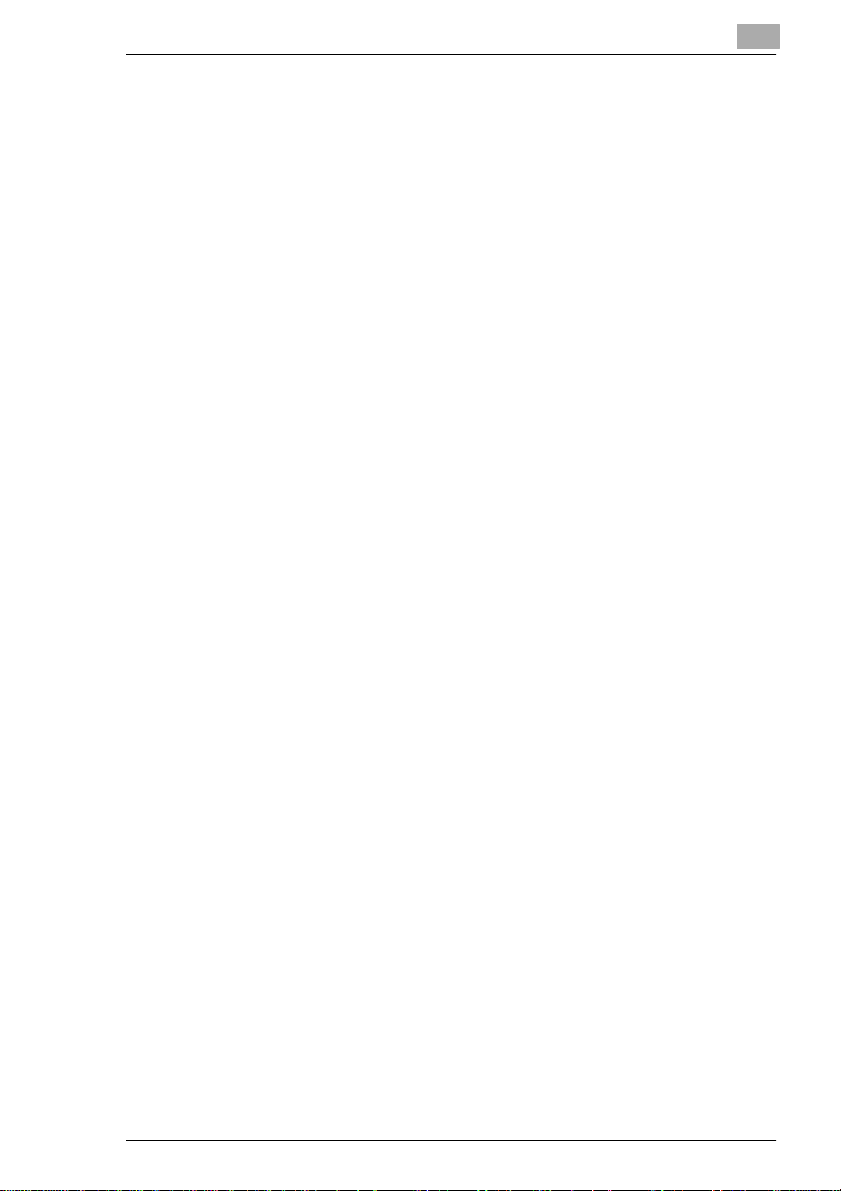
Table des matières
1 Introduction
1.1 Bienvenue chez Minolta ............................................................ 1-1
1.2 Comment utiliser le manuel ?................................................... 1-3
Que contient exactement ce manuel ? A quel endroit ?.............. 1-3
Petite légende des polices et des symboles particuliers.............. 1-4
1.3 Maniement sûr de votre imprimante laser............................... 1-5
Conseils en matière de sécurité et de sécurité de
fonctionnement.............................................................................1-5
Sécurité du laser .......................................................................... 1-7
Rayonnement interne................................................................... 1-7
Autocollant de sécurité................................................................. 1-8
Emission d'ozone......................................................................... 1-8
2 Déballage, montage et installation
2.1 Déballage de l'imprimante laser ............................................... 2-1
2.2 Vue générale de l'appareil......................................................... 2-4
Pièces externes de l'imprimante .................................................. 2-4
Pièces internes de l'imprimante ................................................... 2-5
Panneau de commande de l'imprimante...................................... 2-6
2.3 Montage de l'imprimante laser ................................................. 2-7
Transport de l'imprimante ............................................................ 2-7
Conditions d'environnement......................................................... 2-8
Lieu d'installation.......................................................................... 2-8
Espace requis.............................................................................. 2-9
Stockage du matériel d'usage et des accessoires..................... 2-10
2.4 Installation de l'imprimante laser........................................... 2-11
Installation de la cartouche d'imagerie ...................................... 2-12
Installation du bac 1 .................................................................. 2-15
Installation du bac 2 .................................................................. 2-17
Raccordement du cordon d'alimentation ................................... 2-19
Mise de l'imprimante sous tension / hors tension ......................2-20
Impression d'une page de test ................................................. 2-21
Raccordement de l'imprimante à un ordinateur (local) ............. 2-23
Rev. 3.1.1/16.07.99 PagePro 25 IVZ-1
Page 2
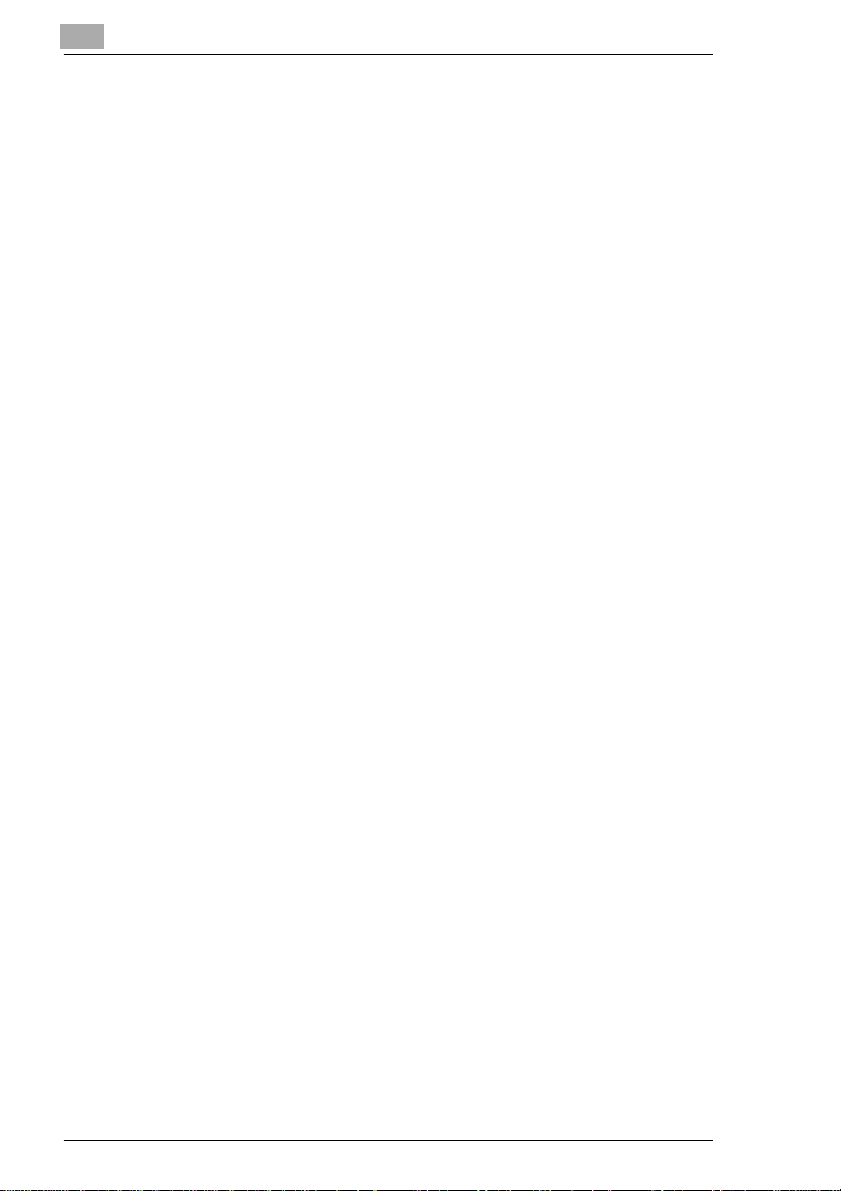
3 Installation du pilote d'imprimante
3.1 Configuration système requise.................................................3-1
3.2 Conseils au sujet de l'installation d u pilote d'imprimante......3-1
N'ayez aucune peur de l'installation .............................................3-1
Informations générales relatives au pilote d'imprimante...............3-2
Informations relatives à l'installation via l'assistant.......................3-2
Informations relatives à l'installation d'une imprimante réseau ....3-2
3.3 Installation du CD-ROM ............................................................3-3
3.4 Installation Plug-&-Play
(uniquement Windows 95/98)....................................................3-4
3.5 Désinstallation du pilote d'imprimante.....................................3-5
4 Utilisationdupiloted'imprimante
4.1 Affichage des paramètres du pilote d'imprimante..................4-1
Affichage des paramètres sous Windows 95 / 98 .......................4-1
Affichage des paramètres sous Windows NT 4.0 ........................4-3
4.2 Onglet papier .............................................................................4-4
Sélection du format du papier.......................................................4-5
Création d'un format de papier personnalisé ..............................4-6
Adaptation du document au papier ..............................................4-7
Détermination du nombre des copies...........................................4-7
Détermination de l'orientation du papier.......................................4-7
Détermination de la source de papier...........................................4-8
Activation / désactivation du classement...................................... 4-9
4.3 Onglet Disposition page .........................................................4-10
Impression de plusieurs pages d'un document sur
une même page..........................................................................4-11
Impression des filigranes............................................................4-12
Edition de chaque filigrane ........................................................4-13
Mise à l'échelle du document pour l'impression .........................4-14
Création du recto-verso / du livret ..............................................4-14
4.4 Onglet qualité............................................................................4-15
Optimisation de l'échange de données avec l'imprimante
(Entièrement tramé) ...................................................................4-16
Détermination du modeGraphique ............................................4-16
Détermination du modeTrue Type.............................................4-16
Détermination du modeEmulation.............................................4-17
Activation / désactivation du mode Economie de toner..............4-17
Activation / désactivation de la finition soignée ..........................4-17
Détermination de la qualité graphique .......................................4-17
Optimisation de la représentation des graphiques lors
de l'impression (Détail Qualité) ..................................................4-18
IVZ-2 PagePro 25 Rev. 3.1.1/16.07.99
Page 3
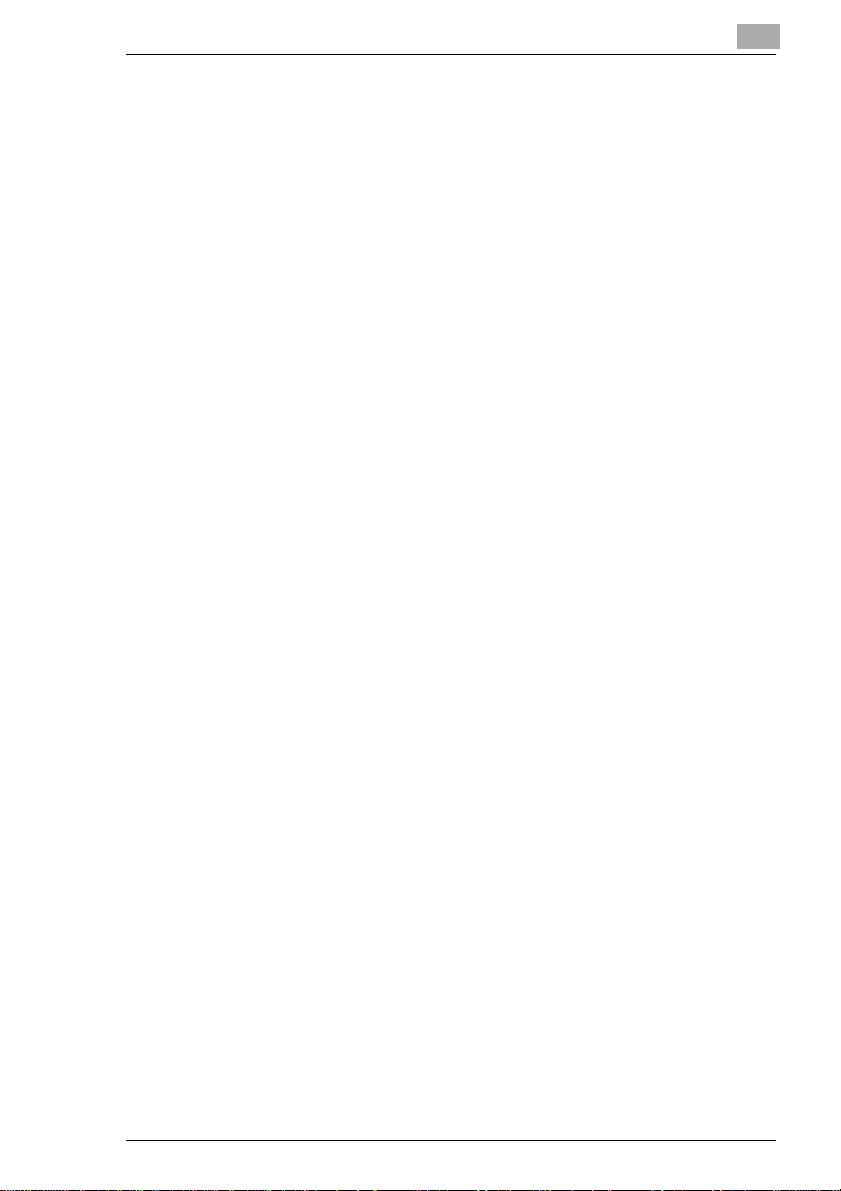
4.5 Onglet police............................................................................ 4-19
Téléchargement de polices ....................................................... 4-20
Suppression des polices téléchargées ......................................4-21
Modification de polices (uniquement dans la RAM)................... 4-21
4.6 Onglet options périphériques.................................................4-22
Installation d' options (excepté les boîtes à lettre) ..................... 4-23
Désinstallation des options ....................................................... 4-23
Installation des boîtes à lettre ................................................... 4-24
Réglage des boîtes à lettres de manière individuelle ............... 4-25
Saisie du nom d'utilisateur.........................................................4-26
Détermination de la configuration .............................................. 4-26
4.7 Onglet destination.................................................................... 4-27
Détermination des réglages de sortie ........................................ 4-28
Sortie décalée des travaux d'impression .................................. 4-30
Empilage des travaux d'impression .......................................... 4-31
Séparation des travaux d'impression ........................................4-32
Sortie des travaux d'impression dans une case particulière
de boîte à lettres ......................................................................4-32
Création d'une liste multidestinataire (multicast) ....................... 4-33
4.8 Onglet A propos de.................................................................. 4-34
4.9 Onglet Traitement.................................................................... 4-34
5 Utilisation du panneau de commande de l'imprimante
5.1 Utilisation du panneau de commande ..................................... 5-1
Voyants de contrôle et touches du panneau de commande........ 5-2
Etats des voyants......................................................................... 5-2
Fonctions des touches................................................................. 5-3
5.2 Réglages possibles dans les menus........................................ 5-4
Menu Impression ......................................................................... 5-5
Menu PCL.................................................................................... 5-6
Menu Système ............................................................................ 5-7
Menu parallèle............................................................................ 5-10
Menu Maintenance..................................................................... 5-11
Menu réseau..............................................................................5-12
Menu Réglage ...........................................................................5-13
Menu Test imprim......................................................................5-14
5.3 Modification des options dans les menus............................. 5-15
5.4 Réglages possibles en mode Papier bac 1............................ 5-16
5.5 Modifications des réglages en mode Papier bac 1............... 5-17
Rev. 3.1.1/16.07.99 PagePro 25 IVZ-3
Page 4
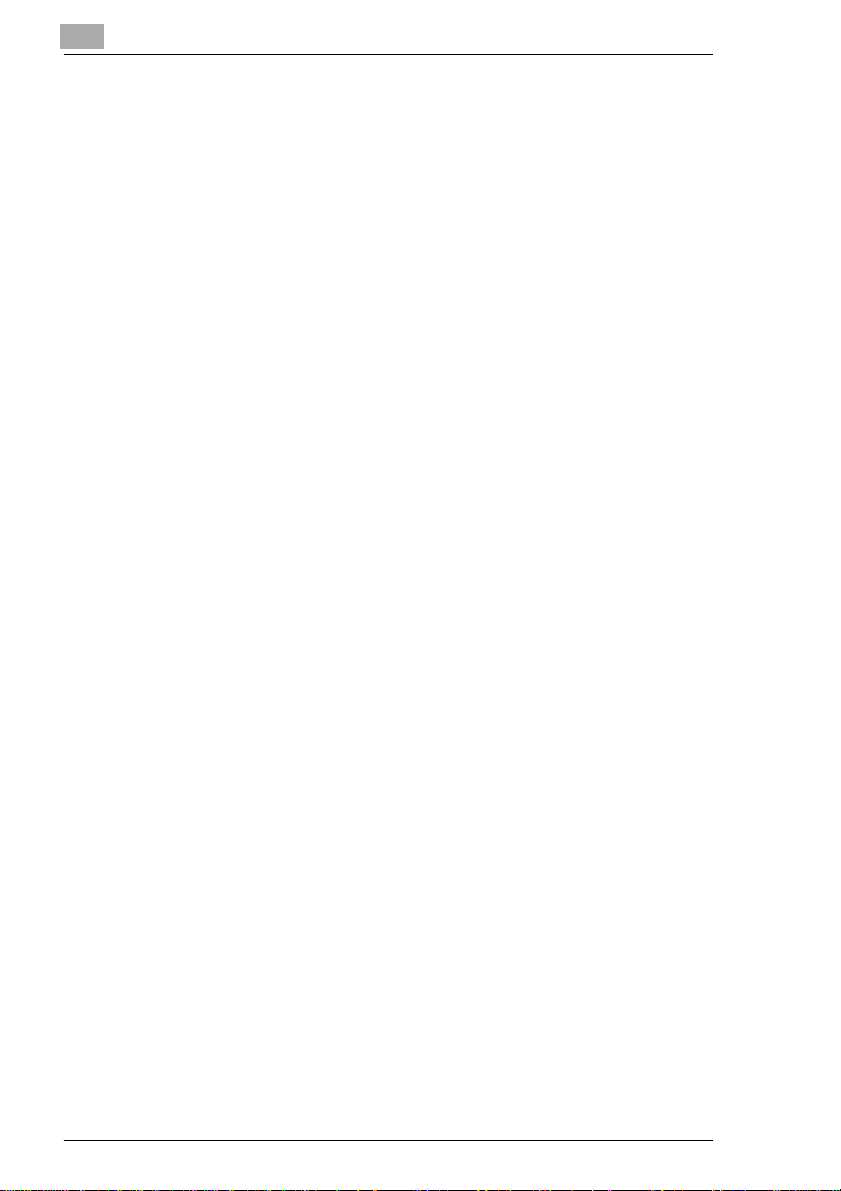
6 Utilisation de l'imprimante
6.1 Ce que vous devez respecter ! .................................................6-1
A quoi faut-il faire attention lors du chargement du papier ?........6-1
A quoi faut-il faire attention lors du chargement d'enveloppes ?..6-1
Quels sont les formats de papier pouvant être utilisé ?................6-2
Quels sont les types de papier pouvant être utilisés ? .................6-3
6.2 Installation des bacs ..................................................................6-4
Installation du bac 1......................................................................6-4
Installation du bac 2......................................................................6-6
Installation du bac d'alimentation optionnel de 250 feuilles..........6-8
Installation du bac d'alimentation optionnel de 500 feuilles........6-10
Installation du bac d'alimentation optionnel de 2500 feuilles......6-12
6.3 Activation de la sélection automatique du bac .....................6-13
6.4 Correction de l'alimentation papier des bacs .......................6-14
Impression d'une page de test ...................................................6-14
Contrôle des marges gauche et droite ......................................6-15
Correction de la marge supérieure ............................................ 6-16
Correction de la marge gauche .................................................6-17
6.5 Utilisation de l'unité d'alimentation manuelle........................6-18
6.6 Impression de documents recto-verso .................................6-20
6.7 Correction de l'alimentation papier de l'impression
recto-verso ...............................................................................6-21
Impression de la page de test ..................................................6-21
Impression de la page de test 2 ...............................................6-22
Contrôle de l a marge gauche pour une impression
recto-verso .................................................................................6-23
Correction de la marge gauche pour une impression
recto-verso .................................................................................6-24
6.8 Contrôle des travaux d'impression à l'aide de l'affichage
de l'état de l'imprimante ..........................................................6-25
Activation / Désactivation de l'affichage d'état ...........................6-26
Agrandissement / Réduction de l'affichage d'état ......................6-27
6.9 Interruption du travail d'impression.......................................6-28
7 Installation des options
7.1 Aperçu des options ...................................................................7-2
7.2 Installation de l'unité d'alimentation de 250 feuilles...............7-3
Préparation de l'installation de l'unité d'alimentation
de 250 feuilles .............................................................................7-3
Installation de l'unité d'alimentation de 250 feuilles ..................... 7-3
IVZ-4 PagePro 25 Rev. 3.1.1/16.07.99
Page 5
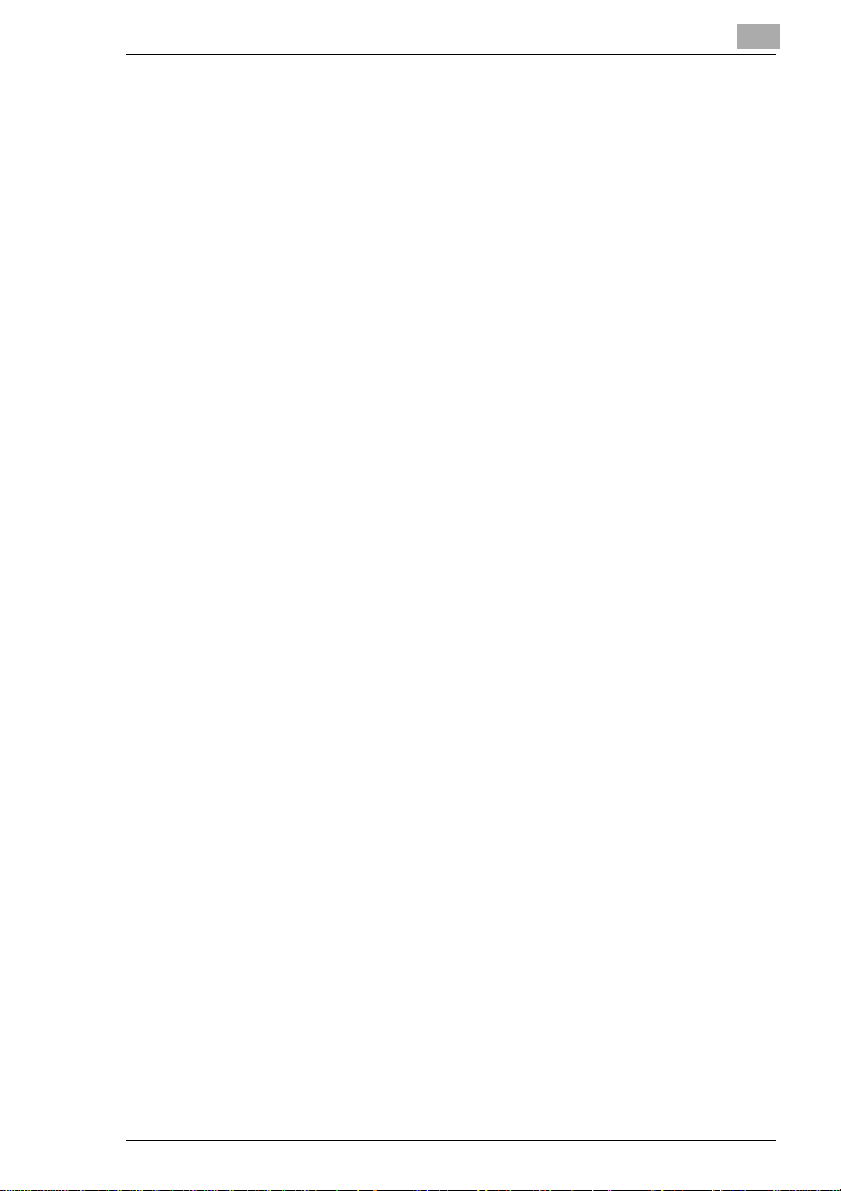
7.3 Installation de l'unité d'alimentation de 500 feuilles............... 7-5
Préparation de l'installation de l'unité d'alimentation de
500 feuilles .................................................................................. 7-5
Installation de l'unité d'alimentation de 500 feuilles .................... 7-5
7.4 Installation de l'unité d'alimentation de 2500 feuilles............. 7-8
Préparation de l'installation de l'unité d'alimentation
de 2500 feuilles ........................................................................... 7-8
Installation des obturateurs ......................................................... 7-8
Installation de l'unité d'alimentation de 2500 feuilles ................7-10
7.5 Installation du kit recto-verso................................................. 7-12
Préparation de l'installation du kit recto-verso .......................... 7-12
Installation de l'unité d'alimentation manuelle ...........................7-12
Installation de l'unité recto-verso ...............................................7-15
7.6 Installation de la boîte à lettres à 5 cases ............................. 7-18
Préparation de l'installation de la boîte à lettres à 5 cases ....... 7-18
Installation de la boîte à lettres à 5 cases .................................7-18
Configuration de la boîte à lettres .............................................7-21
7.7 Installation de la boîte à lettres à 10 cases ........................... 7-22
Préparation de l'installation de la boîte à lettres à 10 cases ..... 7-22
Installation de la barre de stabilisation ......................................7-22
Installation de l'unité d'entraînement horizontal ........................ 7-24
Installation de la boîte à lettres à 10 cases ...............................7-25
Configuration de la boîte à lettres .............................................7-27
7.8 Installation du module de mémoire SIMM ............................ 7-28
7.9 Installation du module PostScript de mémoire ROM 3 ........ 7-30
7.10 Installation de la carte d'interface réseau..............................7-32
7.11 Installation de l'unité de disque dur....................................... 7-34
8 Entretien de l'imprimante
8.1 Nettoyage de l'imprimante ....................................................... 8-2
Nettoyage du boîtier .................................................................... 8-2
Nettoyage du rouleau d'alimentation papier ................................ 8-2
8.2 Remplacement de la cartouche d'imagerie............................. 8-4
Enlèvement de la cartouche d'imagerie usagée .......................... 8-5
Installation d'une nouvelle cartouche d'imagerie ......................... 8-6
8.3 Remplacement du kit d'entretien.............................................. 8-9
Remplacement du rouleau de transfert d'image ........................ 8-9
Réinitialisation du compteur du rouleau de transfert
d'image ..................................................................................... 8-11
Remplacement du rouleau d'alimentation papier ..................... 8-12
Rev. 3.1.1/16.07.99 PagePro 25 IVZ-5
Page 6
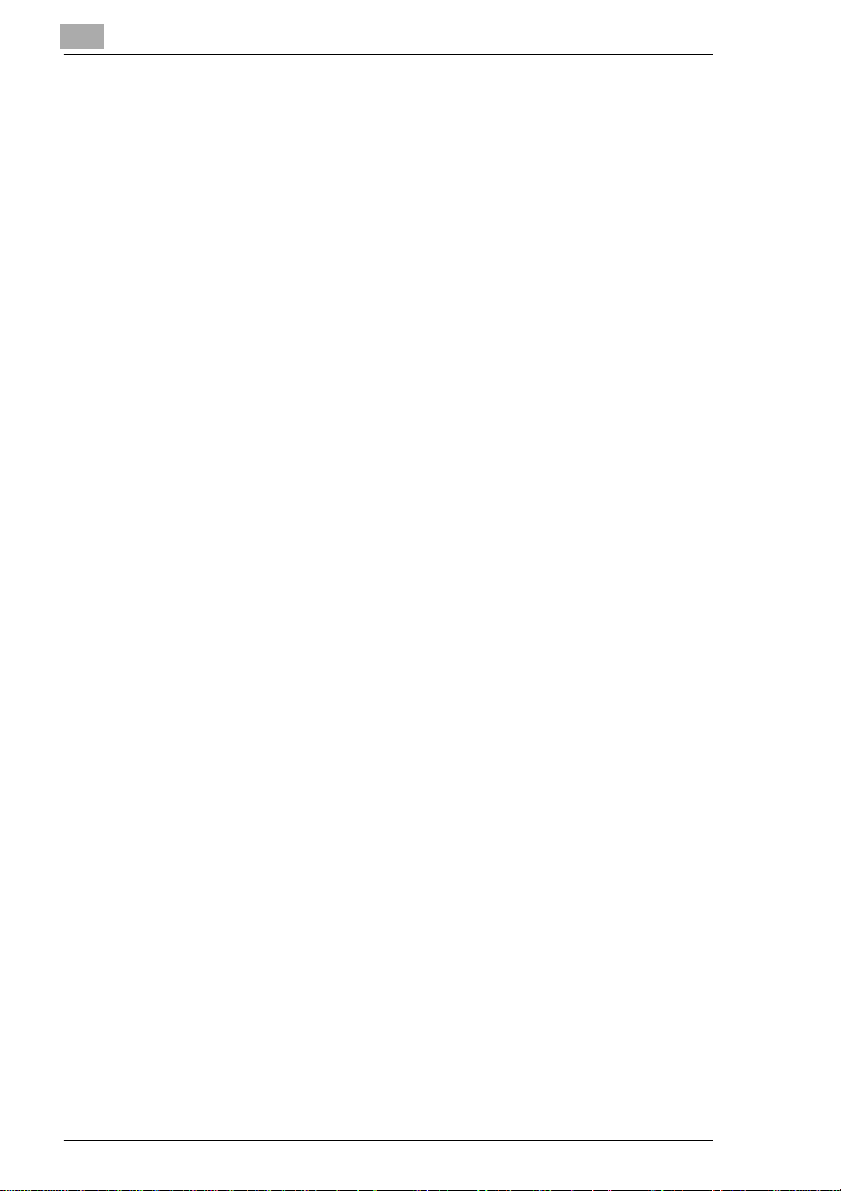
8.4 Remplacement d'autres pièces de l'imprimante....................8-14
Rouleaux d'alimentation papier des bacs 2/3/4/5.......................8-14
Rouleau d'alimentation papier de l'unité d'alimentation de
2500 feuilles ...............................................................................8-14
Unité de fusion............................................................................8-14
9 Détection des pannes e t dépannage
9.1 Incident papier dans l'unité principale.....................................9-1
Dépannage suite à un incident papier dans l'imprimante ............9-2
Dépannage suite à un incident papier dans le bac 1 ...................9-3
Dépannage suite à un incident papier dans
les bacs 2, 3 ou 4 ........................................................................9-4
Dépannage suite à un incident papier dans le bac
de 2500 feuilles ...........................................................................9-5
Dépannage suite à un incident papier dans l'unité
d'alimentation manuelle ..............................................................9-6
Dépannage suite à un incident papier dans l'unité
recto-verso ...................................................................................9-6
Dépannage suite à un incident papier dans le bac de sortie .......9-7
9.2 Dépannage suite à un incident papier dans la boîte
à lettres à 5 cases ......................................................................9-9
Dépannage suite à un incident papier dans l'unité de sortie .......9-9
Dépannage suite à un incident papier dans un bac de boîte
à lettres ........................................................................................ 9-9
9.3 Dépannage suite à un incident papier dans la boîte
à lettres à 10 cases ..................................................................9-10
Dépannage suite à un incident papier dans l'unité principale ....9-10
Dépannage suite à un incident papier dans l'unité
d'entraînement horizontal. .........................................................9-11
Dépannage suite à un incident papier au niveau de
l'unité supérieure de sortie .........................................................9-12
Dépannage suite à un incident papier au niveau de
l'unité inférieure de sortie ...........................................................9-13
Dépannage suite à un incident papier dans un bac de boîte
à lettres ......................................................................................9-13
9.4 Modification de la position de la boîte à lettres à 10 cases..9-14
Modification de la position de la boîte à lettres à 10 cases ......9-14
Modification de la hauteur de la boîte à lettres à 10 cases .......9-16
9.5 Problèmes liés à l qualité de l'impression .............................9-18
9.6 Problèmes d'impression généraux.........................................9-22
9.7 Problèmes de sortie .................................................................9-23
9.8 Messages de l'imprimante ......................................................9-24
IVZ-6 PagePro 25 Rev. 3.1.1/16.07.99
Page 7
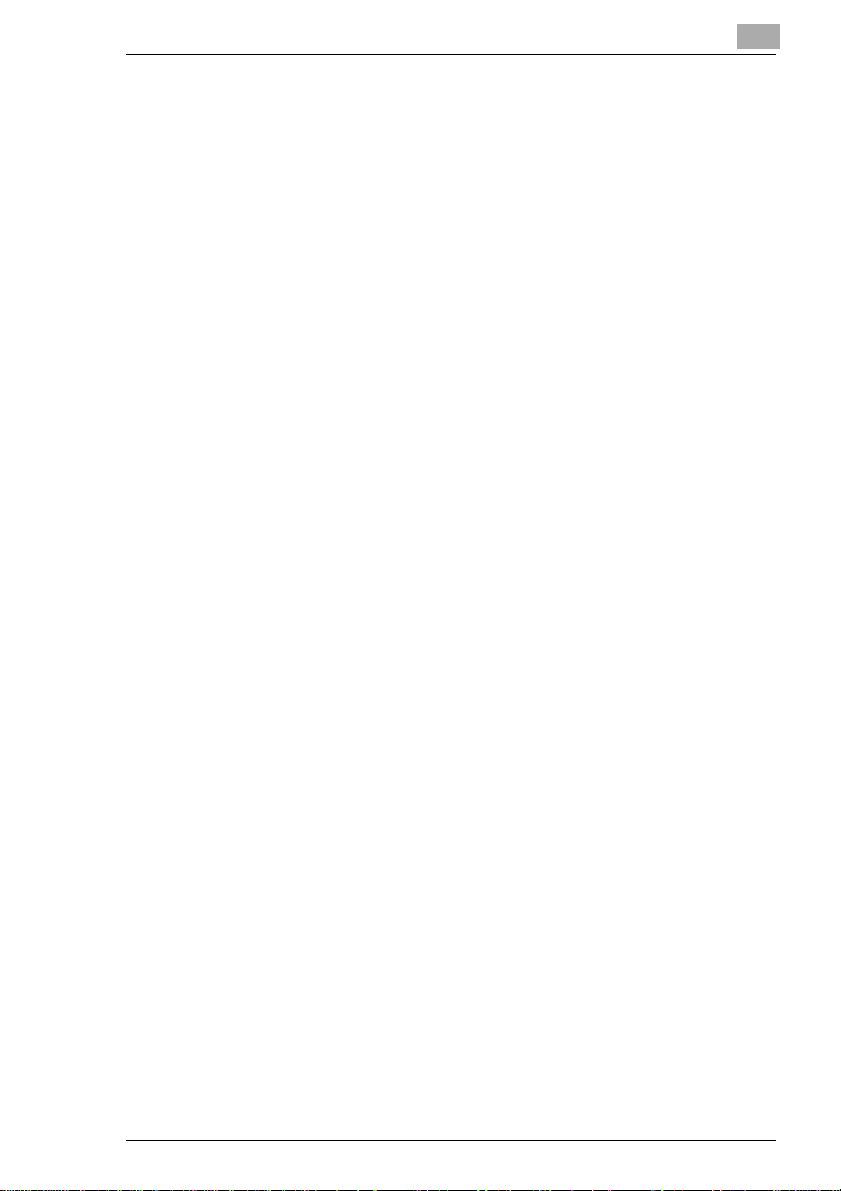
Message d'état........................................................................... 9-25
Messages d'avertissement ........................................................ 9-26
Messages d'alerte......................................................................9-26
Messages de repriseautomatique............................................. 9-27
Messages d'appel d'opérateur................................................... 9-28
Messages d'appel dépanneur....................................................9-32
10 Annexe
10.1 Fonctionnalités......................................................................... 10-1
10.2 Caractéristiques techniques................................................... 10-2
Imprimante PagePro 25............................................................. 10-2
Connecteurs d'interface et câble qq10-4 ................................... 10-4
Unité d'alimentation de 500 feuilles (optionnelle)....................... 10-4
Unité d'alimentation de 250 feuilles (optionnelle)....................... 10-5
Bac de 2500 feuilles LCC (o ptionnelle)...................................... 10-5
Kit recto-verso (optionnelle)....................................................... 10-6
Boîte à lettres à 5 cases (optionnelle)........................................ 10-7
Boîte à lettres à 10 cases........................................................... 10-8
Module de mémoireSIMM (optionnelle).................................... 10-9
Module SIMM 3 PostScript Adobe (optionnelle) ........................ 10-9
Unité de disque dur (optionnelle)............................................... 10-9
10.3 Minolta et la protection de l'environnement ....................... 10-10
Que signifie Energy Star ? .......................................................10-10
10.4 Marquage CE (déclaration de conformité)........................... 10-11
10.5 Contrat utilisateur de la licence............................................ 10-12
10.6 Adresses des partenaires Minolta en Europe..................... 10-24
10.7 Index........................................................................................ 10-27
Rev. 3.1.1/16.07.99 PagePro 25 IVZ-7
Page 8
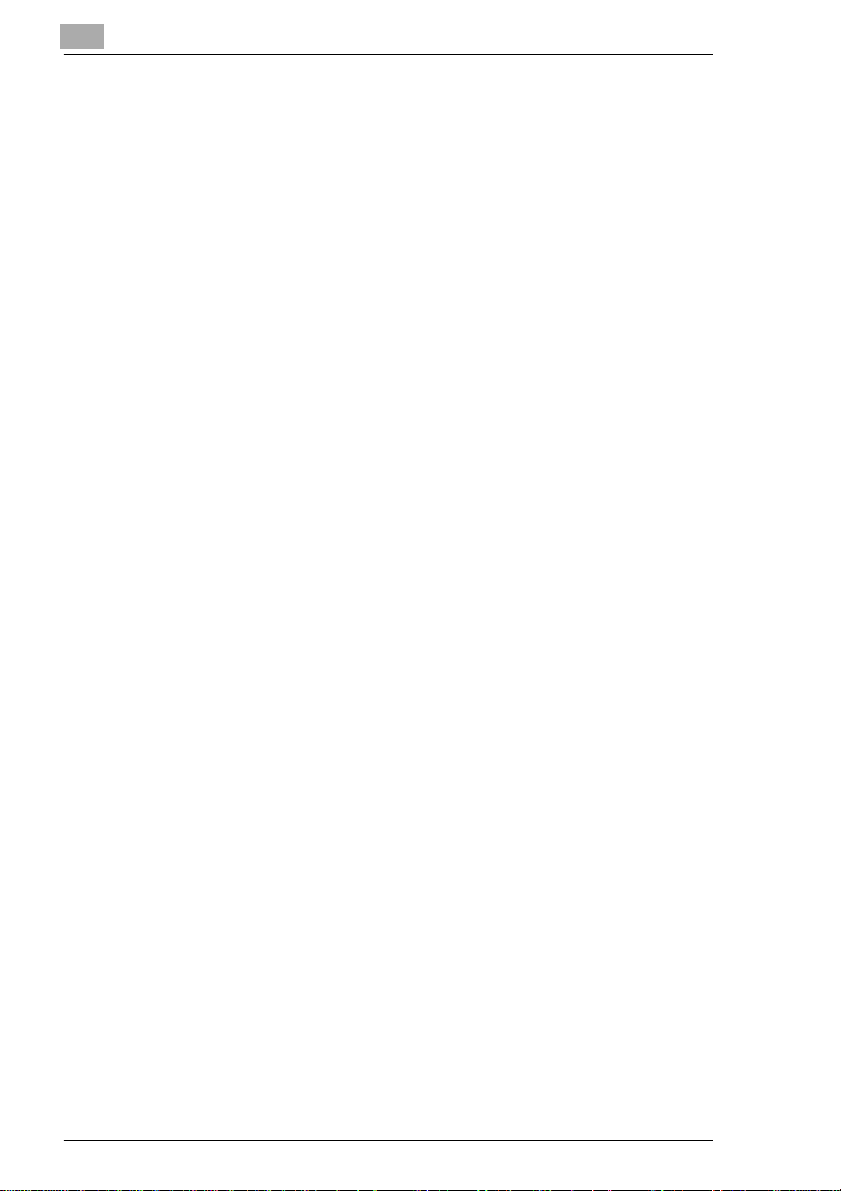
IVZ-8 PagePro 25 Rev. 3.1.1/16.07.99
Page 9
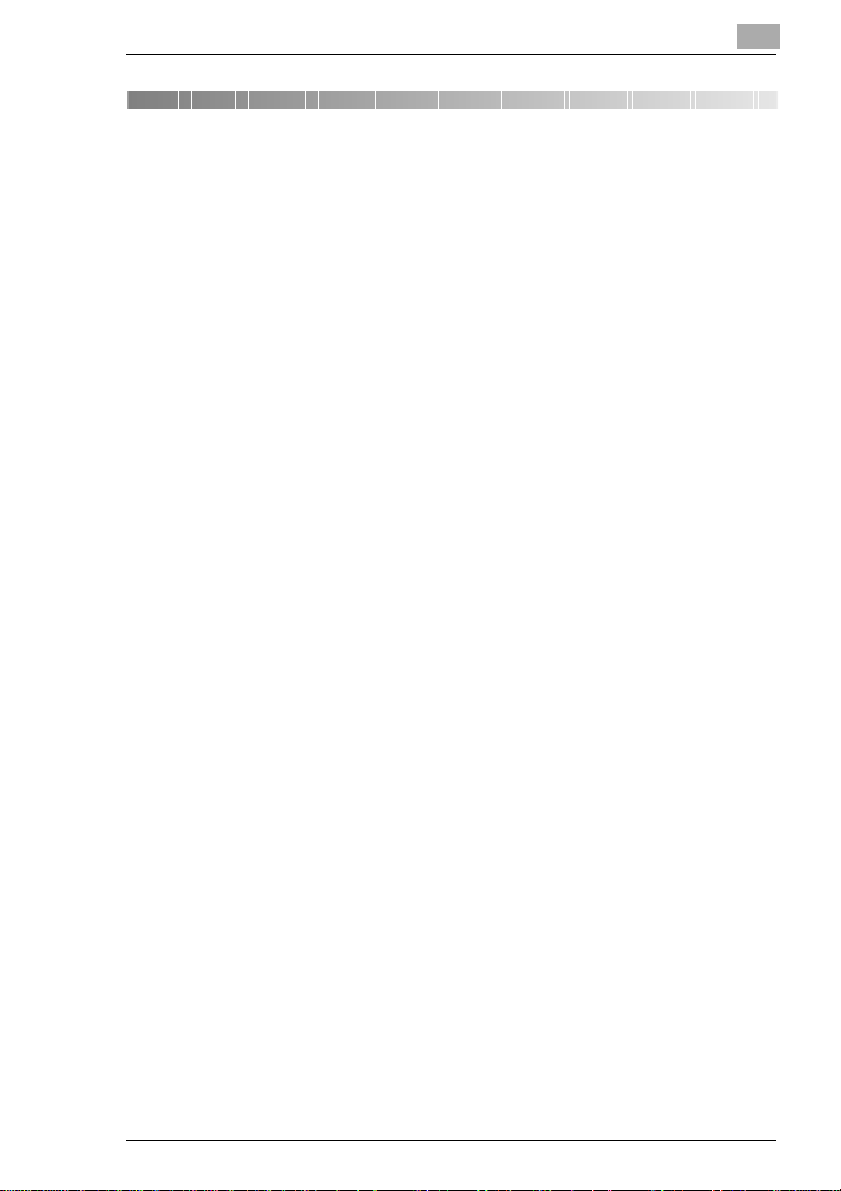
Introduction
1 Introduction
1.1 Bienvenue chez Minolta
Nous vous remercions d'avoir porté votre choix sur l'imprimante laser
Minolta.
Pour des résultats optimaux et une utilisation effective de votre
imprimante laser, le présent manuel vous livre entre autres des
informations sur les sujets suivants :
G installation du pilote d'imprimante,
G réglages à l'aide du panneau de commande de l'imprimanteet du
menu Impression,
G utilisation de l'imprimante,
G entretien de l'imprimante laser,
G détection des pannes et dépannage.
Avant la mise en service de votre imprimante, lisez attentivement ce
manuel d'utilisation et gardez ces instructions toujours à portée de main.
1
Rev. 3.1.1/16.07.99 PagePro 25 1-1
Page 10
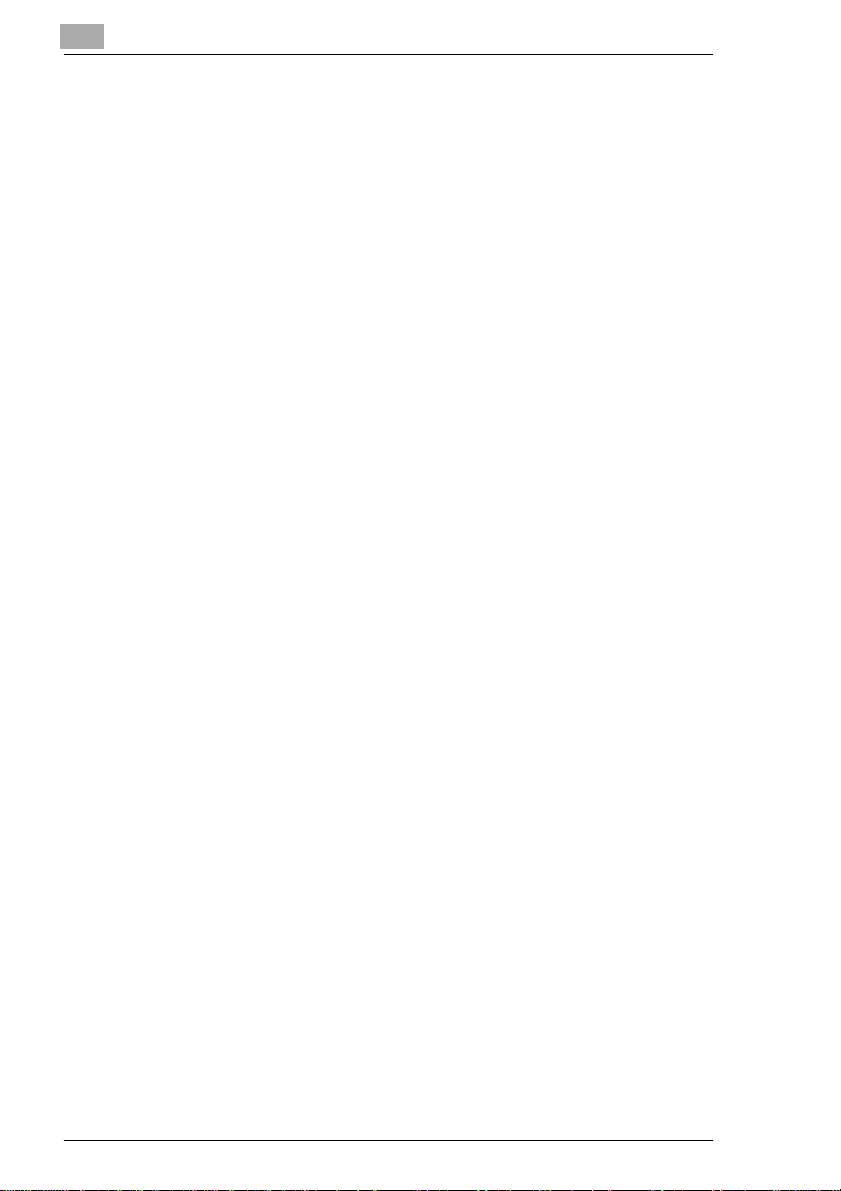
1
Introduction
Sans l'autorisation expresse écrite préalable de Minolta Co. Ltd., ces
documents ne peuvent être pas être reproduits, transmis, transcrits,
stockésdans un système de rechercheautomatiqueou traduits dansune
autre langue.
Le contenu de ce manuel est sujet à modification sans préavis.
PCL est une marque déposée de Hewlett-Packard Compagny.
Microsoft, Windows et Windows NT sont des marques déposées de
Microsoft Corporation.
IBM est une marque déposée d'International Business Machines
Corporation.
Adobe et P ostScript sont des marques déposés d'Adobe Systems, Inc.
PagePro est une marque déposée de Minolta en Europe,au Japon et en
Asie.
Les autres produits et noms cités sont desmarques ou des marques
déposées de leurs détenteurs respectifs.
1-2 PagePro 25 Rev. 3.1.1/16.07.99
Page 11
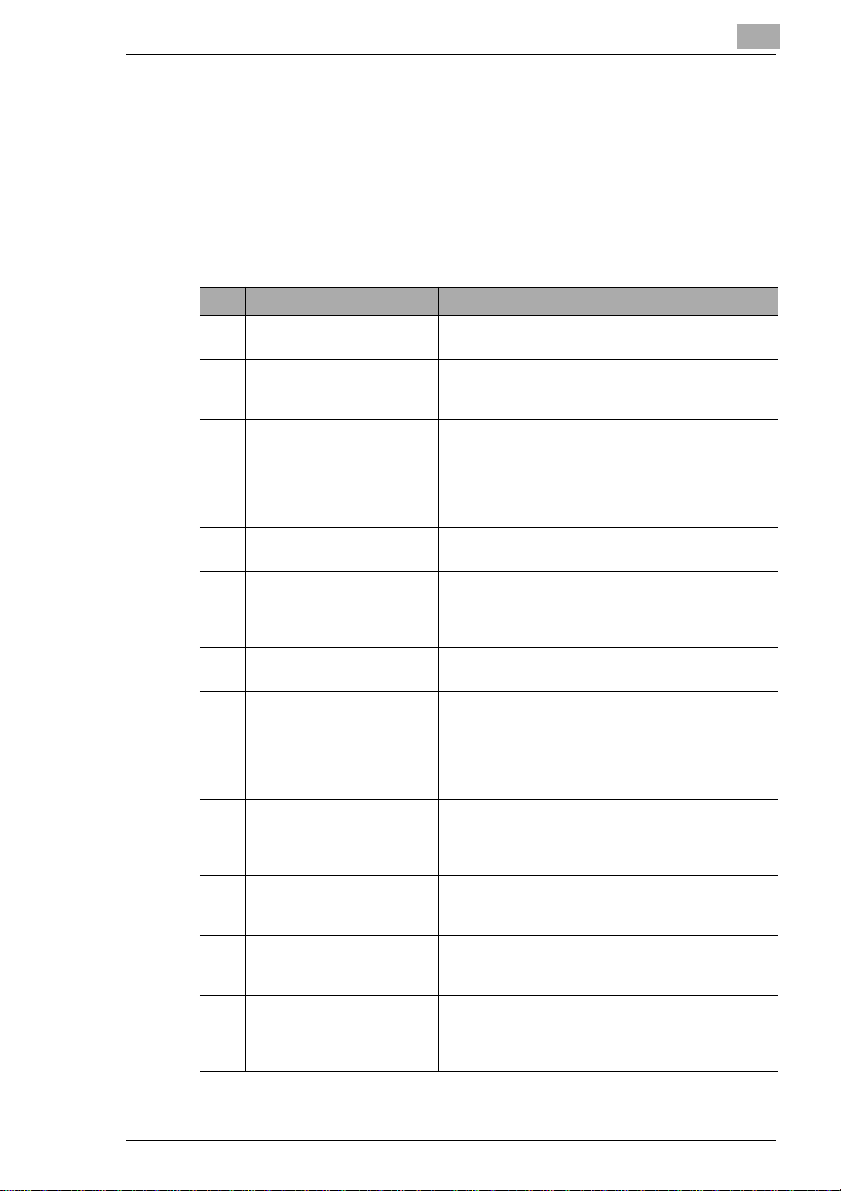
Introduction
1.2 Comment utiliser le manuel ?
Que contient exactement ce manuel ? A quel endroit ?
Vousne connaissez pasexactementles informations contenues dans les
chapitres. Le tableau suivant vous aide à trouver rapidement et de
manière précise les informations relatives à unproblème. Veillez à utiliser
l'index se trouvant à la fin du manuel de l'utilisateur.
N± Description du chapitre Description du chapitre
1 Table des matières Vous trouverezici une liste des chapitreset sous
2 Introduction Vous obtiendrez ici des informationspréliminaires
3 Déballage, montage et
installation
4 Installation du pilote
d'imprimante
5 Utilisation du pilote
d'imprimante
6 Utilisation du panneau de
commandede l'imprimante
7 Utilisation de l'imprimante Vous apprendrez ici le mode de fonctionnement
8 Installation des options Vous apprendrez ici à installer correctement les
9 Entretien de l'imprimante Vous apprendrez ici de quelle manièrevous devez
10 Détection des pannes et
dépannage
11 Annexe Ce chapitrecontient toute une liste d'informations
chapitres contenus dans ce manuel.
relatives à la sécuritéet au maniementde ce manuel
de l'utilisateur
Vous découvrirez ici les particularités de votre
imprimante et vous obtiendrez par exemple des
informations sur :
• la structure de l'appareil
• le montage de l'imprimante
• l'installation de l'imprimante
L'installationdu pilote d'imprimantevous est
expliquéeici étape par étape.
Vous apprendrez ici à utiliser l'imprimante à l'aide du
piloted'imprimante.De cette manière, vous pourrez
vous servir au mieuxdes fonctions de votre
imprimante.
Vous apprendrez ici à réglervotreimprimante à partir
du panneau de commande.
détaillé de votre imprimante. Vous obtiendrez des
informations par exemple sur :
• l'installation des bacs
• le contrôle des travaux d'impression
• l'interruption des travaux d'impression
optionscomme par exemple :
• la boîte à lettres à 5 cases
• l'unité recto-verso
entretenirvotreimprimanteet de quellemanièrevous
pouvez remplacer simplementles pièces d'usure.
Voustrouverezici une listedes messages de l'écran
et des instructionsqui vous permettrontde détecter
les pannes et de les réparer.
supplémentaires utiles comme par exemple :
• les caractéristiques techniques
• l'index (des mots-clés)
1
Rev. 3.1.1/16.07.99 PagePro 25 1-3
Page 12
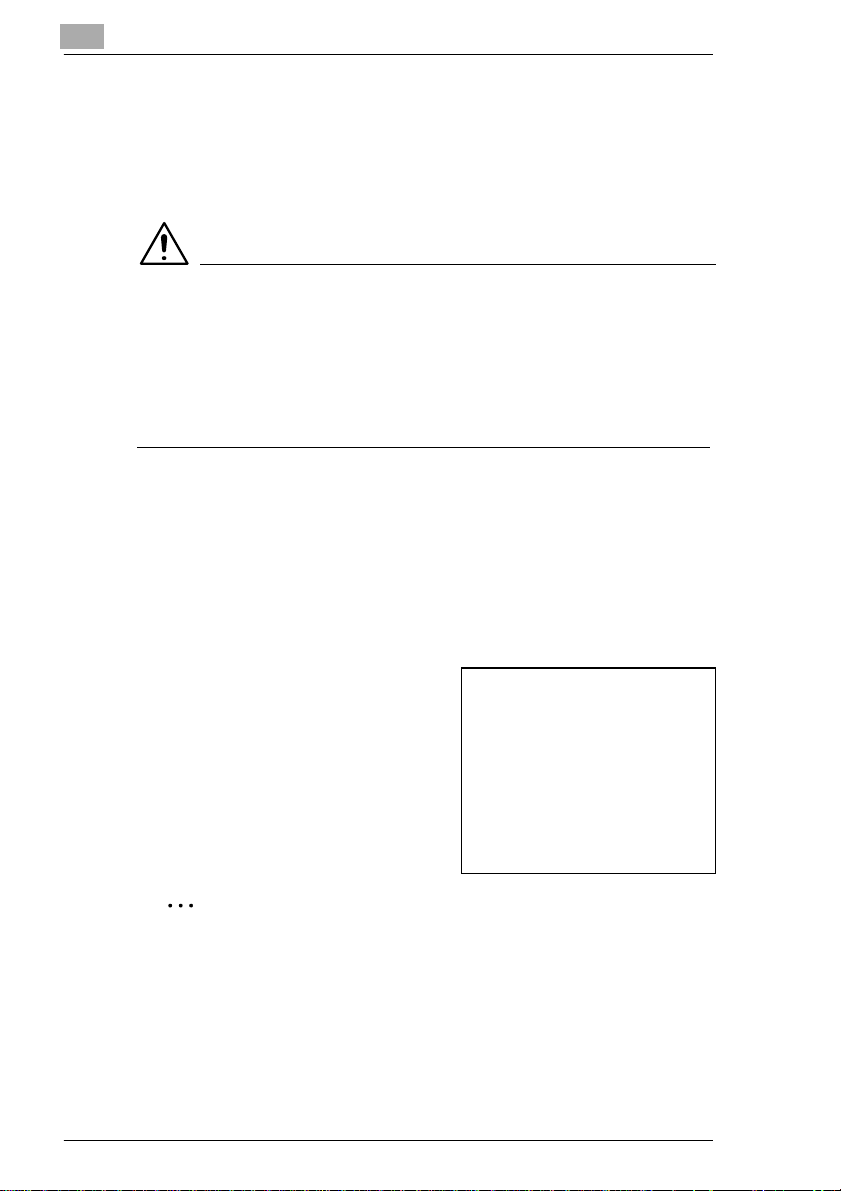
1
Introduction
Petite légende des polices et des symbolesparticuliers
Des polices et des symboles particuliers permettentd'exprimer différents
états à l'intérieur de ce manuel de l'utilisateur. Les exemples suivants
vous aident à reconnaître les états les plus importants et à agir en
conséquence.
ATTENTION
C'est un message d'alerte !
Un message d'alerte vous signale un danger de mort et un risque de
blessure ou l'apparition de dommages sur l'appareil en raison d'une
utilisation incorrecte.
➜ La flèche désigneune mesurede précautiondevant ê tre prise afinde
prévenir le danger.
[MENU] touche du panneau de commande / bouton du pilote
d'imprimante avec la désignation “Menu“
PANNE Affichage de l'écran avec le texte 'panne'
➜ Action unique à effectuer (aucune étape supplémentaire
ne suit)
Etape 1 d'une séquence d'actions
1
Etape 2 d'une séquence d'actions
2
etc.
Vous accédez ici à l'aide.
?
➜ A l'aide de l'action,mentionnée
ici, vous parvenez sûrement à
votre résultat.
Vous avez ici un aperçu des actions.
✎
C'est un conseil judicieux.
Les textes, qui sont ainsicaractérisés, vous donnent des conseils et
des astuces vous facilitant le maniement de l'imprimante.
1-4 PagePro 25 Rev. 3.1.1/16.07.99
Page 13
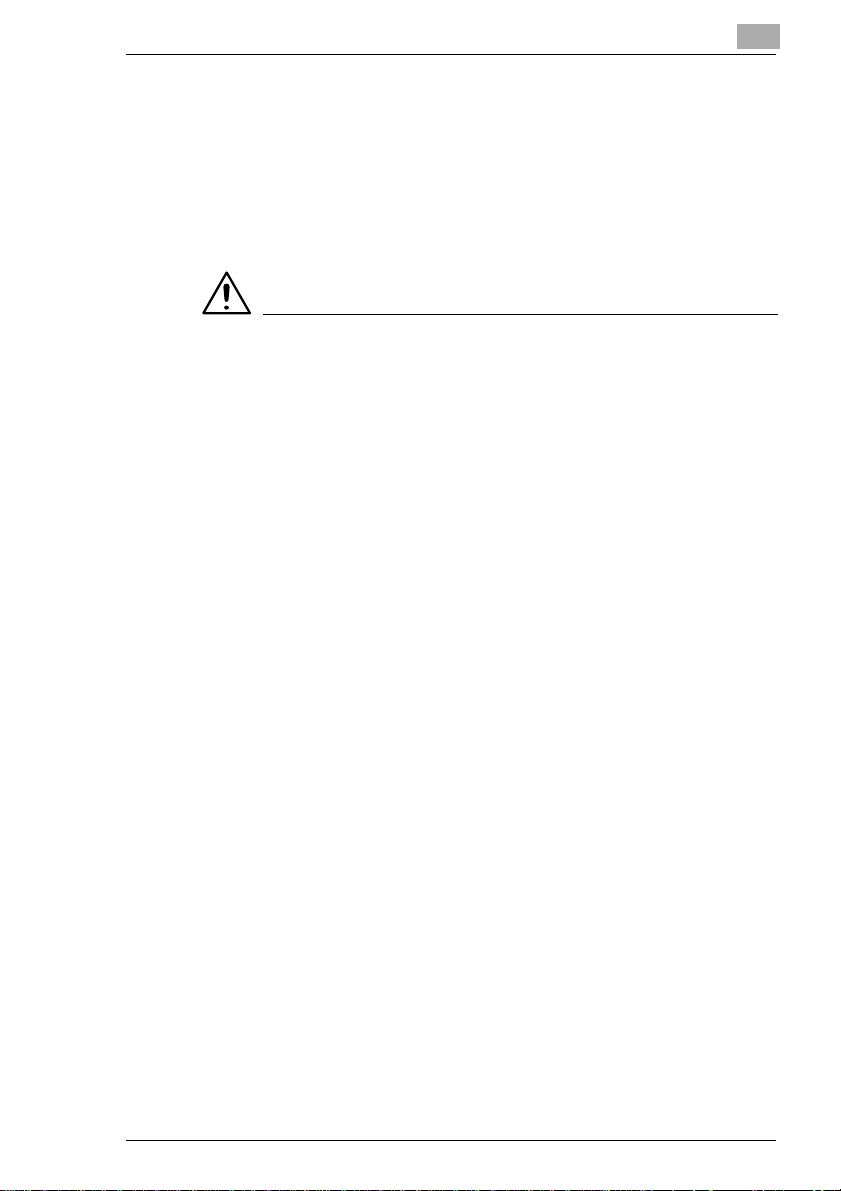
Introduction
1.3 Maniement sûr de votre imprimante laser
Conseils en matière de sécurité et de sécurité de fonctionnement
Une utilisation incorrecte peut entraîner des problèmes de santé, des
décharges électriques et même des incendies. Avant de déballer
l'imprimante laser, vous devez vous familiariser avec les remarques
suivantes relatives à la sécurité et à la sécurité de fonctionnement.
ATTENTION
Respectez les remarques suivantes !
➜ Assurez-vous que la fiche se trouve bien dans la prise de courant et
que la prise soit toujours visible et accessible.
➜ Ne tirez pas sur le câble pour débrancher la fiche, vous pourriez
endommager le câble. Il peut en résulter une décharge électrique ou
un incendie.
➜ Débranchez la fiche de la prise de courant lorsque l'appareil reste
longtemps hors service.
➜ Ne débranchez pas la fiche de la prise de courant avec des mains
humides, une décharge électrique peut en résulter.
➜ Ne déplacez l'appareilque lorsque la fiche est débranchéede la prise
de courant ; le câble peut être endommagé. Un incendie ou un courtcircuit peut en résulter.
➜ Ne placez pas d'objets lourds sur le câble du secteur, ne tirez pas ou
ne pliez pas le câble, il peut être endommagé.Il peut en résulter une
décharge électrique ou un incendie.
➜ Assurez-vous que l'appareil ne repose pas sur le câble d'un autre
appareil, le câble peut être alors endommagé. Un incendie ou un
dysfonctionnementde l'appareil concerné peut en résulter.
➜ Assurez-vous que l'appareilest alimenté avec la tensioncorrecte. Un
incendie ou une décharge électrique peut en résulter.
➜ Lorsque le câble du secteur est endommagé, mettez immédiatement
l'appareil hors service et débranchez la fiche ; un incendie ou une
décharge électrique peut alors en résulter. Informez en votre service
après-vente.
➜ N'utilisez que les rallonges qui sont dimensionnées pour recevoir au
minimuml'alimentationmaximale de puissance. Les rallonges,qui ne
sont pas prévues à cet effet, peuvent entraîner une surchauffe de
l'appareil, voire même un incendie.
1
Rev. 3.1.1/16.07.99 PagePro 25 1-5
Page 14
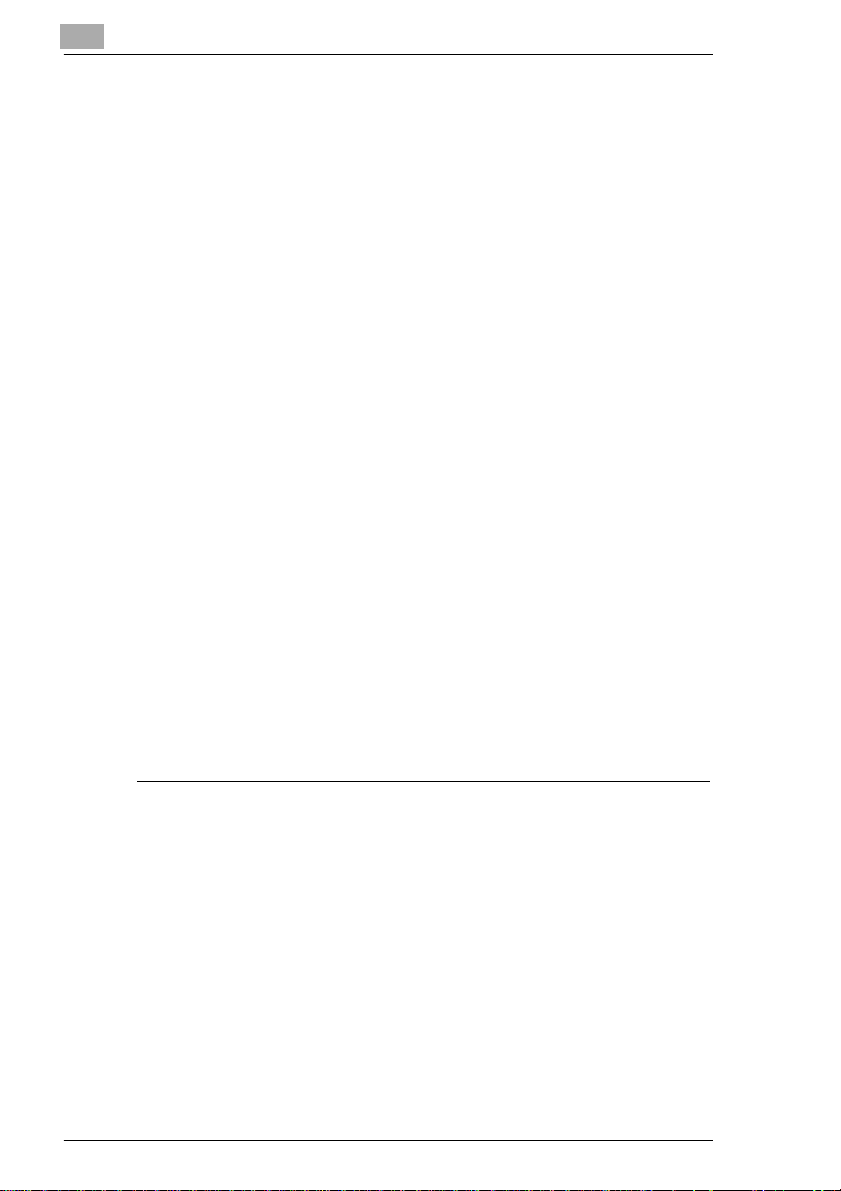
1
Introduction
➜ N'effectuez que des opérations décrites dans ce manuel. Un
maniementincorrectde cetappareilpeutentraînerun incendieou une
décharge électrique.
➜ Ne posez pas d'objets lourds sur l'appareil.
➜ N'ouvrez pas les capots sur l'appareil pendant l'impression.
➜ Ne mettez pas l'appareil hors service pendant l'impression.
➜ N'amenez pas d'objets magnétiques à proximité de l'appareil.
➜ N'utilisez pas d'aérosols, de liquides ou de gaz inflammables à
proximité de l'appareil.
➜ Neretirez pas lesdispositifs de sécuritéet ne modifiezpas la structure
del'appareil.L'appareilestéquipéde composants à haute tension.Un
maniementincorrectde cetappareilpeutentraînerun incendieou une
décharge électrique.
➜ Ne placez pas de trombones ou d'agrafes ou de petites pièces
métalliques dans les ouvertures de l'appareil. Il peut en résulter une
décharge électrique ou un incendie. Si un pièce métallique parvenait
cependant dans l'appareil, mettez l'appareilimmédiatement hors
tension, débranchez la fiche de la prise de courant et informez votre
service après-vente.
➜ Ne posez pas de tasses de café, de bouteilles ou d'autres récipients
contenant du liquide sur l'appareil. Lorsque du liquide parvient dans
l'appareil,un incendieou unedécharge électrique peuten résulter.Si
du liquide parvenaitcependant dans l'appareil,mettez l'appareil
immédiatement hors tension, débranchez la fiche de la prise de
courant et informez votre service après-vente.
➜ Mettez l'appareil immédiatement hors tension et débranchez la fiche
de la prisede courant lorsque l'appareil devientanormalement chaud,
lorsque de la fumée, une odeur inhabituelleou un bruit étrange se fait
remarquer. Informez en votre service après-vente.
1-6 PagePro 25 Rev. 3.1.1/16.07.99
Page 15
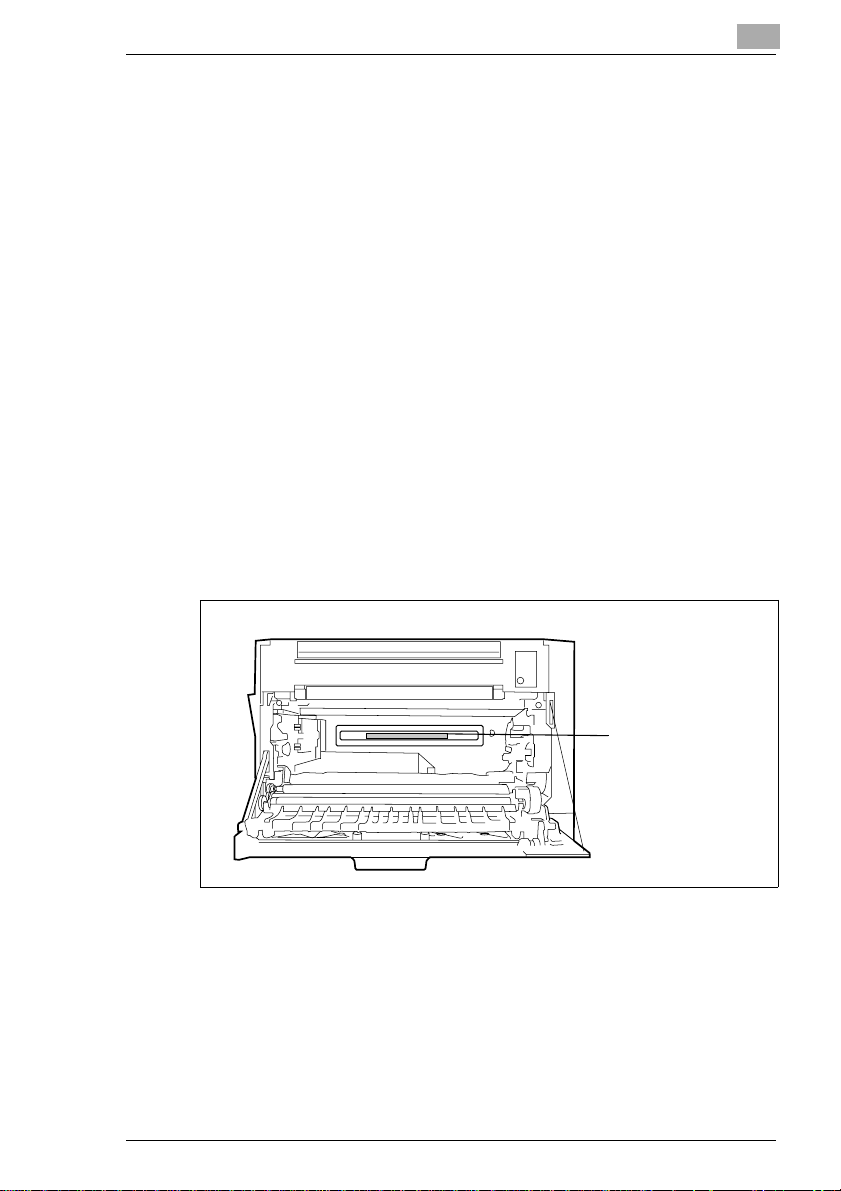
Introduction
Sécurité du laser
Cette imprimante est équipée d'un laser. Tout danger issu du laser est
écarté, à partir du moment où l'utilisation de cette imprimante reste
conforme aux instructions du présent manuel.
la portée du laser est restreinteà l'intérieurd'un compartiment protecteur.
Le faisceau ne peut pas du tout s'échapper de l'imprimante.
Cette imprimante laser est homologuée en tant qu'imprimante de la
classe 1. Ceci signifie qu'elle ne présente aucun danger de rayonnement
laser.
Rayonnement interne
Puissance r ayonnante moyenne :
36,7 µW au niveau de l'orifice d'émission laser de la tête d'imprimante.
Longueur d'onde : 770-810 (nm)
Cet appareil est dotée d'une diode laser de la classe 3b dont le faisceau
laser est invisible. La diode laser et le miroir polygonal tournant sont
intégrés à la tête d'impression.
La tête d'impressionn'est PASUN ELEMENT DEPANNABLESURSITE.
Elle ne doit pas par conséquent être ouverte en aucune circonstance.
1
Orifice d'émission
laser de la tête
d'impression
Ceschémaci-dessusreprésenteune vueintérieure de l'imprimanteaprès
ouverture du capot latéral droit et retrait de la cartouche d'imagerie.
Rev. 3.1.1/16.07.99 PagePro 25 1-7
Page 16
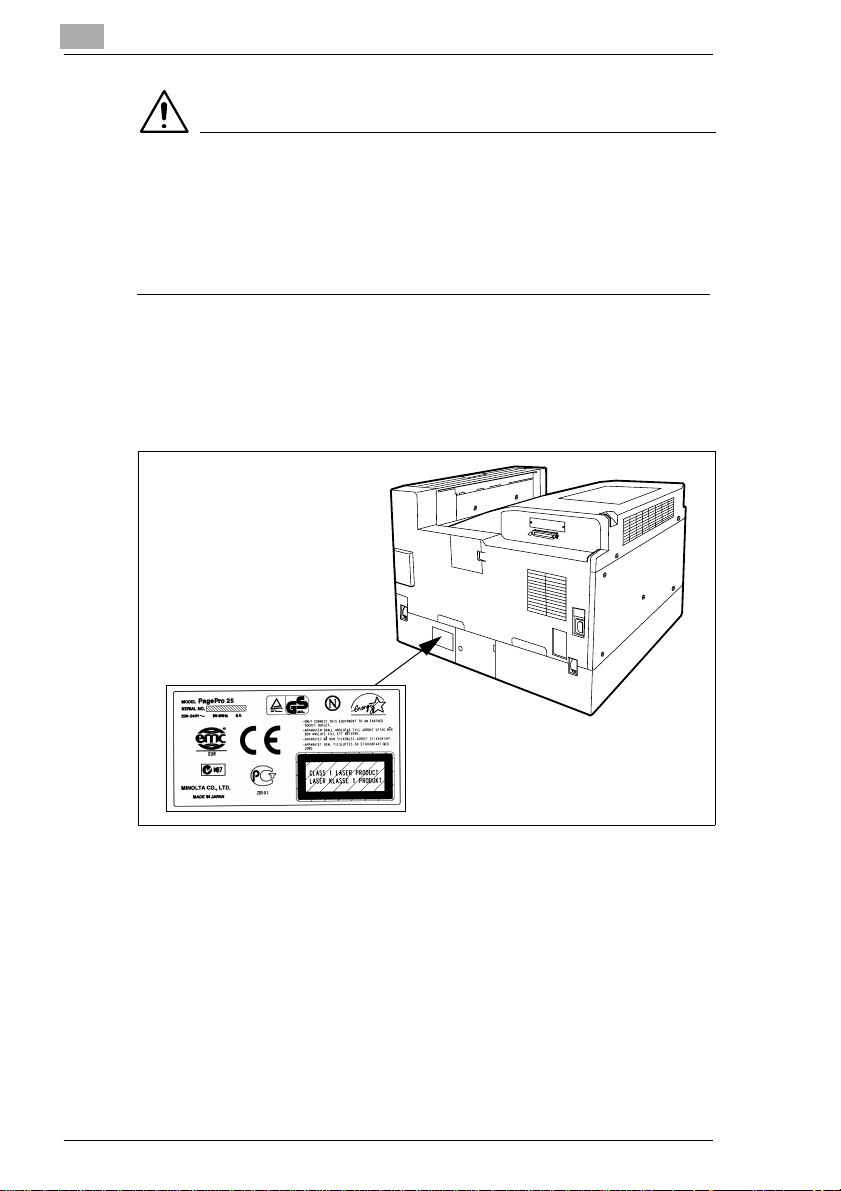
1
Introduction
ATTENTION
Rayonnement laser dangereux !
Uneutilisation de l'imprimante, s'écartantde celledécritedans ce manuel,
peut entraînerune émission de rayonnement dangereux.
➜ N'utilisez cette imprimante que selon les instructions de ce présent
manuel de l'utilisateur.
Cette imprimanteest dotée d'un laser semi-conducteur.La puissance
maximumde rayonnementde la diode laser s'élève à 5 mW. La longueur
d'onde se situe entre 770 et 810 nm.
Autocollantde sécurité
Emission d'ozone
Lors du fonctionnement de l'imprimante, une infime quantité d'ozone est
émise. Cette quantité n'est pas suffisamment importante pour nuire
gravement à une personne. Assurez-vous toutefoisque la pièce dans
laquelle la machine est utilisée comporte un système d'aération
approprié,particulièrement en cas d'impression de gros volumes de
documents ou d' utilisation continue de l'imprimante sur une longue
période.
1-8 PagePro 25 Rev. 3.1.1/16.07.99
Page 17
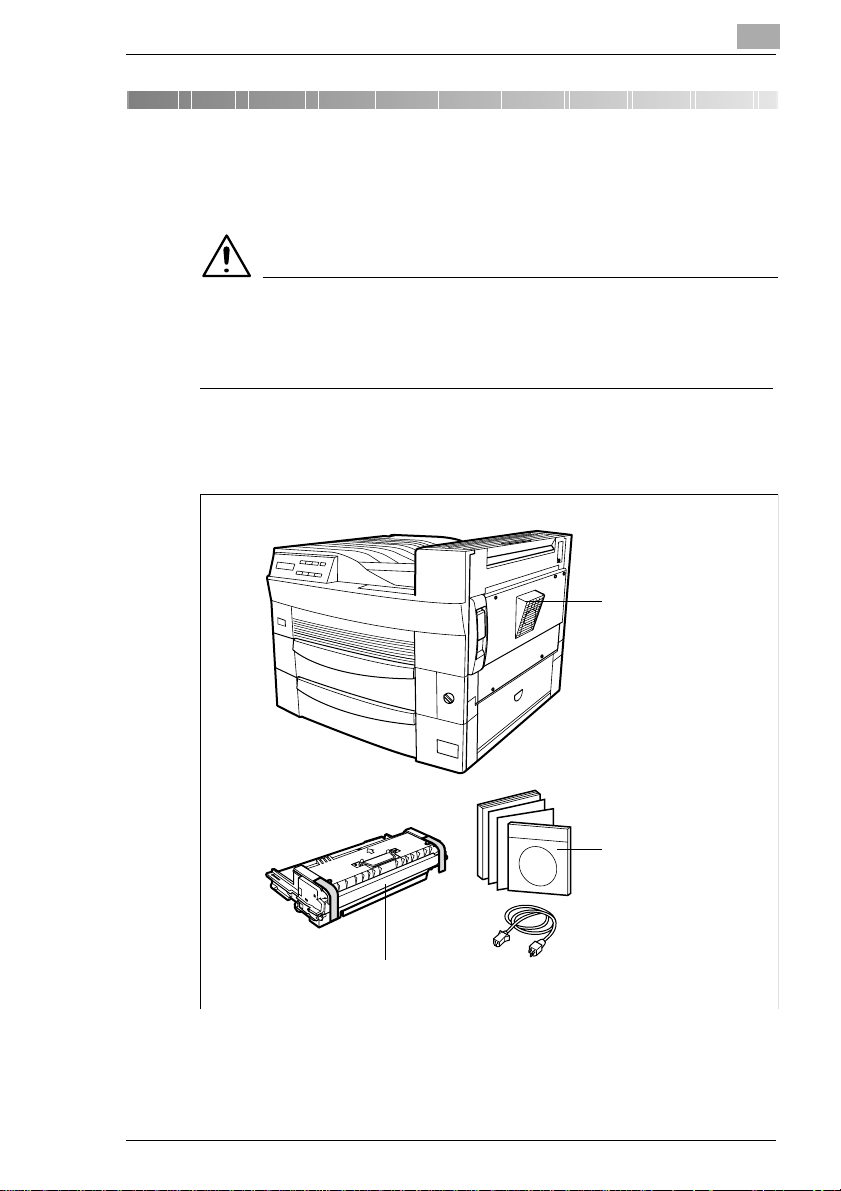
Déballage, montage et installation
2 Déballage, montage et installation
2.1 Déballage de l'imprimante laser
ATTENTION
Danger pour les enfants en raison des emballages e n plastique
➜ Aprèsledéballage,conservez tous les emballageshors de portée des
enfants.
Retirez les élémentset accessoires de l'imprimante du carton
1
d'emballage.
Imprimante
2
Accessoires
- Manuel d 'utilisation
- CD-ROM
- Cordon d'alimentation
Cartouched'imagerie
Eloignez l'emballage de l'imprimante.
2
Retirez la bande adhésive protégeant l'imprimante.
3
Rev. 3.1.1/16.07.99 PagePro 25 2-1
Page 18
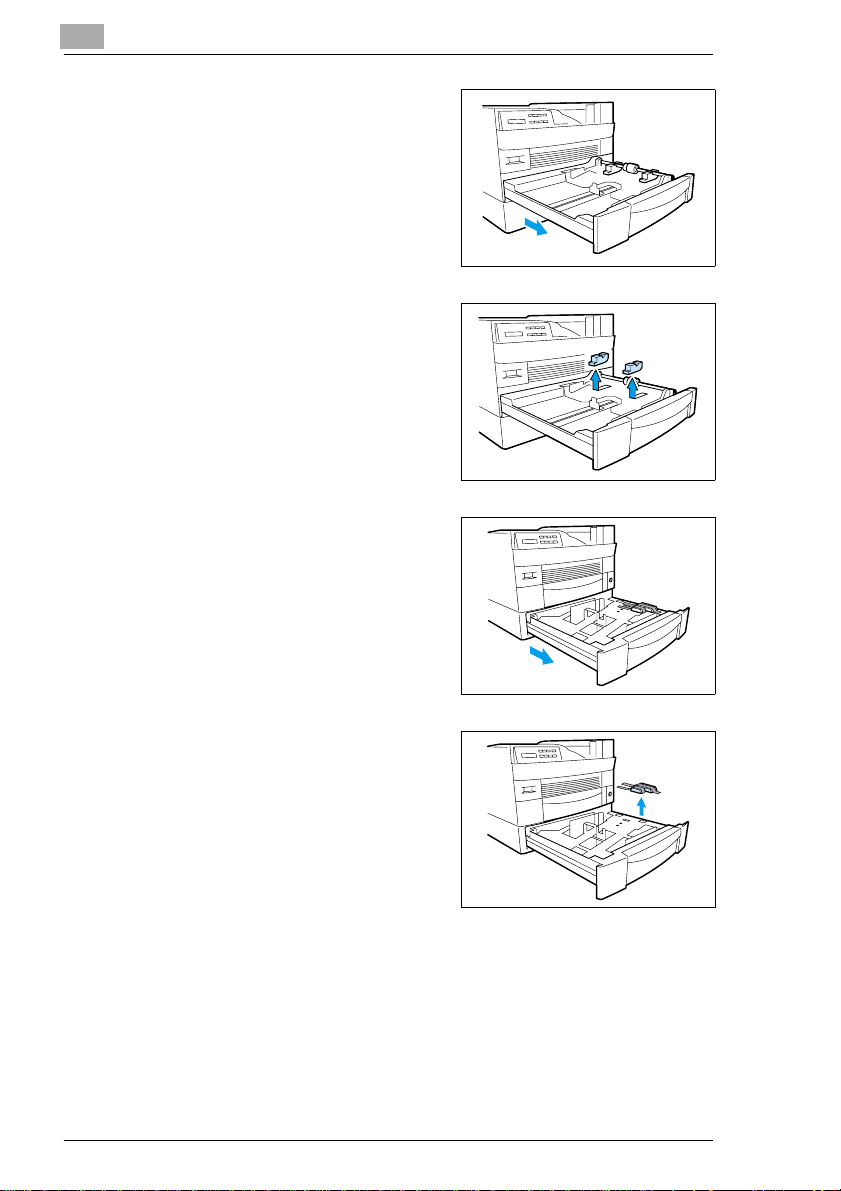
2
Ouvrez le bac 1.
4
Retirez la protection et refermez le
5
bac.
Ouvrez le bac 2.
6
Déballage, montage et installation
Retirez la protection et refermez le
7
bac.
2-2 PagePro 25 Rev. 3.1.1/16.07.99
Page 19
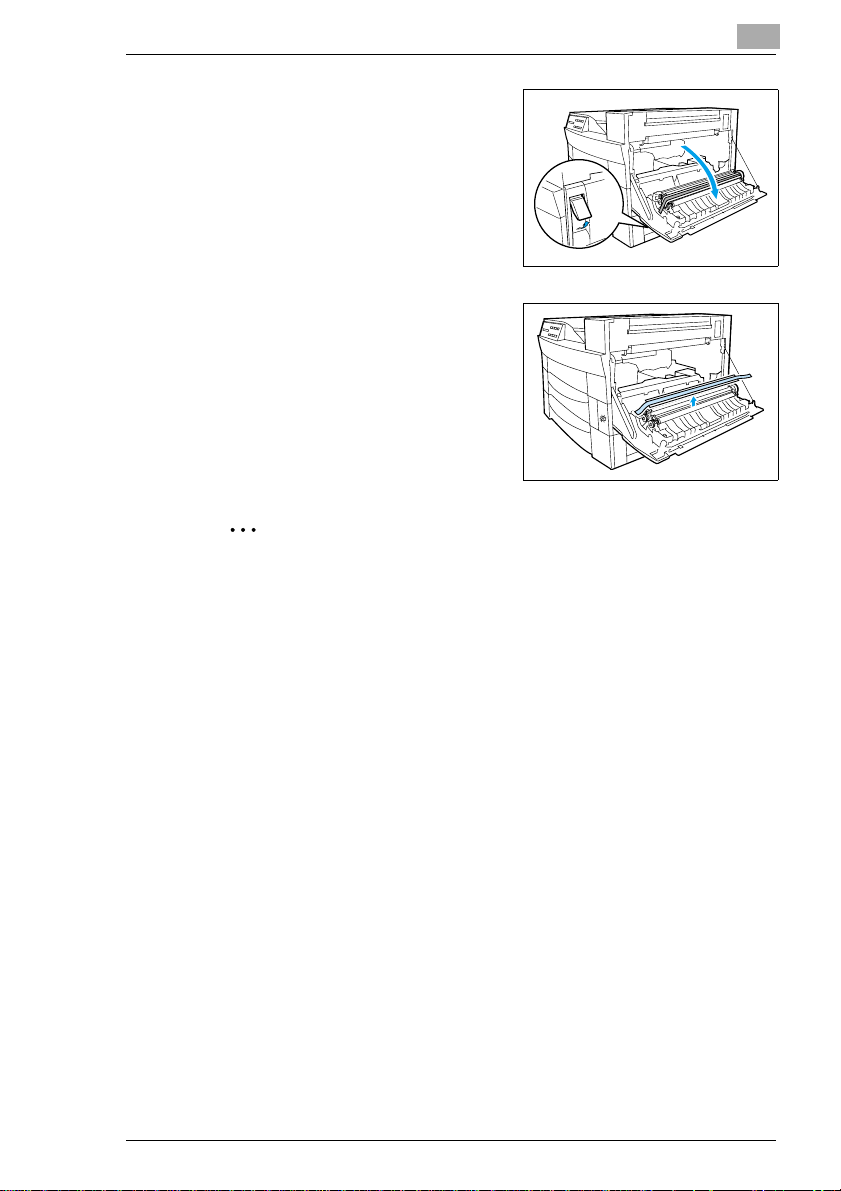
Déballage, montage et installation
Tirez le levier situé sur le côté de
8
l'imprimante avant d'ouvrir le capot
latéral.
Retirez la feuille de protection du
9
rouleau, puis refermez le capot
latéral.
✎
Emballages? Pourquoi les garder ?
Lorsque vous devez transporter l'imprimante, vous pouvez réutiliser
les emballages. De cette manière, vous serez assuré que votre
imprimante est bien emballée.
2
Rev. 3.1.1/16.07.99 PagePro 25 2-3
Page 20
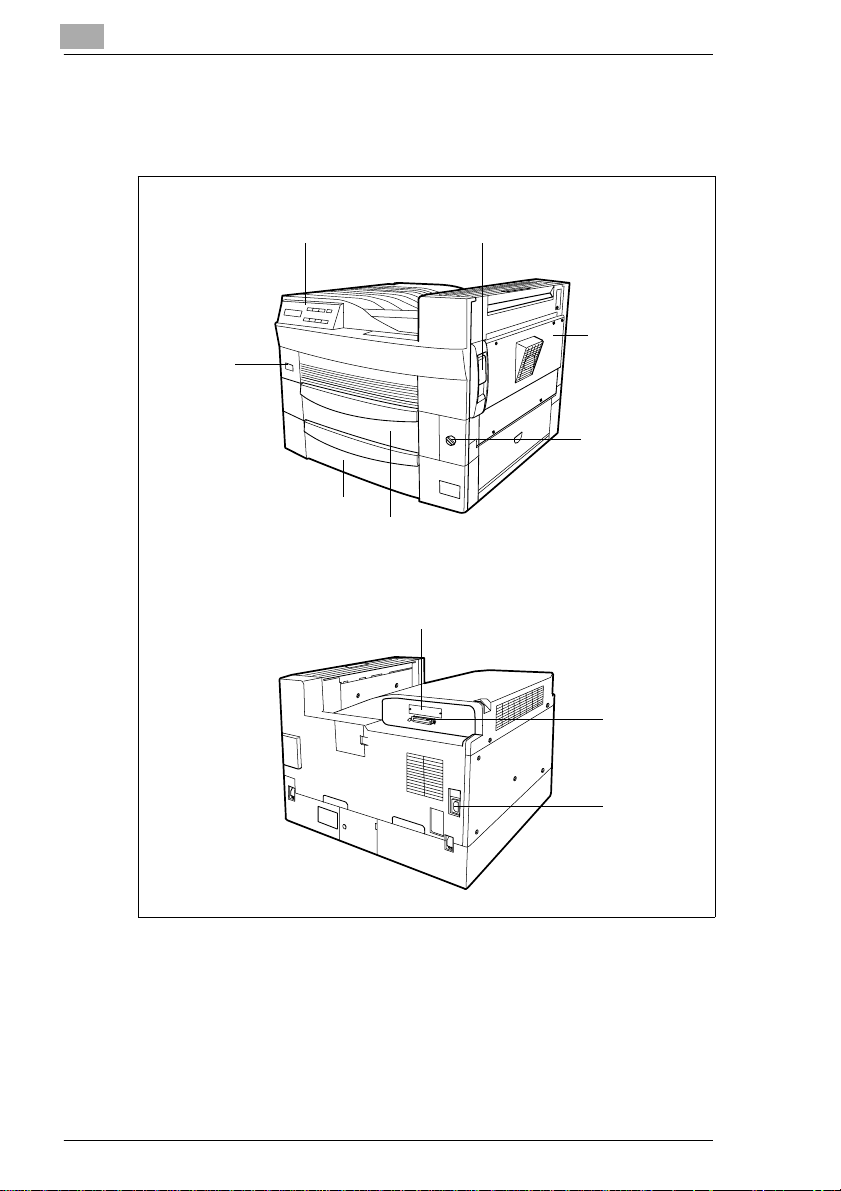
2
2.2 Vue générale de l'appareil
Pièces externes de l'imprimante
Déballage, montage et installation
Interrupteur
Panneaudecommande
Bac 2
(bac de 500 feuilles)
Ergot carte d'interface réseau
Bac 1
(bac universel)
Levier
pour capot latéral
Capot latéral
Touche de sélection
pour format papier
(plaque se trouvant
éventuellement
à l'intérieur)
Connecteur
d'interface
parallèle
Connecteur
pour cordon
d'alimentation
Informations supplémentaires relatives aux options, voir page 7-1.
2-4 PagePro 25 Rev. 3.1.1/16.07.99
Page 21
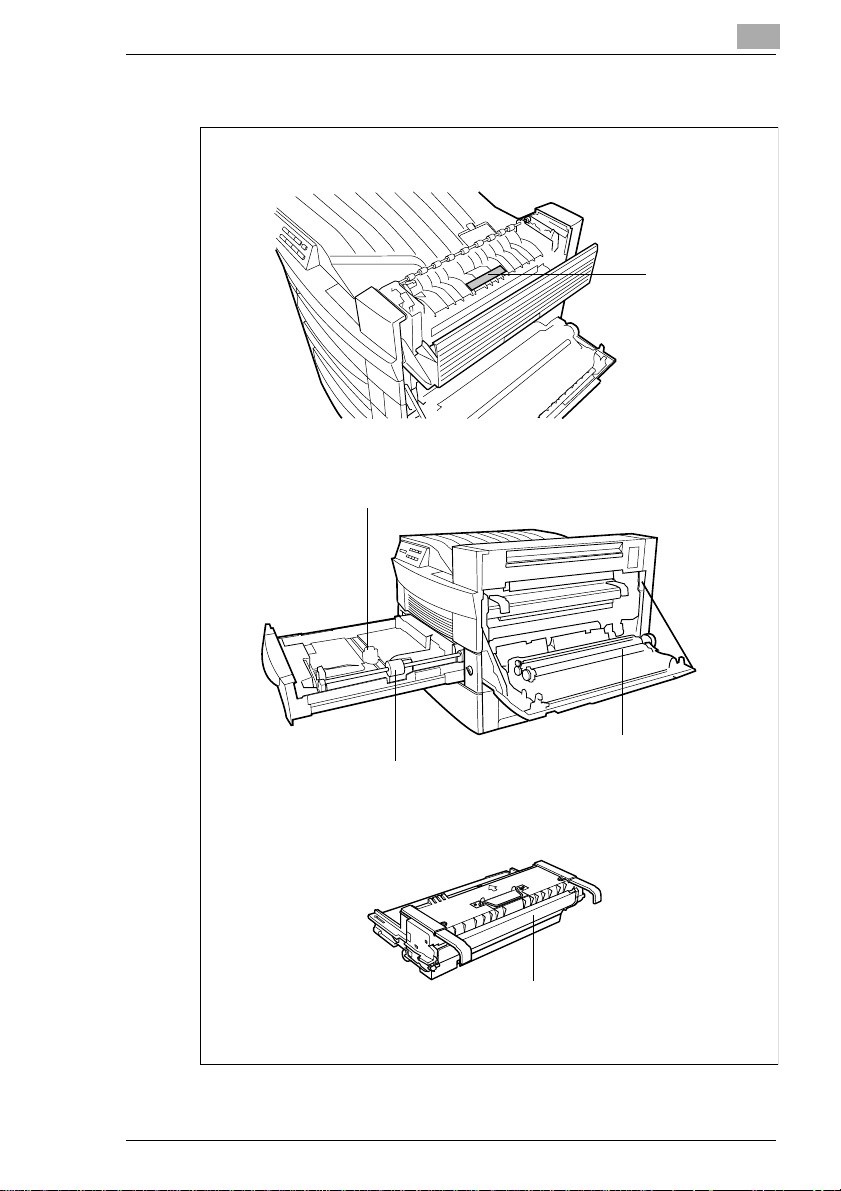
Déballage, montage et installation
Pièces internes de l'imprimante
Guide-papier
2
Unitédefusion
Rouleau de
Rouleau d'alimentation papier
Cartouche d'imagerie
transfert d'image
Rev. 3.1.1/16.07.99 PagePro 25 2-5
Page 22
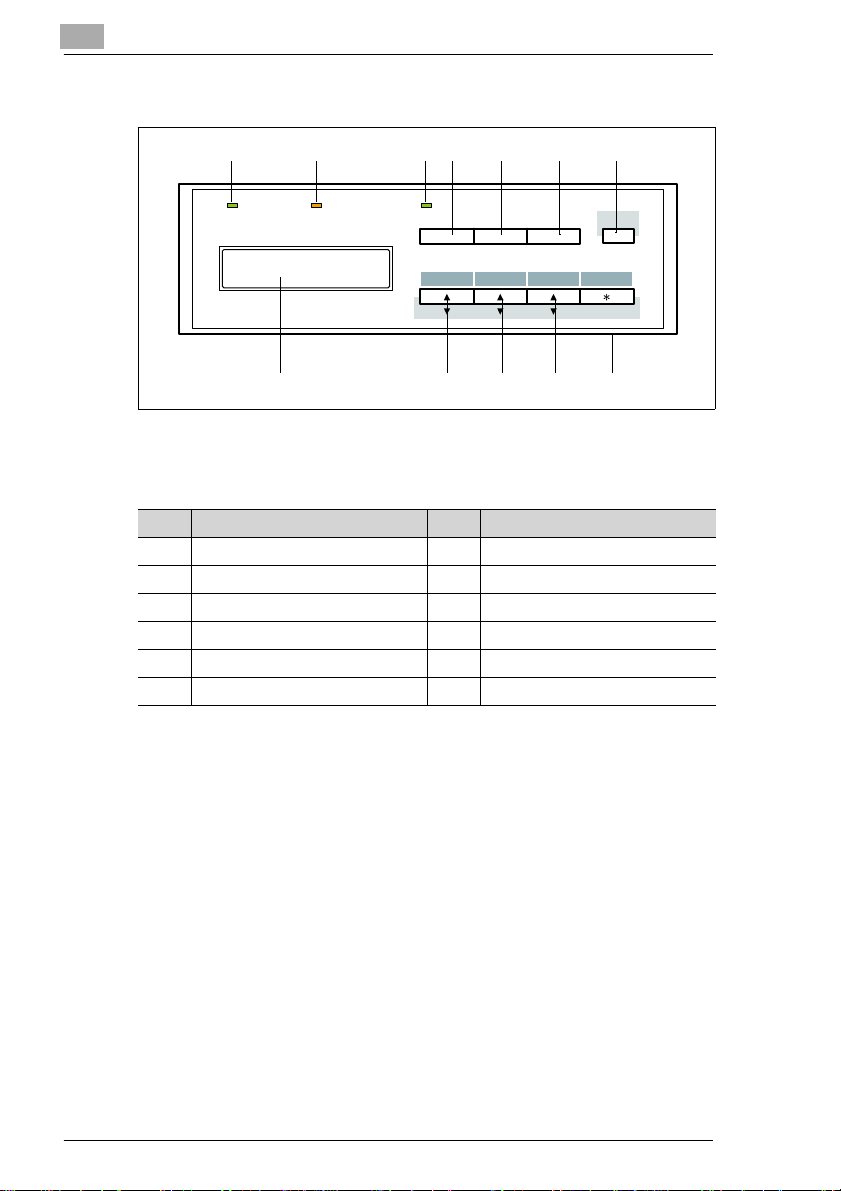
2
Déballage, montage et installation
Panneau de commande de l'imprimante
12 34 5 6 7
Données Message
En ligne
Menu
Poursuivre
Choix Sélect.
1011
Papier Bac1
9
Maj.
Valider
Initialisation
812
Le panneau de commande comporte un écran, trois voyants lumineux et
huit touches de fonction.
N± Dénomination N± Dénomination
1 Voyant : Données 7 Touche : MAJ.
2 Voyant : Message 8 Touche : Valider / Initialiser
3 Voyant : En ligne 9 Touche : Sélection
4 Touche: En ligne 10 Touche: Elément
5 Touche: Poursuivre 11 Touche: Menu
6 Touche: Papierbac 1 12 Ecran
Informations supplémentaires relatives au panneau de commande, voir
page 5-1.
2-6 PagePro 25 Rev. 3.1.1/16.07.99
Page 23
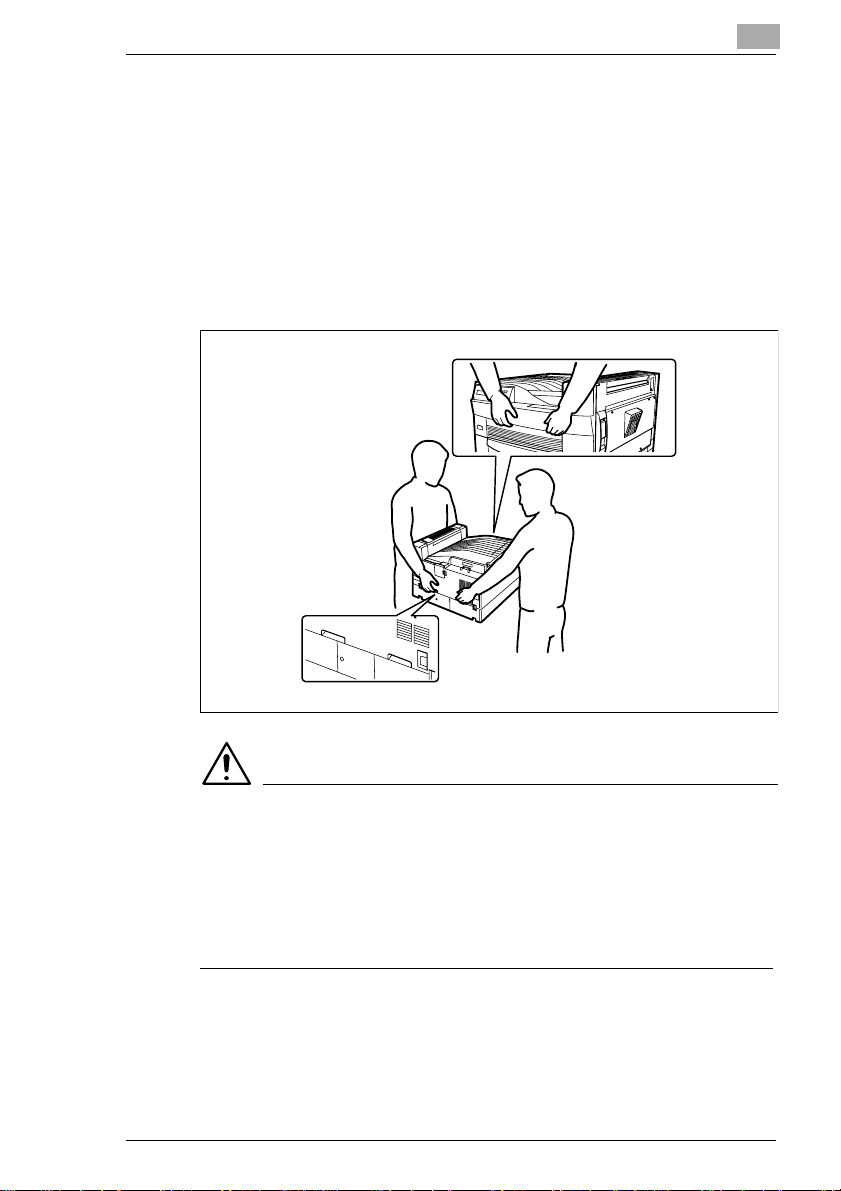
Déballage, montage et installation
2.3 Montage de l'imprimante laser
Transport d e l'imprimante
Avant de déplacer l'imprimante, enlevez tous les accessoires en option
installés éventuellement et sortez la cartouche d'imagerie. Enroulez l a
cartouche d'imagerie dans un morceau de tissu pour la protéger de la
lumière.
L'imprimantepèse environ30 kg. Deuxpersonnesau minimum doiventla
porter.
2
ATTENTION
Endommagements de l'appareil en raison d'un transport incorrect !
Nesoulevezpasl'imprimanteau niveaudes bacs d'alimentationdupapier
ou d'autres pièces de l'appareil. Un endommagement de l'appareil peut
en résulter.
➜ N'utilisez que les poignées, indiquées sur le schéma, pour porter
l'imprimante.
Rev. 3.1.1/16.07.99 PagePro 25 2-7
Page 24
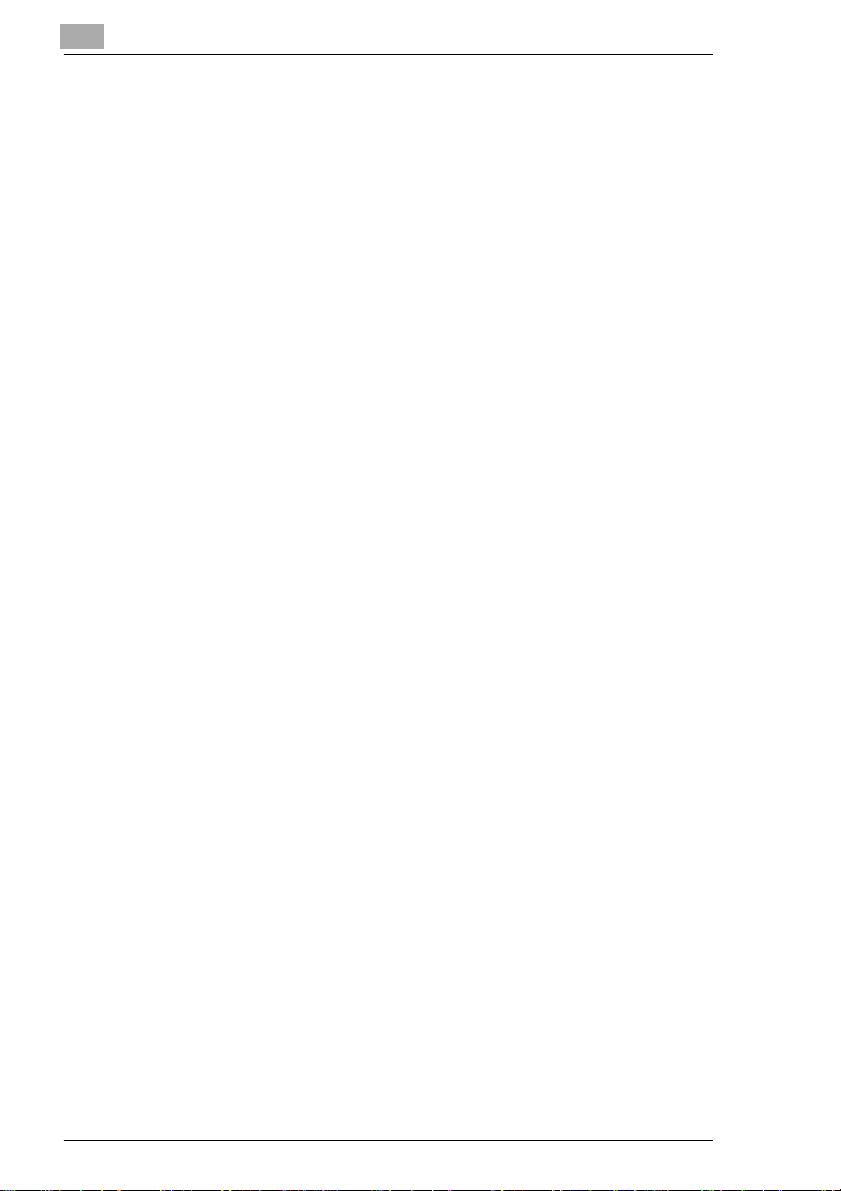
2
Déballage, montage et installation
Conditionsd'environnement
Les conditions optimales d'environnementpour votre imprimante sont :
G valeurs de température comprises entre 10± Cet35± C
(variations maximum 10± C par heure) ;
G valeurs d'humiditécomprises entre 15 % et 85 %
(variations maximum 20 % par heure).
Lieu d'installation
le lieu d'installation doit remplir les conditions suivantes :
G sec et exempt de poussières,
G surface plane vibrant peu,
G bien aéré,
G éloigné d'objets facilement inflammables, comme par exemple les
rideaux,
G exempt d'objets qui pourraient obturer les fentes d'aération de
l'appareil,
G une prise de courant facile d'accès.
L'appareil doit être installé en étant protégé des influences suivantes :
G liquides giclants,
G gaz organiques comme l'ammoniaque
G ensoleillement direct,
G de fortes variations de température,
G air sortant des installations de chauffage et des ventilateursou des
installations de climatisation.
2-8 PagePro 25 Rev. 3.1.1/16.07.99
Page 25
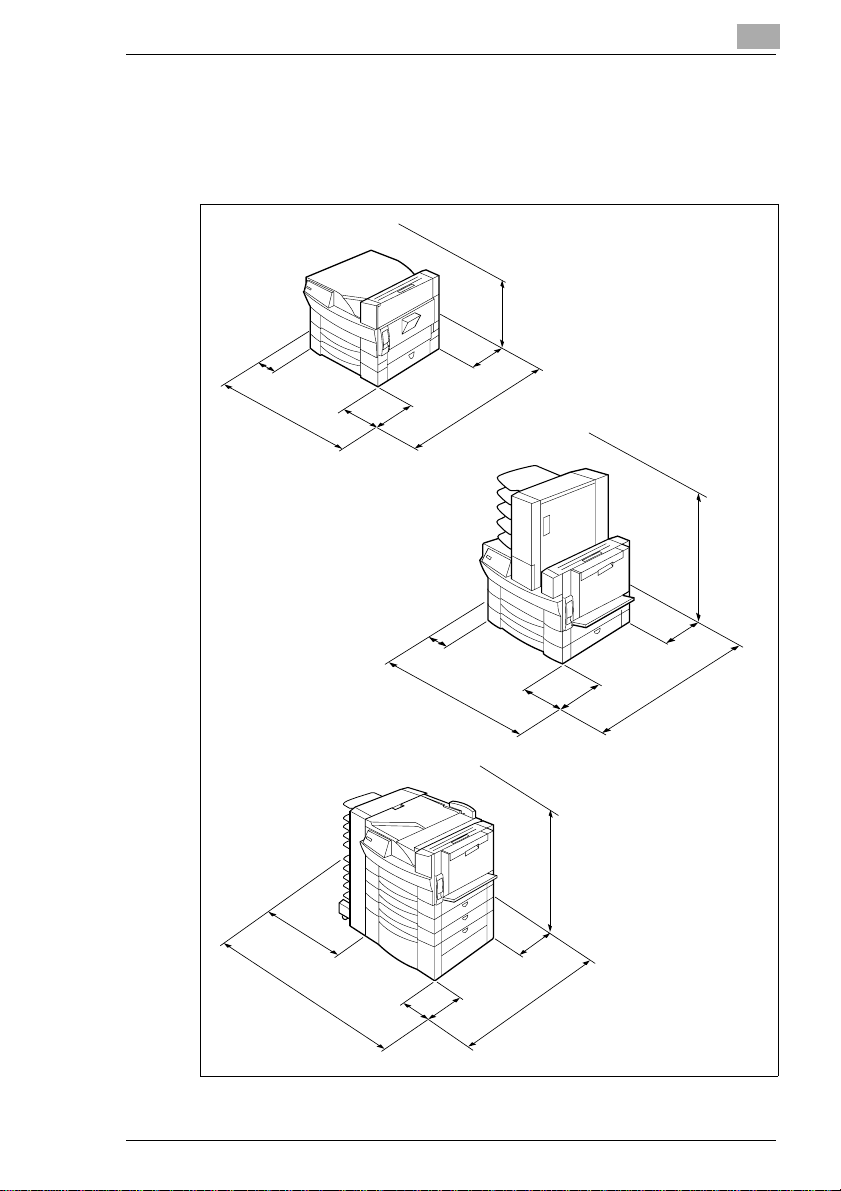
Déballage, montage et installation
Espace requis
Assurez-vousde disposerd'espace autourde l'imprimante(voir schéma).
Ceci facilite l'utilisation de l'imprimante, le remplacement de la cartouche
de toner, le réapprovisionnement en papier et l'entretien.
Version p ar défaut
2
630mm
100mm
940mm
Avec unités d'alimentation optionnelles,
boîte aux lettres à 10 cases
et kit recto-verso
300mm
Avec Boîte aux lettres à
5 cases optionnelle
et kit recto-verso
900mm
600mm
200mm
1140mm
300mm
1450mm
1200mm
300mm
1200mm
300mm
600mm400mm
1450mm
1840mm
600mm400mm
1450mm
Rev. 3.1.1/16.07.99 PagePro 25 2-9
Page 26
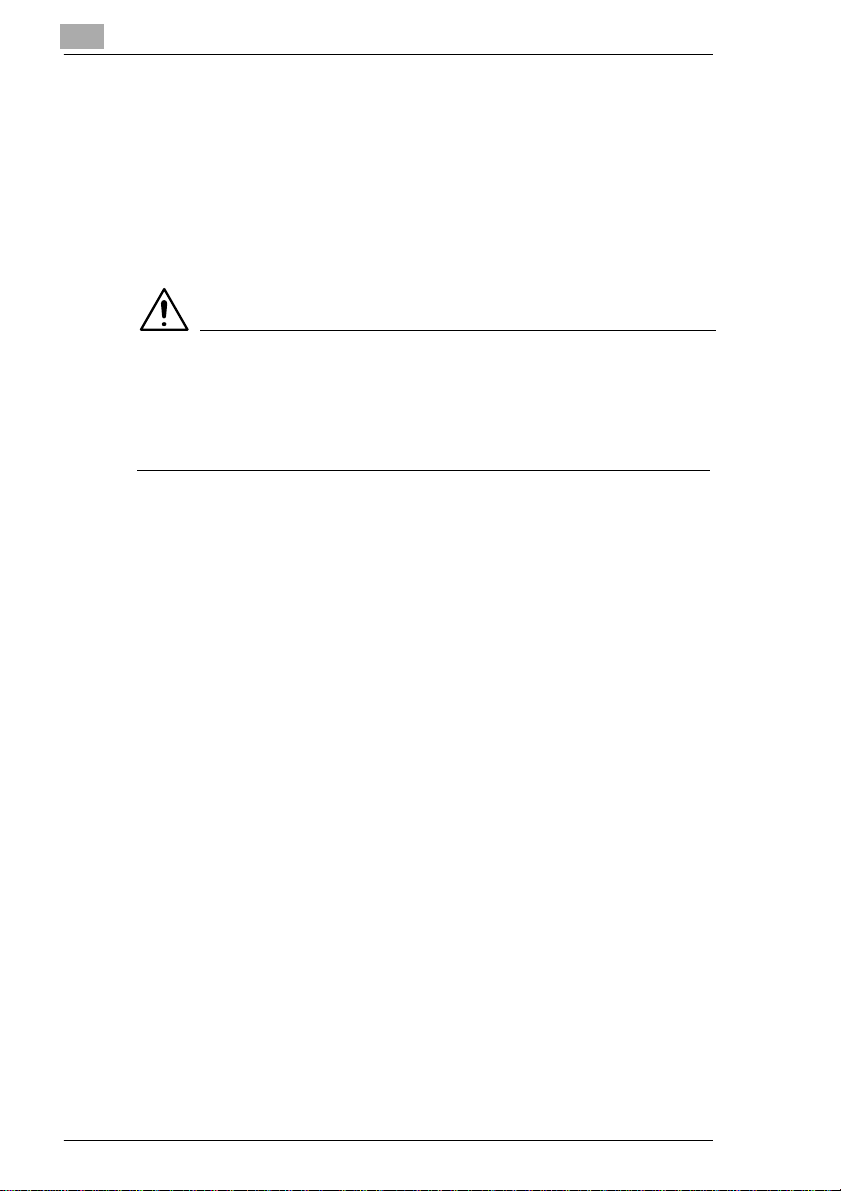
2
Déballage, montage et installation
Stockage du matériel d'usage et des accessoires
Stockez le matériel d'usage et les accessoires :
G dans l'emballageoriginal fermé ;
G en étant protégés d'un ensoleillement direct ou de la chaleur ;
G en étant protégésdelalumière fluorescente ;
G à un endroit frais, sec et exempt de poussières ;
G hors de portée des enfants.
ATTENTION
Mise en danger de la santé par le toner !
En cas d'absorption,le toner peut nuire à la santé.
➜ Si vos mains entrent en contact avec le toner, lavez-les
immédiatement à l'eaufroideavecdusavon.
2-10 PagePro 25 Rev. 3.1.1/16.07.99
Page 27

Déballage, montage et installation
2.4 Installation de l'imprimante laser
ATTENTION
Mise en danger de la santé par le toner !
En cas d'absorption, le toner peut nuire à la santé.
➜ En cas d'absorption,rendez-vous immédiatementchez un médecin.
➜ Si vos mains entrent en contact avec le toner, lavez-les
immédiatement à l'eau froide avec du savon.
ATTENTION
Risque de court-circuit ou de défaillance de l'imprimante !
Al'intérieur du capotlatéral et sous la cartouche d'imagerie se trouve
l'électrode en cuivre et en laiton. Le fait de toucher cette électrode peut
provoquer un court-circuit ou un dysfonctionnementde l'imprimante.
➜ Ne touchez pas à l'électrode en cuivre et en laiton située à l'intérieur
du capot latéral et sous la cartouche d'imagerie.
2
Rev. 3.1.1/16.07.99 PagePro 25 2-11
Page 28
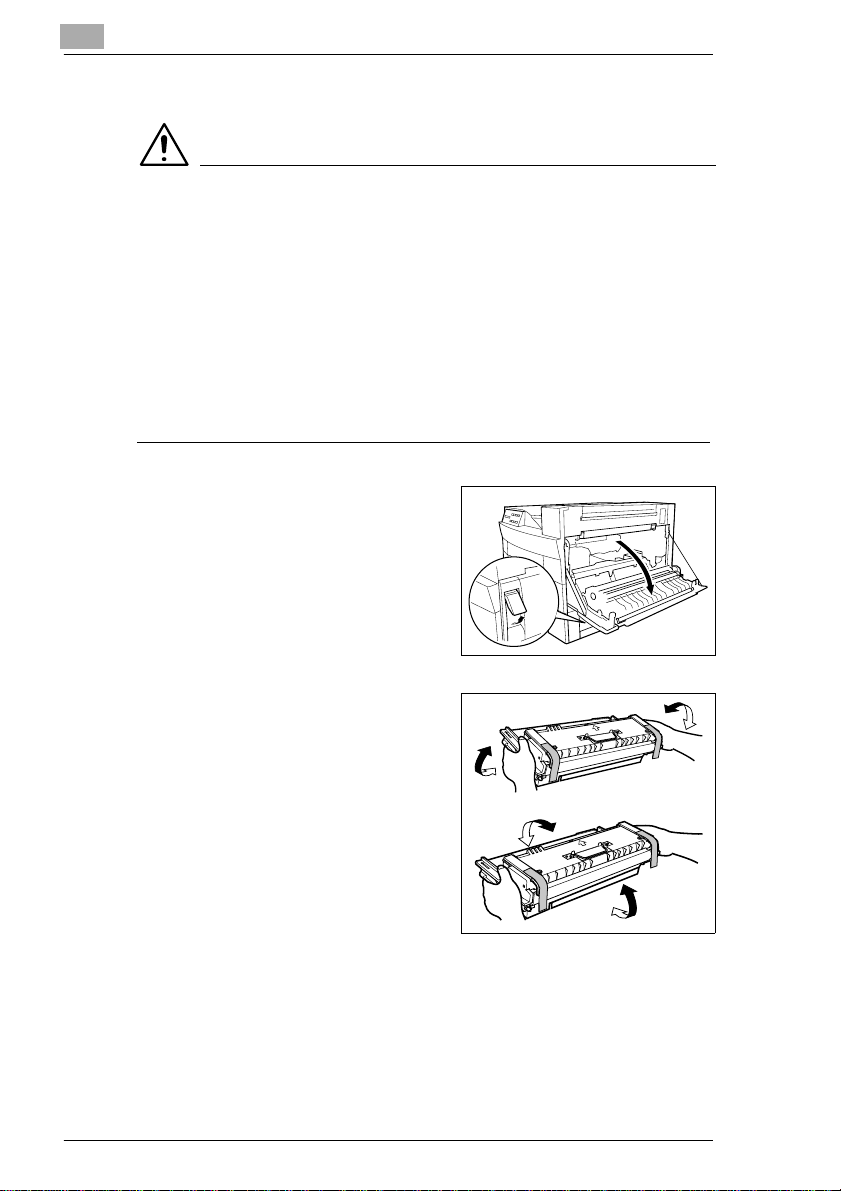
2
Déballage, montage et installation
Installation de la cartouche d'imagerie
ATTENTION
Endommagement de la cartouche d'imagerie en raison d'une
maniement incorrect
Le tambour d'impression de la cartouche d'imagerie est sensible aux
contacts et à la lumière. Un maniementincorrect peut entraîner
l'endommagement de la cartouche d'imagerie.
➜ Ne touchez pas à l'obturateur de protection ni au tambour
d'impression de la cartouche d'imagerie, se trouvant à l'intérieur.
➜ Lorsque la cartouche d'imagerie n'est pas installéeimmédiatement
dans l'imprimante, protégez-la de la lumière. Enroulez la cartouche
d'imagerie par exemple dans un morceau de tissu épais.
Tirez le levier situé sur le côté de
1
l'imprimante avant d'ouvrir le capot
latéral.
Maintenez la cartouche d'imagerie
2
à deux mains et agitez-la de
manière à détacher le toner
éventuellement compact.
2-12 PagePro 25 Rev. 3.1.1/16.07.99
Page 29
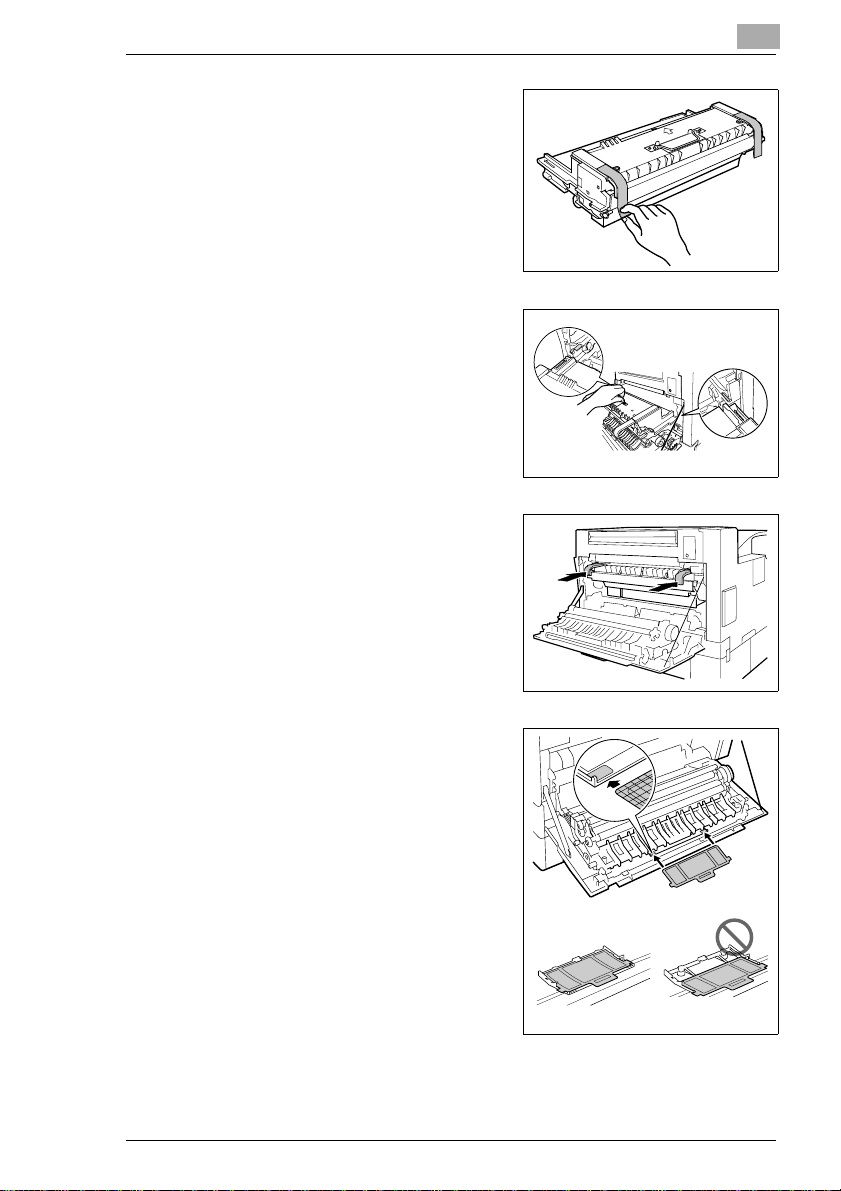
Déballage, montage et installation
Retirez délicatement la bande
3
adhésive de protection des
montants en tirant de bas en haut
de manière à ce qu'il n'y est pas de
projection de toner.
Saisissez la cartouche d'imagerie
4
par la poignéemétallique.
Passez les ergots de la cartouche
5
d'imagerie,marquésd'uneflèche
verte,dans les fentesvertes situées
à l'intérieur de l'imprimante.
Faites glisser la cartouche
6
d'imagerie avec les ergots verts
jusqu'à la butée dans l'imprimante.
2
Installez le filtre livré avec la
7
cartouche d'imagerie.
A quelle date le filtre doit-il être
?
remplacé ?
➜ Remplacez toujours le filtre à
chaque installation de nouvelle
cartouche d'imagerie.
Rev. 3.1.1/16.07.99 PagePro 25 2-13
Page 30
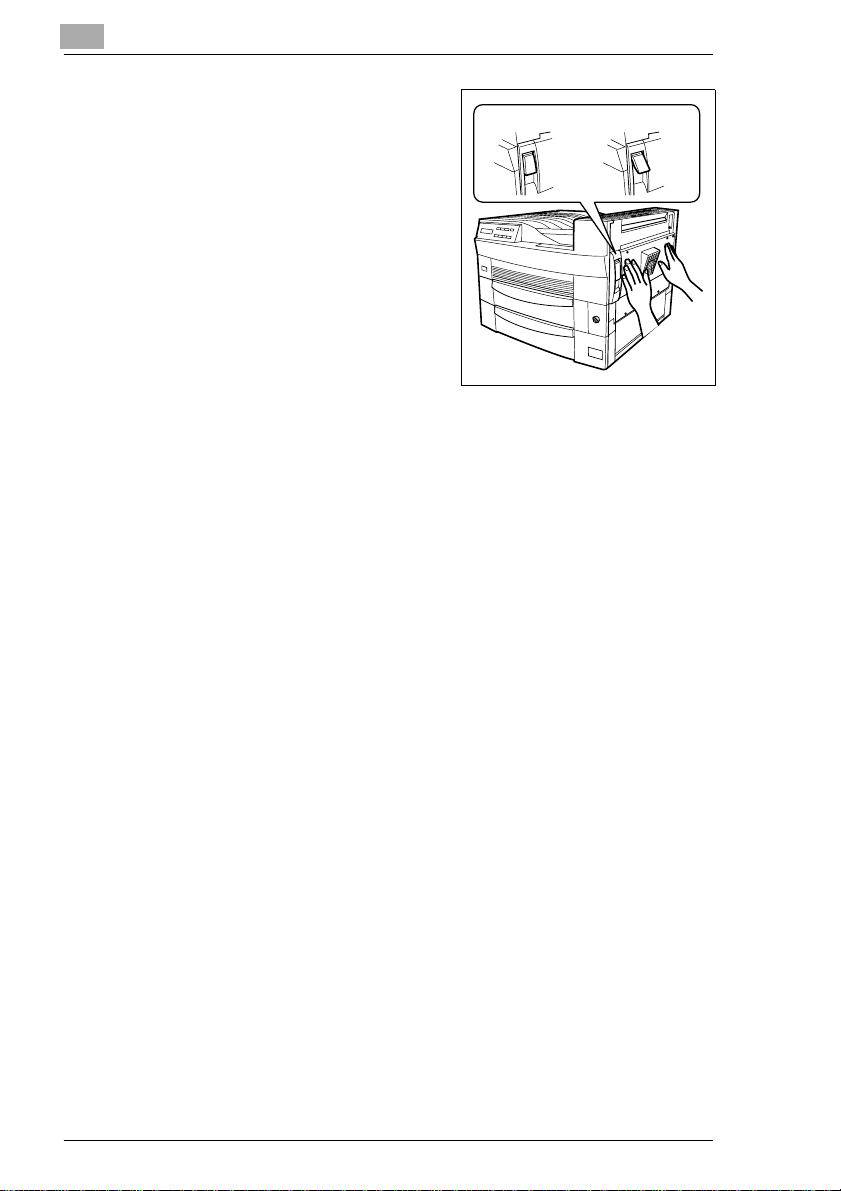
2
Fermez le capot latéral.
8
Quefairesile capot ne peut être
?
fermé ?
La cartouche d'imagerie n'est
pas introduite jusqu'à la butée.
➜ Faites glisser la cartouche
d'imagerieavec lesergots verts
jusqu'à la butée dans
l'imprimante.
Déballage, montage et installation
Correct Incorrect
2-14 PagePro 25 Rev. 3.1.1/16.07.99
Page 31

Déballage, montage et installation
Installation du bac 1
Réglez le bac 1 au format de papier souhaité.
Ouvrez le bac.
1
Appuyez sur le plateau de support
2
du papier jusqu'à ce qu'il
s'enclenche.
Pincez les côtés du guide vert et
3
faites-le glisser sur le marquage du
format du papier souhaité.
2
Appuyez sur la touche verte et
4
faites-la glisser sur le marquage du
format de papier souhaité.
Rev. 3.1.1/16.07.99 PagePro 25 2-15
Page 32

2
Chargezdu papier entre lesguides.
5
La pile de papier chargéedansle
bac ne doit pasdépasserla hauteur
maximale de remplissage
(cf. marquage orange dans le bac).
Fermez le bac.
6
Indiquez sur le cadran le format de
7
papier chargé dans le bac.
Que faire lorsque le format de
?
votre papier ne se trouve pas
dans l'échelle du cadran ?
Vous utilisez alors un format de
papier personnalisé.
➜ Réglez le cadran sur “User Set“
et reportez-vous au conseil cidessous.
Déballage, montage et installation
✎
Que faire lorsque vous voulez utiliser un papier spécifique ?
Lorsque vous voulez charger des papiers spéciaux, des enveloppes
ou des formats personnalisés dans le bac 1, vous devez le spécifier
dans le menu de l'imprimante, voir page 5-16.
2-16 PagePro 25 Rev. 3.1.1/16.07.99
Page 33

Déballage, montage et installation
Installation du bac 2
Réglez le bac 2 éventuellement sur un autre format de papier.
Ouvrez le bac.
1
Appuyez sur le plateau de support
2
du papier jusqu'à ce qu'il
s'enclenche.
Dévissez les vis de fixation des
3
guide-papiersàl'aided'untournevis
cruciforme.
2
Déplacez les guide-papiers sur les
4
marquages du format de papier
souhaité.
Vissez les vis de fixation des guide-
5
papiers au nouvel emplacement.
Chargezdupapier entre les guides.
6
La pile de papier chargée dans le
bacne doit pas dépasserla hauteur
maximale de remplissage
(cf. marquage orange dans le bac).
Rev. 3.1.1/16.07.99 PagePro 25 2-17
Page 34

2
Indiquez sur le cadran le format du
7
papier chargé et fermez le bac.
Collez sur le bac l'autocollant
8
caractérisant le format du papier
réglé.
Déballage, montage et installation
2-18 PagePro 25 Rev. 3.1.1/16.07.99
Page 35

Déballage, montage et installation
Raccordement du cordon d'alimentation
Utilisez exclusivement le cordon d'alimentation fourni.
L'imprimante nécessite une alimentation en courant continu. Adressez-
vous le cas échéant à votre technicien.
✔ Tension du secteur : 220-240 V, ±10 %
✔ Fréquence du secteur : 50-60 Hz, ±0,3 %
Assurez-vous que l'interrupteur de
1
l'imprimanteest en position O (hors
tension).
Branchez l'une des extrémitésdu
2
cordon d'alimentation fourni avec
l'imprimantedanslaprisedu cordon
d'alimentation de l'imprimante.
2
Branchezl'autreextrémitédansune
3
prise électrique.
ATTENTION
Risque de court-circuit lors de l'utilisation d'un cordon
d'alimentationincorrect !
L'utilisationd'uncordon d'alimentation, avec une capacitétropfaible, peut
entraîner un court-circuit.
➜ Utilisez toujours une rallonge avec une capacité supérieure à la
consommation de courant de l'imprimante.
➜ N'utilisez que des câbles de sécurité.
➜ Respectezdans tous les cas les prescriptions habituelles dupays lors
des raccordementsde cordons d'alimentation au secteur.
Rev. 3.1.1/16.07.99 PagePro 25 2-19
Page 36

2
Déballage, montage et installation
Mise de l'imprimante sous t ension / hors tension
ATTENTION
Endommagementsde l'appareil en raison d'un maniement
incorrect !
➜ Ne mettez pas l'imprimante hors tension dans les cas suivants :
en cours d'impression,lorsque l'imprimante reçoit des données de
l'ordinateur (le voyant du panneau de commande clignote),lors de la
réinitialisation de l'imprimante.
➜ Mettez l'interrupteur en position I
(sous tension) afin de mettre
l'imprimante sous tension.
Au bout de 60 secondes, le
message PRÊT s'affiche à l'écran.
L'imprimante est prête à
fonctionner.
➜ Mettez l'interrupteur sur 0 (hors
tension) afin de mettre l'imprimante
hors tension.
✎
Vous êtes sûrs d'économiser de l'énergie !
Lorsque l'imprimantene reçoit pas d'ordre d'impressionpendant une
certaine période, elle commute automatiquement en mode Economie
d'énergie. Ce laps de temps peut être régléàpartir du panneau de
commande, voir page 5-7.
Lorsque l'imprimante, en mode Economie d'énergie, reçoit un
nouveau travail d'impression, lorsque le capot latéral est ouvert ou
lorsque la touche [REPRISE] est enfoncée, l'imprimante lance
automatiquement la phase de préchauffage.
2-20 PagePro 25 Rev. 3.1.1/16.07.99
Page 37

Déballage, montage et installation
Impression d'une page de test
Mettez l'impressionsous tension.
1
Au bout de 60 secondes, le
message PRÊT s'affiche à l'écran.
L'imprimante est prête à
fonctionner.
Appuyez sur la touche [EN LIGNE].
2
L'écran affiche HORS LIGNE.
L'imprimante est hors ligne.
Appuyezplusieursfoissurlatouche
3
[MENU] jusqu'à ce que MENU
TEST s'affiche.
2
En ligne
Menu
Appuyez sur la touche [CHOIX].
4
L'écran affiche IMPRESS.
CONFIG.
Choix
Rev. 3.1.1/16.07.99 PagePro 25 2-21
Page 38

2
Appuyez sur la touche [VALIDER].
5
La page de test s'imprime
maintenant.
Déballage, montage et installation
Quefairedansle cas où aucune
?
page de test ne s'imprime ou
dans le cas où un message
d'erreur s'affiche à l'écran ?
La page de test ne peutêtre
imprimée que sur du papier de
format A4 mais l'imprimante ne
dispose pas de ce type de
papier.
➜ Configurez le bac de papier sur
le format A4, voir page 6-4.
Chargez le papier
correspondant.
Initialisation
✎
Soyez prêt en cas d'interventions du service technique !
Veuillez toujours avoir à disposition une page actuelle de test en cas
d'interventions du service technique.
Valider
2-22 PagePro 25 Rev. 3.1.1/16.07.99
Page 39

Déballage, montage et installation
Raccordement de l'imprimante à un ordinateur(local)
Mettez l'imprimante et l'ordinateur
1
hors service.
Branchez l'une des extrémitésdu
2
câble d'interface dans le port
parallèle de l'ordinateur.
Branchez l'autre extrémité du câble
3
dans le connecteur parallèle de
l'imprimante.
Fixez la fiche à l'aide des deux vis
4
du connecteur.
Pour la spécification technique du
câble, voir page 10-4.
ATTENTION
Endommagementde l'appareil lors de l'utilisation de mauvais types
de câble !
Un mauvais type de câble peut endommager le connecteur de
l'imprimante.
➜ Pour le raccordement de l'imprimante à l'ordinateur,n'utilisez quedes
câbles d'interface protégés du type IEEE 1284, de type B.
2
Rev. 3.1.1/16.07.99 PagePro 25 2-23
Page 40

2
Déballage, montage et installation
2-24 PagePro 25 Rev. 3.1.1/16.07.99
Page 41

Installation du pilote d'imprimante
3 Installation du pilote d'imprimante
3.1 Configuration système requise
Les configurations suivantes du système doivent être respecter afin que
votre pilote d'imprimante fonctionne sans problème :
G PC compatible IBM avec processeur 486DX 16MHz ou supérieur
(processeur Pentium recommandé),
G Microsoft Windows 95, Windows 98 ou Windows NT 4.0,
G Mémoire : au moins 8 Mo de RAM,
G Espace disponible sur le disque : au moins 5 Mo,
G Lecteur de CD-ROM,
G Interface E/S : câbleparallèle du type IEEE 1284, de type B.
3.2 Conseils au sujet de l'installation du pilote d'imprimante
N'ayez aucune peur de l'installation
Leprogrammed'installationMINOLTA est conçudemanièreà cequedes
utilisateurs d'ordinateur peu expérimentés n'est aucun problème. Etape
par étape, vous suivez les instructions du processus d'installation. Il vous
suffit de suivre les instructions du programme d'installation.
Avant de lancer l'installation, vous devez clarifier les points suivants :
G Avec quel système d'exploitation travaille votre ordinateur ?
G Quelle est la majuscule qui désigne votre lecteur de CD-ROM ?
G De quelles options supplémentaires est équipé votre imprimante ?
G Votre imprimante est-elle une imprimante locale ou une imprimante
réseau ?
❍ imprimante locale :
lorsque l'imprimante est directement raccordée à un câble d'interface
parallèle sur votre ordinateur.
❍ imprimante réseau :
lorsque l 'imprimante est intégrée à un réseau d'ordinateurs.
3
✎
Vous avez encore des questions ?
Dansle casoù vous avezencoredes doutes à proposdel'installation,
vous pouvez accéder à d'autres informationsà l'aide du boutonAIDE.
Rev. 3.1.1/16.07.99 PagePro 25 3-1
Page 42

3
Installation du pilote d'imprimante
Informations générales relatives au pilote d'imprimante
Le pilote d'imprimante est fourni sur un CD-ROM avec l'imprimante.
Lorsque votre ordinateur ne possède pas de lecteur de CD-ROM, vous
pouvez télécharger le pilote d'imprimante via internet. Vous trouverez la
dernière version du pilote d'imprimante à l'adresse http://www.minolta.de.
Informations relatives à l'installation via l'assistant
Vouspouvez également installer le pilote d'imprimante par l'intermédiaire
de l'assistant d'ajout d e matériel ou de l'assistant de mise à jour du pilote
d'imprimante. Vous devez alors respecter les points suivants :
G Laboîtede dialoguepourl'installationdes options supplémentairesne
s'affiche pas. Réglez les options supplémentaires dans le pilote
d'imprimante après avoir terminé l'installation.
G L'affichage de l'état n'est pas installé.
G Le programme de désinstallation n'est pas installé. Pour pouvoir
installerce programmeultérieurement,lancez le fichier “zuinst.exe sur
le CD fourni.“.
Informations relatives à l'installation d'une imprimante réseau
Vous pouvez installer l'imprimante comme imprimante locale ou comme
imprimante réseau. Lors de l'installation de l'imprimante comme
imprimante réseau, vous devez respecter les points suivants :
G Lorsque vous désirez accéder à l'imprimante à partir d'un serveur
fonctionnantsousWindows 95,installez d'abordle pilote d'imprimante
à partir du serveur via le programme d'installation. N'utilisez pas
l'assistant du matériel de l'installation de l'imprimante.
G En cas d'échec de l'impression dans un environnement réseau,
configurez le format de données du client sur RAW.
3-2 PagePro 25 Rev. 3.1.1/16.07.99
Page 43

Installation du pilote d'imprimante
3.3 Installation du CD-ROM
Assurez-vous que l'imprimante est connectée localementou à un
1
votreordinateurviaunréseau.
Mettez l'impressionsous tension.
2
Mettez l'ordinateur sous tension et lancezWindows 95, Windows 98
3
ou Windows NT 4.0.
Introduisez le CD du pilote d'imprimante PagePro 25 dans le lecteur
4
CD-ROM de votre ordinateur.
Lancez l'explorateur de Windows et laissez s'afficher le contenu du
5
CD.
Allez a \Driver\système d'exploitation\F
6
Double-cliquezsur "Setup.exe" puis suivez les instructions suivantes
7
du programmed'installation.
Lorsquel'installation dupilote d'imprimanteest réussie, le symbole de
l'imprimante“Minolta PageWorks/Pro 25“ s'affiche dans le dossier
Imprimante.
3
Rev. 3.1.1/16.07.99 PagePro 25 3-3
Page 44

3
3.4 Installation Plug-&-Play (uniquement Windows 95/98)
Assurez-vous que l'imprimante est raccordée à votre imprimante via
1
un câble d'interface parallèle.
Mettez l'impression sous tension.
2
Mettez l'ordinateursous tension et lancez Windows 95 ou
3
Windows 98.
Assurez-vous que le nom de l'imprimante s'affiche dans la boîte de
4
dialogue de mise à jour du pilote d'imprimante ou dans la boîte de
dialogue “Assistant ajout de nouveau matériel“.
Que faire dans le cas où la boîte de dialogue de mise à jour ou la
?
boîtede dialogue 'assistant ajoutdenouveau matériel' ne s'affiche
pas ?
Une installation Plug-&-Play n'est pas possible.
➜ Installez le pilote d'imprimante Minolta via l'installation par le
CD-ROM, voir page 3-3.
Cliquez sur le bouton [SUIVANT].
5
Suivez les instructions suivantes.
6
Lorsquel'installationdu pilote d'imprimanteest réussie,le symbole de
l'imprimante “Minolta PageWorks/Pro 25“ s'affiche dans le dossier
Imprimante.
Installation du pilote d'imprimante
3-4 PagePro 25 Rev. 3.1.1/16.07.99
Page 45

Installation du pilote d'imprimante
3.5 Désinstallation du pilote d'imprimante
Faites apparaîtreles “Utilitaires d'impression Minolta“.
1
Cliquez sur “Désinstallation“.
2
Le programmede désinstallation est lancé automatiquement.
Suivez les instructions suivantes.
3
La désinstallation du pilote d'imprimante a réussi aprèsavoir
redémarré le système d'exploitationWindows.
3
Rev. 3.1.1/16.07.99 PagePro 25 3-5
Page 46

3
Installation du pilote d'imprimante
3-6 PagePro 25 Rev. 3.1.1/16.07.99
Page 47

Utilisation du pilote d'imprimante
4 Utilisation du pilote d'imprimante
4.1 Affichage des paramètres du pilote d'imprimante
Affichage des paramètres sous Windows 95 / 98
Sélectionnez dans le menu Démarrage “Imprimante - Paramètres“.
1
La boîte de dialogue “Imprimante“ s'affiche.
Cliquez sur le symbole “PageWorks/Pro25“.
2
4
Sélectionnez sous “Fichier“ l'option “Caractéristiques“.
3
Cliquez dans la barre des onglets “-> 32-bit SuperDriver Setup“.
4
Rev. 3.1.1/16.07.99 PagePro 25 4-1
Page 48

4
Utilisation du pilote d'imprimante
Configurez le pilote d'imprimante selon vos besoins.
5
✎
Que paramètrez-vous ? A quel endroit ?
La configuration du pilote d'imprimante en appelant le menu
Démarrage est valable dans l'ensemble du système et sert, en règle
générale, de valeur par défaut aux programmes utilitaires.
Vous trouverez de plus amples informations sur les différentes
possibilitésdeparamétrage dans les pages suivantes.
4-2 PagePro 25 Rev. 3.1.1/16.07.99
Page 49

Utilisation du pilote d'imprimante
Affichage des paramètres sous Windows NT 4.0
Sélectionnez dans le menu Démarrage “Imprimante - Paramètres“.
1
La boîte de dialogue “Imprimante“ s'affiche.
Cliquez sur le symbole “PageWorks/Pro25“.
2
Sélectionnez sous “Fichier“ l'option “Paramètres document standard“.
3
Configurez le pilote d'imprimante selon vos besoins.
4
4
✎
Que paramètrez-vous ? A quel endroit ?
Vous trouverez de plus amples informations sur les différentes
possibilité de paramétrage du pilote d'imprimante dans les pages
suivantes.
Rev. 3.1.1/16.07.99 PagePro 25 4-3
Page 50

4
4.2 Onglet papier
Cet onglet vous permet les actions suivantes :
G définir le format du papier ;
G créer des formats de papier personnalisés;
G déterminer le nombre des impressions ;
G adapter les documents à imprimer à un format de papier ;
G déterminer l'orientation du papier ;
G déterminer la source de papier à partir des différents bacs ;
G activer / désactiver la fonction de classement.
Utilisation du pilote d'imprimante
✎
Panneau de commande ou pilote d'imprimante ?
Les réglages effectués dans l'onglet “Papier“ annulent ceux définis à
l'aide du panneau de commande.
Les réglages de cet onglet peuvent être annulés par des réglages
d'autres utilisations de l'imprimante.
4-4 PagePro 25 Rev. 3.1.1/16.07.99
Page 51

Utilisation du pilote d'imprimante
Sélection du format du papier
Déterminez sous “Format papier“ le format de la page à imprimer. Les
différents formats de papier supportéspar votre imprimante sont affichés
dans la liste déroulante.
Les formats suivants sont définis dans la liste déroulement :
Papier Taille Enveloppes Taille
A4 210 x 297 mm DL 110 x 220 mm
A3 297 x 420 mm COM10 104,8 x 241,3 mm
A5 148 x 210 mm C5 162 x 229 mm
B4-JIS 257 x 364 mm Monarch 98,4 x 190,5 mm
B5-JIS 182 x 257 mm B5 176 x 250 mm
Lettre 215,9 x 279,4 mm
Legal 215,9 x 355,6 mm
Registre 279,4 x 431,8mm
Executive 184,2 x 266,7 mm
Vous pouvez ajouterà cette liste d'autres formats de papier
personnalisés, voir page 4-6.
4
Rev. 3.1.1/16.07.99 PagePro 25 4-5
Page 52

4
Utilisation du pilote d'imprimante
Création d'un format de papier personnalisé
Créez un format de papier personnalisé.
Cliquez sur le bouton [PERSONNALISER...]
1
La boîte de dialogue “Personnaliser“ s'affiche.
Cliquez sur le bouton [AJOUTER] pour créer un nouveau format de
2
papier.
Donnez un nom au nouveau format de papier.
3
Déterminez l'unitéde mesure (pouce, mm).
4
Déterminez les dimensions (largeur, hauteur).
5
❍ Taille minimum : 92x 140 mm (3 1/2 x 5 1/2 pouces)
❍ Taille minimum : 297x 432 mm (11 3/4x 17 pouces)
Validez vos données en cliquant sur [OK].
6
La boîte de dialogue s'affiche. Le format nouvellement créé s'affiche
dèslorsà la fin de la liste déroulante “Format papier“ et peut être
sélectionné.
✎
Vous désirez supprimer un format personnalisé ?
Dans la boîte de dialogue “Personnaliser“, mettez en surbrillance le
format de papier que vous désirez supprimer. Cliquez ensuite sur
“Supprimer“. Validez en cliquant sur [OK].
4-6 PagePro 25 Rev. 3.1.1/16.07.99
Page 53

Utilisation du pilote d'imprimante
Adaptation du document au papier
Adaptez votre document à imprimer à un format de papier à l'aide de la
fonction “Adapter au papier“. Votre document est automatiquement
agrandi ou réduit de manière à correspondre au format de papier que
vous avez sélectionné.
La fonction“Adapter au papier“ ne peut pas être utiliséeenmême temps
que la fonction “Fractionnement“.
Activez la case “Format papier de sortie“.
1
La liste déroulante de cette boîte s'affiche alors.
Sélectionnezle formatde papier dans lequel vous désirez imprimer à
2
partir de la liste déroulante affichée.
Sélectionnez le format de papier correspondantà la taille de votre
3
document dans la liste déroulante “Format papier“.
Validez vos données en cliquant sur [OK].
4
Détermination du nombre des copies
Déterminezdansle champ “Copies“le nombredesexemplairesque vous
désirezimprimer.Vouspouvez déterminerune valeur comprise entre1 et
999.
4
Détermination de l'orientation du papier
Déterminez sous “Orientation“ si votre document doit être imprimé dans
le sens de la longueur ou de la la largeur par rapport à la page.
Portrait
Paysage
A
Rev. 3.1.1/16.07.99 PagePro 25 4-7
A
Page 54

4
Utilisation du pilote d'imprimante
Déterminationdelasourcedepapier
Déterminez sous “Source de papier“ le bac de l'imprimantedevant
alimenter cette dernière en papier.
Source de papier Désignation
Auto L'imprimanteest alimentéeen papierdepuis tousles bacs
Bac 1 L'imprimante est alimentée en papierà partir du bac 1
Bac 2 L'imprimante est alimentée en papierà partir du bac 2
Bac 3 L'imprimante est alimentée en papierà partir du bac 3
Bac 4 L'imprimante est alimentée en papierà partir du bac 4
Bac 5* L'imprimante est alimentée en papier à partir du bac 5
Bac de 2500 feuilles (LCC) L'imprimanteest alimentée en papier à partir du bac de
Introduction manuelle* L'imprimanteestalimentéeen papier (papier ordinaire)par
Introduction manuelle*
(transparents)
Introduction manuelle*
(papier épais)
Introduction manuelle*
(enveloppe)
Introduction manuelle* (papier
à en-tête)
* Source optionnelle de papier
disponibles
2500 feuilles
introduction manuelle
L'imprimante est alimentée en papiertransparentpar
introduction manuelle
L'imprimante est alimentée en papierépais par
introduction manuelle
L'imprimante est alimentée en enveloppe par introduction
manuelle
L'imprimante est alimentée en papierà en-tête (papier
préimprimé) par introduction manuelle
Vous pouvez spécifier d'imprimer la première page d'un document de
plusieurs pages à partir d'un bac différent de celui utilisé pour le reste du
document. Procédez comme suit :
Activez la case “Papier différent pour 1ère page“.
1
La liste déroulante “1ère page“ s'affiche alors.
Sélectionnez le bac pour la première page à partir de la liste
2
déroulante affichée.
Validez vos données en cliquant sur [OK].
3
4-8 PagePro 25 Rev. 3.1.1/16.07.99
Page 55

Utilisation du pilote d'imprimante
Activation / désactivation du classement
Activez cette fonction “Classement“ pour classer automatiquement vos
impressions.
4
Classement Désactivé
1
1
1
3
2
1
2
2
2
Classement Activé
3
2
1
3
3
3
3
2
1
✎
Désactivez la fonction de classement lo rs d'autres utilisations !
Désactivez la fonction de classement d'une autre application de
logiciel dans le cas d'un conflit possible entre le réglage du pilote
d'imprimante et le réglage de l'application de logiciel.
Rev. 3.1.1/16.07.99 PagePro 25 4-9
Page 56

4
4.3 Onglet Disposition page
Cet onglet vous permet les actions suivantes :
G imprimer plusieurs pages d'un document sur une même page ;
G attribuer un filigrane aux impressions ;
G éditer chaque filigrane ;
G réduire ou agrandir les pages du document lors de l'impression ;
G activer la fonction recto-verso / livret.
Utilisation du pilote d'imprimante
✎
Panneau de commande ou pilote d'imprimante ?
Les réglages effectués dans l'onglet “Papier“ annulent ceux définis à
l'aide du panneau de commande.
Les réglages de cet onglet peuvent être annulés par des réglages
d'autres utilisations de l'imprimante.
4-10 PagePro 25 Rev. 3.1.1/16.07.99
Page 57

Utilisation du pilote d'imprimante
Impression de plusieurs p ages d'un document sur une même page
Imprimez à l'aide de la fonction “N-Haut“ plusieurs pages d'un document
en les réduisant sur une même page.
La fonction “N-Haut“ ne peut pas être utiliséeenmême temps que les
fonctions “Mise à l'échelle“ et “ Adapterau papier“.
Réglages Fractionnement Désignation
Auto Une page par feuille est imprimée
2 pages par feuille Deux pages par feuillesont imprimées
4 pages par feuille Quatre pages par feuille sont imprimées
6 pages par feuille Six pages par feuille sont imprimées
9 pages par feuille Neuf pages par feuille sont imprimées
16 pages par feuille Seizepages par feuille sont imprimées
➜ Activez la case “Bordure“ pour fractionner les différentes pages par
des bordures.
➜ Cliquez sur le bouton [DÉTAIL DU N-HAUT] pour déterminer l'ordre
des pages du document sur la feuille d'impression.
La boîte de dialogue “N-Haut“ s'affiche alors.
4
Rev. 3.1.1/16.07.99 PagePro 25 4-11
Page 58

4
Utilisation du pilote d'imprimante
Impression des filigranes
Cette fonction “Filigrane“ permet d'imprimer du texte sur votre document
afin d'informerinstantanément le lecteur sur la nature de son contenu.
➜ Sélectionnez un filigrane prédéfini dans la liste déroulante.
➜ Activez la case “Première page uniquement“lorsque vous ne désirez
imprimer le filigrane que sur la première page d'un document de
plusieurs pages.
➜ Activez la case “En arrière-plan“ lorsque le filigrane doit être imprimé
en arrière-plan.
Filigrane
Au premier plan
A
K
O
Filigrane
A l'arrière plan
A
K
O
✎
Filigrane co mme protection contre les photocopies !
Imprimez vos documents avec un filigrane pour empêcher une
photocopie supplémentaire.
4-12 PagePro 25 Rev. 3.1.1/16.07.99
Page 59

Utilisation du pilote d'imprimante
Edition de chaque filigrane
Editez des filigranes personnalisés.
Cliquez sur le bouton [EDITION FILIGRANE]pour faire apparaître la
1
boîte de dialogue “Filigrane“.
Cliquez sur le bouton [AJOUTER] pour cr éer un nouveau filigrane,
2
ou
cliquez sur un des filigranes prédéfinis pour le modifier.
Les champs de réglage sous “Edition filigrane“ s'affichent alors.
4
Editez votre filigrane en modifiant les réglages.
3
Vous pouvez voir dans l'aperçu de quelle manière le filigrane
apparaîtra dans l'impression et à quel endroit il sera placé.
Validez vos données en cliquant sur [OK].
4
La boîte de dialogue disparaît.
✎
Vous désirez supprimer un filigrane ? Auc un problème !
Lorsquevous désirez supprimer unfiligrane, mettez-le ensurbrillance
dans la boîte de dialogue “Filigrane“ et cliquez sur le bouton
[SUPPRIMER].
Rev. 3.1.1/16.07.99 PagePro 25 4-13
Page 60

4
Utilisation du pilote d'imprimante
Mise à l'échelle du document pour l'impression
Diminuez ou agrandissez les pages de votre document lors de
l'impression à l'aide de la fonction “Mise à l'échelle“.
Lafonction“Miseà l'échelle“ ne peutpasêtre utiliséeenmêmetempsque
les fonctions “N-Haut“ et “ Adapter au papier“.
➜ Indiquez dans le champ “Mise à l'échelle“ le taux du pourcentage (%)
de réduction ou d'agrandissement des pages de votre document lors
de l'impression.
réduction minimale : 50 %
aggrandissement maximal : 200 %
Création d u recto-verso / du livret
Créez des impressionsdouble-facesou sous forme de livret à l'aide de la
fonction “Recto-verso/Livret“.
“Le recto-verso“ ne peut être utilisé que lorsque votre imprimante est
équipée de cette option.
Vous pouvez sélectionner quatre réglages différents :
Recto-verso (impression double-face) Livret
Reliure bord court
Impressionde pages en
portrait devantêtre reliées
en haut
Livret ouvert à droite
Impression de pages en
portrait devant être pliées
au centre et reliées pour
former un livre. (Sensde la
lecture de gauche à droite)
Reliure bord long
Impressionde pages en
portrait devantêtre reliées
à gauche
Livret ouvert à gauche
Impression de pages en
portrait devant être pliées
au centre et être reliées
pourformerunlivre.(Sens
de la le cture de droite à
gauche)
Informations supplémentaires relatives à l'impression recto-verso à la
page, voir page 6-20.
✎
Tous les menus ne sont disponibles en même temps !
Lorsque le mode d'émulation est défini sur “Amélioré“, la fonction
“Livret“ n'est pas disponible.
La fonction “Livret“ ne peut pas être activéeenmême temps que les
fonctions “N-Haut“, “Mise à l'échelle“ ou “Adapter au papier“.
4-14 PagePro 25 Rev. 3.1.1/16.07.99
Page 61

Utilisation du pilote d'imprimante
4.4 Onglet qualité
Cet onglet vous permet les actions suivantes :
G optimiser l'échange des données de graphiques et de textes avec
l'imprimante;
G déterminer le mode d'émulation ;
G activer / désactiver le mode d'économiede toner ;
G activer / désactiver l'optimisation de la qualité d'impression des textes
et des images ;
G déterminer la qualité des graphiques ;
G déterminer la représentation des graphiques lors de l'impression.
4
✎
Tous les menus ne sont disponibles en même temps !
Lorsque le mode d'émulation est par exemple défini sur “Portrait“,la
fonction“Entièrement tramé“ n'est pas disponible.Lorsque la fonction
“Entièrement tramé“ est désactivée, le menu “Mode Graphique“ est
disponible, etc.
Rev. 3.1.1/16.07.99 PagePro 25 4-15
Page 62

4
Utilisation du pilote d'imprimante
Optimisation de l'échange de données avec l'imprimante (Entièrement tramé)
Déterminez à l'aide de la fonction “Entièrement tramé“ le format de
transmission des graphiques et des polices à l'imprimante.
Cettefonctionnes'affichequelorsquele“mode Emulation“ est défini sur
STANDARD.
➜ Sélectionnez “ACTIVÉE“ et les graphiques comme les polices seront
transmis à l'imprimante en tant que graphique tramé. Ce format
permet d'obtenir des documents imprimés quiressemblent beaucoup
à leur image à l'écran.
Les polices résidentes ne peuvent pas être utilisées.
➜ Sélectionnez“DÉSACTIVÉE“etvouspouvez alors optimiser le format
des données sous “Mode Graphique“.
DéterminationdumodeGraphique
Déterminez à l'aide de la fonction “Mode Graphique“le format de
transmission des données graphiques à l'imprimante.
Cettefonctionnes'affichequelorsque“Entièrement tramé“ est sur
“DÉSACTIVÉE“.
➜ Sélectionnez“AUTO“ et l'imprimante sélectionne automatiquement le
mode Graphique le mieux approprié pour votre application.
➜ Sélectionnez “VECTEUR“ et les graphiques contenus dans votre
document seront traités comme des graphiques sous forme de
vecteurs. Le téléchargementde graphiques sous forme de vecteurs
accélère le processus d'impression.
➜ Sélectionnez “TRAMÉ“ et les graphiques seront traités commedes
bitmaps. Le téléchargement de graphiques sous ce mode dure plus
longtempsquesous le modeVecteur,cela vous permet cependantde
remédier à desproblèmes d'impression.
DéterminationdumodeTrueType
Déterminez à l'aide de la fonction “Mode True Type“ le format de
transmission des polices TrueType à l'imprimante.
La fonction ne s'affiche que lorsque “Mode Graphique“ est sur “Tramé“.
➜ Sélectionnez“TÉLÉCHARGER EN BITMAP“ et les polices TrueType
seront téléchargées comme polices Bitmap. Les polices de
l'imprimante sont disponibles sous ce mode.
➜ Sélectionnez “TRUE TYPE SOUS FORME DE GRAPHIQUE“ et les
polices TrueType seront téléchargées sous forme de données de
tramé. Les polices de l'imprimante ne sont pas disponibles sous ce
mode.
4-16 PagePro 25 Rev. 3.1.1/16.07.99
Page 63

Utilisation du pilote d'imprimante
Détermination du mode Emulation
Déterminez le “Mode Emulation“.
Cette fonction ne s'affiche que lorsque “Entièrement tramé“ est sur
“DÉSACTIVÉE“.
➜ Sélectionnez “AMÉLIORÉ“ et le mode offre une compatibilité PCL 6.
➜ Sélectionnez “STANDARD“ et le mode offre une compatibilité PCL 5.
Activation / désactivation du mode Economie de toner
Réduisez vos frais d'impression à l'aide de la fonction “Mode Economie
de toner“.
En mode Economie de toner, les textes et les graphiques sont imprimés
en gris. Cela permet d'avoir une consommation minimale de toner.
Lorsque vous imprimez des brouillons ou d'autres échantillons de
documents en mode Economie de toner, vous pouvez économiser des
frais d'impression.
➜ sélectionnez “ACTIVÉ“ et vos documents seront imprimésavecune
consommationminimale de toner.
➜ Sélectionnez “DÉSACTIVÉ“ et vos documents seront imprimés avec
une consommationnormale de toner.
4
Activation / désactivation de la finition soignée
Optimisez à l'aide de la fonction “Finition soignée“ la qualité d'impression
des textes et des images dans votre document.
➜ Sélectionnez “ACTIVÉ“ et lesbords des graphiques et des textes
seront lissés. Vous obtenez lors de l'impression de combinaisons de
textes et d'images une qualité optimale d'impression.
➜ Sélectionnez “DÉSACTIVÉ“ et vous obtenez lors de l'impression de
photos une qualité optimale de l'impression.
Détermination de la qualité graphique
Déterminez à l'aide de la fonction “Qualité graphique“ la résolution des
graphiques pour l'impression.
➜ Sélectionnez “HAUT“ et les graphiques seront imprimésavecune
qualité d'impressionà résolution élevée.
➜ Sélectionnez “MOYEN“ et les graphiques seront imprimés en qualité
moyenne d'impression mais avec une vitesse d'impression
augmentée.
➜ Sélectionnez “BAS“ et les graphiques seront imprimésavecune
qualité de l'impression à résolution basse mais à une vitesse élevée.
Rev. 3.1.1/16.07.99 PagePro 25 4-17
Page 64

4
Utilisation du pilote d'imprimante
Optimisation de la représentation des graphiques lors de l'impression (Détail Qualité)
Par l'intermédiairedu bouton [DÉTAIL QUALITÉ],vous pouvez appeler la
boîte de dialogue “Graphique“. Vous pouvez alors procéder à d'autres
réglages afin d'optimiser les graphiques à imprimer.
Deux zones de réglage sont à votre disposition :
G Motif de juxtaposition
améliorela représentation des muancesde gris et des ombrages dans
les images. Plus le motif de juxtaposition est approximatif, plus les
nuances de gris sont approximatives.
G Ajustement
A l'aidedes règles coulissantes,vous pouvez modifier le contraste et
la luminosité des graphiques.
✎
Vous désirez envoyer un graphique par fax ?
Lorsque vous imprimez des graphiques, que vous désirez ensuite
faxer ou photocopier, sélectionnez le motif de juxtaposition
“Photocopie“.Les graphiques serontalors imprimés pour pouvoirêtre
ensuite faxer ou copier.
4-18 PagePro 25 Rev. 3.1.1/16.07.99
Page 65

Utilisation du pilote d'imprimante
4.5 Onglet police
Cet onglet vous permet les actions suivantes :
G déterminer l'endroit où les polices doivent être téléchargées et
installées ;
❍ dans la RAM de l'imprimante;
❍ sur le disque dur de l'imprimante (option) ;
G supprimer des polices téléchargées sur le disque dur (option) ;
G déterminer à quelmoment les polices doivent être téléchargées.
4
✎
RAM ou disque dur ?
Les polices dans la RAM seront supprimées lorsque l'imprimante est
mise hors service ou lorsque l'imprimante reçoit un travail
d'impression avec d'autres réglages. Dans le menu du système, la
fonction “Sauvegarder environnement,voir page 5-7“ peut empêcher
que l'imprimante supprime les polices au moment où elle reçoit un
travail d'impressionavec d'autres réglages. Les polices sont
conservées sur le disque dur jusqu'à ce que de nouvelles polices
soient téléchargées.
Rev. 3.1.1/16.07.99 PagePro 25 4-19
Page 66

4
Utilisation du pilote d'imprimante
Téléchargement de polices
Téléchargezles polices dans la RAM ousur le disquedur de l'imprimante.
Appuyez sur le bouton [AJOUTER POLICES] et sélectionnez un
1
dossier qui contient les polices pouvant être téléchargées.
Si des polices pouvant être téléchargées se trouventdans le dossier,
elles sont affichées dans la fenêtredroitedel'onglet“Police“.Le
bouton, situé sous la fenêtre, porte la désignation [FERMER LE
DISQUE].
Sélectionnez dans la fenêtre droite de l'onglet “Police“ les différentes
2
polices que vous désirez télécharger.
Appuyez sur le bouton [AJOUTER].
3
Les polices sélectionnées s'affichent dans la fenêtre gauche de
l'onglet “Police“.
Sélectionnez sous “Télécharger sous“àquel endroit vous désirez
4
télécharger une police.
Appuyez sur le bouton [TÉLÉCHARGER MAINTENANT] pour
5
télécharger immédiatementles polices,
ou
activez la fonction “Télécharger au démarrage“ pour télécharger les
polices dans la RAM lors de chaque redémarrage du PC.
Appuyez sur le bouton [OK] afin de valider vos données.
6
✎
Le téléchargement au démarrage n'est pas toujours disponible!
La fonction “Télécharger au démarrage“ n'est pas supportée lorsque
le pilote d'imprimante est installéàpartir de l'assistant ou de
Plug&Play. Installez le pilote d'imprimante via la fonction autorun ou
via le programme “setup.exe“.
4-20 PagePro 25 Rev. 3.1.1/16.07.99
Page 67

Utilisation du pilote d'imprimante
Suppression des polices téléchargées
Supprimezune policedéjà téléchargéesur le disque durou dans la RAM.
Sélectionnez dans le fenêtre gauche la police que vous d ésirez
1
supprimer.
Appuyez sur le bouton [SUPPRIMER].
2
La police est supprimée.
Modification de polices (uniquement dans la RAM)
Par l'intermédiaire du bouton [MODIFIER],vous pouvez attribuer un
numéro aux polices téléchargées.
✎
la modification des polices n'est possible que dans la RAM !
La fonction “Modifier polices“ n'est possible que pour les polices se
trouvant dans la RAM.
4
Rev. 3.1.1/16.07.99 PagePro 25 4-21
Page 68

4
4.6 Onglet options périphériques
Cet onglet vous permet les actions suivantes :
G Installer des options ;
G désinstaller les options ;
G régler des boîtes à lettres de manière individuelle ;
G déterminer un nom d'utilisateur.
Utilisation du pilote d'imprimante
✎
Panneau de commande ou pilote d'imprimante ?
Les réglages dans l'onglet “Options périphériques“ sont annulés par
les réglages effectués via le panneau de commande de l'imprimante.
4-22 PagePro 25 Rev. 3.1.1/16.07.99
Page 69

Utilisation du pilote d'imprimante
Installation d'options (excepté les boîtes à lettre)
Installez d'autres bacs, l'unité recto-verso ou un disque dur.
Mettez en surbrillance dans la liste “Options installables“ l'option que
1
vous désirez installer.
Les boutons [AJOUTER] et [SUPPRIMER] s'affichent.
Cliquez sur le bouton [AJOUTER].
2
L'option est installée et s'affiche dans la liste “Options installées“.
Désinstallation des options
Désinstallez une option.
Mettez en surbrillance dans la liste “Options installées“ l'option que
1
vous désirez désinstaller.
Les boutons [AJOUTER] et [SUPPRIMER] s'affichent.
Cliquez sur le bouton [SUPPRIMER].
2
L'optionest désinstallée ets'affichedans laliste“Options installables“.
4
Rev. 3.1.1/16.07.99 PagePro 25 4-23
Page 70

4
Utilisation du pilote d'imprimante
Installation des boîtes à lettre
Installez une boîte à lettres à 5 casesou une boîte à lettres à 10 cases.
Mettez en surbrillance dans la liste “Options installables“ la boîte à
1
lettres à 5 cases ou la boîte à lettres à 10 cases.
Les boutons [A JOUTER] et [SUPPRIMER] s'affichent.
Cliquez sur le bouton [AJOUTER].
2
La boîte de dialogue “Réglages de boîtes à lettres“ s'affiche.
Sélectionnez dans la liste déroulante quelles sont les cases à utiliser
3
pour sortir des documents imprimés.
Modifiez selon vos besoins la désignation des boîtes à lettre, cf. voir
4
page 4-25.
Cliquez sur [OK] pour valider vos données.
5
La boîte de dialoguese ferme. La boîte à lettres s'affiche dansla liste
“Options installées“.Lebouton[RÉGLAGES DE BOÎTES À
LETTRES] s'affiche.
✎
Problèmesdansleréseau !
Lorsque l'imprimante fonctionne dans un réseau, tous les utilisateurs
doivent utiliser les mêmes réglagesde boîtes à lettres.
4-24 PagePro 25 Rev. 3.1.1/16.07.99
Page 71

Utilisation du pilote d'imprimante
Réglage des boîtes à lettres de manière individuelle
Mettez en surbrillance dans la liste “Options installées“ la boîte à
1
lettres à 5 cases ou la boîte à lettres à 10 cases.
Cliquez sur le bouton [RÉGLAGES DE BOÎTES À LETTRES].
2
La boîte de dialogue “Réglages de boîtes à lettres“ s'affiche.
Sélectionnez dans la liste déroulante quelles sont les cases à utiliser
3
pour sortir des documents imprimés.
4
Mettezen surbrillancepar exemple la désignationde lacase 2 :Boîte
4
mail 2
Indiquez la désignation désirée.
5
Répétez éventuellementles étapes 4 et 5 pour d'autres boîtes à
6
lettres.
Cliquez sur [OK] pour valider vos données.
7
La boîte de dialoguese ferme.
✎
Problèmesdansleréseau !
Lorsque l'imprimante fonctionne dans un réseau, tous les utilisateurs
doivent utiliser les mêmes réglages de boîtes à lettres.
✎
Numérotation des cases différentes !
laboîte à lettresà 5 casesnuméroteles cases debasen haut, laboîte
à lettres à 10 cases en revanche de haut en bas. La case1 reste
spécifiéepourunaccès libre.
Rev. 3.1.1/16.07.99 PagePro 25 4-25
Page 72

4
Utilisation du pilote d'imprimante
Saisie du nom d'utilisateur
Saisissez un nom d'utilisateur qui est affecté automatiquement à vos
travaux d'impression.
➜ Saisissez sous “Nom d'utilisateur“ un nom ou un code.
ce nom d'utilisateur s'affiche automatiquement à l'écran du panneau
de commande dans un message d'état ou un message d'appel de
l'opérateur.
Détermination de la configuration
Déterminez automatiquement les options qui sont installées sur votre
imprimante.
cette fonction ne s'affiche que lorsque votre imprimante est raccordée
localement à votre ordinateur.
➜ Cliquez sur le bouton [CONFIGURATION].
Votreordinateur détermine automatiquementles optionsactuellement
installées et les enregistredans les réglages de l'imprimante.
4-26 PagePro 25 Rev. 3.1.1/16.07.99
Page 73

Utilisation du pilote d'imprimante
4.7 Onglet destination
Cet onglet vous permet les actions suivantes :
G déterminer les réglages de sortie ;
G créer des listes multidestinataire (multicast) ;
G déterminer le type de sortie (séparation, décalage).
4
✎
Que faire dans le cas où vous n'avez pas installé d'unité
optionnelle de sortie ?
Vousne pouvezpas par conséquenteffectuer d'autres réglages dans
cet onglet. Sous le réglage de sortie, vous n'aurez accèsqu'à“Case
de sortie supérieure“ comme possibilité de sortie.
Rev. 3.1.1/16.07.99 PagePro 25 4-27
Page 74

4
Utilisation du pilote d'imprimante
Détermination des réglages de sortie
Deux unités de sortie optionnelles sont différenciées :
Case 5
Case 4
Case 3
Case 2
Case 1
(bac de
décalage)
Boîte aux lettres à 5 cases
Boîte aux lettres à 10 cases
Case 1
Case 2
Case 3
Case 4
Case 5
Case 6
Case 7
Case 8
Case 9
Case 10
Les réglages des boîtes à lettres peuvent être saisis :
G vialepanneaudecommandedel'imprimantedans le “menu Système“
sous RÉGLAGES DE BOÎTES À LETTRES ;
G dans le pilote d'imprimante.
Les réglages de boîtes à lettres effectués via l e panneau de commande
de l'imprimante sont prioritaires par rapport aux réglages du pilote
d'imprimante.
Boîte à lettres à 5 cases Boîte à lettres à 10 cases
Capacité de sortie :
• Case 1 : 250 feuilles papier ordinaire
• Case 2, 3, 4 : 50 feuilles papier ordinaire
• Case 5 : 100 feuilles papier ordinaire
Fonctions de sortie :
• Boîte à lettres
• Séparation des travaux
• Empilage
• Décalage
* Les papiersspéciaux (transparent, papier épais, enveloppe,étiquette, ...) et les formats,
inférieursau format A5, ne peuventêtre sortis que dans le bac 1.
20 feuilles papier spécial*
Capacité de sortie :
• Case 1 à 10 : 100 feuilles papier
Fonctions de sortie :
• Boîte à lettres
• Séparation des travaux
• Empilage
ordinaire
4-28 PagePro 25 Rev. 3.1.1/16.07.99
Page 75

Utilisation du pilote d'imprimante
Choisissez parmi les quatre réglages différents afin de sortir vos
documents.
Réglage Désignation
Case supérieure ou
Boîte à lettres 1
Empilage Les travaux d'impression sortent dans des bacs de réception
Séparation des travaux Lestravaux d'impression sortentindividuellement dans les
Boîte à lettres Les bacs de réception peuvent être sélectionnésdirectement
✎
Tous les menus ne sont disponibles en même temps !
Les réglages “Empilage“ et “Séparationdes travaux“ ne peuvent être
sélectionnés que lorsque les bacs 2-5 ne sont pas sélectionnésdans
la boîte à lettres à 5 cases, ou, les bacs 2-10 dans la boîte à lettres à
10 cases.
Les travaux d'impression sortent dans la case de sortie par
défaut de la boîte à lettres.
qui n'ont pas été spécifiés comme boîtes à lettres - sans
séparation des travaux d'impression ou des travaux
d'impression multiples. Lorsqu'un bac est remplit,la sortie est
décalée vers le bac de réception suivant.
bacs.
pour la sortie.
4
Rev. 3.1.1/16.07.99 PagePro 25 4-29
Page 76

4
Utilisation du pilote d'imprimante
Sortie décalée des travaux d'impression
Empilez les travaux d'impression de manière décaléeafindepouvoir
différencier facilement les différents travaux ou exemplaires les uns des
autres.
Cette fonction ne s'affiche que lorsqu'une boîte à lettres à 5 cases est
installée.
Sélectionnez sous “Réglage de sortie“ l'option “Case supérieure“.
1
Sélectionnez sous “Décalage“ le réglage “Chaque travail
2
d'impression“ afin que chaque travail d'impression sorte décalé
(un travail d'impression peut se composerde plusieurs exemplaires/
groupes d'impression)
ou
sélectionnez sous “Décalage“ le réglage “Chaque groupe
d'impressions“ afin que plusieurs exemplaires d'un travail
d'impression sortent décalés.
Cliquez sur le bouton [OK] afin de valider vos données.
3
La boîte de dialogue s'affiche.
Lancez l'impression.
4
❍ la sortie s'effectue dans la case 1 de la boîte à lettres à 5cases.
❍ Les impressions se décalentlatéralementde4 cm demanière à ce
qu'elles soient bien séparées les uns des autres.
4-30 PagePro 25 Rev. 3.1.1/16.07.99
Page 77

Utilisation du pilote d'imprimante
Empilage des travaux d'impression
Empilez vos travaux d'impression sans séparation des travaux.
Cette fonction ne s'affiche que lorsque les bacs 2-5 ne sont pas
sélectionnéspour la boîteà lettres à 5 cases et lesbacs2-10 pour la boîte
à lettres à 10 cases.
Sélectionnez sous “Réglage de sortie“ l'option “Empilage“.
1
Cliquez sur le bouton [OK] afin de valider vos données.
2
La boîte de dialogue s'affiche.
Lancez l'impression.
3
❍ La sortie s'effectue dans le premier bac qui n'est pas spécifié
comme case de boîte à lettres.
❍ Le bac de réception 1 n'est pas utilisé par défaut.
❍ La sortie s'effectuepour la boîteà lettresà 5cases de haut en bas
et pour la boîte à lettres à 10 cases de bas en haut.
❍ Le passage au bac suivant se fait lorsque le bac en cours est
rempli - sans séparation des travaux.
❍ Lorsque tous les bacs sont remplis, le message CASE SEPAR.
PLEIN s'affiche et la sortie continue dans le bac 1.
4
Rev. 3.1.1/16.07.99 PagePro 25 4-31
Page 78

4
Utilisation du pilote d'imprimante
Séparation des travaux d'impression
Sortez vos travaux d'impression dans des bacs séparés.
cette fonction ne s'affiche que lorsque les bacs 2-5 ne sont pas
sélectionnéspourlaboîte à lettresà 5 cases et lesbacs2-10 pour la boîte
à lettres à 10 cases.
Sélectionnez sous “Réglage de sortie“ l'option “Séparation des
1
travaux“.
Sélectionnezsous“séparationdes travaux“ le réglage “Chaque travail
2
d'impression“ afin que chaque travail d'impression sorte décalé (un
travail d'impressionpeut se composer de plusieurs exemplaires /
groupes d'impressions)
ou
sélectionnez sous “Séparation des travaux“ le réglage “Chaque
groupe d'impressions“ afin que plusieurs exemplaires d'un travail
d'impression sortent décalés.
Cliquez sur le bouton [OK] afin de valider vos données.
3
La boîte de dialogue s'affiche.
Lancez l'impression.
4
❍ La sortie s'effectue dans les bacs de réception qui n'ont pas été
spécifiés comme case de boîte à lettres.
❍ Le bac de réception 1 n'est pas utilisé par défaut.
❍ La sortie s'effectue pour la boîte àlettres à5 casesde haut enbas
et pour la boîte à lettres à 10 cases de bas en haut.
❍ Les bacs, qui contiennent déjà du papier,ne sont pas pris en
compte.
❍ Lorsque tous les bacs sont remplis, la sortie se poursuit dans le
bac 1. Le message CASE SEPAR. PLEIN s'affiche à l'écran.
Sortie des travaux d'impression dans une case particulière de boîte
à lettres
Sortez votre travail d'impression dans une case particulière de boîte à
lettres.
Sélectionnez sous “Réglage de sortie“ l'option “Boîte aux lettres“.
1
Sélectionnez dans la liste des cases des boîtes à lettres la case dans
2
laquelle vous désirez sortir vos documents
ou
sélectionnez dans la liste déroulante une liste multidestinataire déjà
définie.
4-32 PagePro 25 Rev. 3.1.1/16.07.99
Page 79

Utilisation du pilote d'imprimante
Cliquez sur le bouton [OK] afin de valider vos données.
3
La boîte de dialogue s'affiche.
Création d'une liste multidestinataire (multicast)
Créezune listemultidestinatairepour sortirles documents dans plusieurs
cases de boîtes à lettres.
Cliquez sur le bouton [EDITION MULTIDESTINATAIRE].
1
La boîte de dialogue “Edition Multidestinataire“ s'affiche alors.
4
Cliquez sur le bouton [AJOUTER].
2
Les champs d'entrée s'affichent.
Donnez un nouveau nom pour la liste multidestinataire.
3
Sélectionnez dans la liste des cases des boîtes à lettreslesbacsde
4
réception dans lesquels vous désirez sortir vos documents.
Cliquez sur le bouton [OK] afin de valider vos données.
5
La boîte de dialogue s'affiche.
Sélectionnez dans la liste “Multidestinataire“ la nouvelle liste
6
multidestinataire définie.
Cliquez sur le bouton [OK] afin de valider vos données.
7
La boîte de dialogue s'affiche.
Rev. 3.1.1/16.07.99 PagePro 25 4-33
Page 80

4
4.8 Onglet A propos de
Cet onglet permetd'afficher les informationssur la version et le copyright.
4.9 Onglet Traitement
Cet onglet n'est pas disponible pour l'imprimante.
✎
Pilote d'imprimante actuel ?
Notez le numéro de version du pilote d'imprimante installé pour tout
renseignement technique concernant des problèmes d'imprimante.
Vous trouverez toujours le pilote d'imprimante le plus récent sur la
page internet de Minolta 'www.minolta.de' et sur la boîte de dialogue
Minolta.Contrôlez l'actualitéde votre pilote d'imprimanteàl'aidede ce
numéro de version !
Utilisation du pilote d'imprimante
4-34 PagePro 25 Rev. 3.1.1/16.07.99
Page 81

Utilisation du panneau de commande de l'imprimante
5 Utilisation du panneau de commande
de l'imprimante
5.1 Utilisation du panneau de commande
La plupart des réglagesde votre imprimantepeuventêtre définies à partir
du panneau de commande.Quelques réglagespeuventêtredéfinis aussi
bien à l'aide du panneau de commande qu'àl'aide du pilote d'imprimante.
Utilisez le panneau de com mande dans les cas suivants :
G impossibilité de modifier des réglages à partir du pilote d'imprimante
G identification des polices enregistrées dans la mémoire de
l'imprimante
G impression d'une page de test
G passage du mode hors ligne au mode en ligne et vice versa.
✎
Panneau de commande ou pilote d'imprimante ?
Lesréglageseffectués via lepilote d'imprimanteannulentlaplupartdu
temps les réglages effectués via le panneau de commande.
5
Rev. 3.1.1/16.07.99 PagePro 25 5-1
Page 82

5
Utilisation du panneau de commande de l'imprimante
Voyantsdecontrôle et touches du panneau de commande
12 34 5 6 7
Données Message
En ligne
Menu
Poursuivre
Choix Sélect.
1011
Papier Bac1
9
Maj.
Valider
Initialisation
812
Le panneau de commande comporte un écran, trois voyants lumineux et
huit touches de fonction.
N± Dénomination N± Dénomination
1 Voyant : Données 7 Touche : MAJ.
2 Voyant : Message 8 Touche : Valider / Initialiser
3 Voyant : En ligne 9 Touche : Sélection
4 Touche : En ligne 10 Touche : Choix
5 Touche: Poursuivre 11 Touche : Menu
6 Touche: Papierbac 1 12 Ecran
Etats des voyants
Les voyants mentionnent les états suivants :
Voyants est allumé n'estpas allumé clignote
En ligne L'imprimante est
Données La mémoire de
Message Erreurd'impression -
prête à recevoir des
données
l'imprimantecontient
des données
l'imprimantedoitêtre
réparée
l'imprimante ne peut
pas recevoirde
données
La mémoirede
l'imprimante ne
contientpas de
données
Aucune erreur Erreur réparable-
Passageen mode
hors ligne
Les données sont
reçues et traitées
par ex. manque de
papier,incident
papier,etc.
5-2 PagePro 25 Rev. 3.1.1/16.07.99
Page 83

Utilisation du panneau de commande de l'imprimante
Fonctions des touches
Les touches ont les fonctions suivantes :
Touche Fonction
En ligne Appuyez sur cette touche
En ligne Appuyez sur cette toucheen mode en ligne
Papierbac 1 Appuyezsur cette touche en mode horsligne
MAJ. Appuyez sur cette touche en mode hors ligne
Menu Appuyezsur cettetouche en mode hors ligne
Choix Appuyez sur cette touche en mode Menu
Sélection Appuyez sur cette touche en mode Elément ou Papier bac 1
Valider/
Initialiser
• pour passer du mode hors ligne en mode en ligne et vice versa.
• pour poursuivre uneimpressionaprès qu'un des faits suivantsse soient
produits:
erreur de format du papier,
mémoiresaturée - ou erreur due à un travail d'impression trop grand,
Message XX Téléchargement en raison d'une erreur de format du
papier.
• pour passer au mode Papier bac 1.
• pour effectuer des réglages de format du papier pour le bac 1
(uniquement lorsque le cadranest défini sur 'User Set').
• pour déterminer le type de support du bac1.
• et égalementsur la touche Menu pour faire apparaîtreles menus dans
l'ordreinverse.
• et égalementsur la touche Elément pour faire apparaître les éléments
d'un menu dans l'ordre inverse.
• et égalementsurla toucheSélectionpourfaireapparaître les valeurs de
sélectionde l'utilisateurdans l'ordre inverse.
• une foispour passer en mode Menu.
• plusieurs fois pour passer d'un menu à l'autre.
• une foispour passer en mode Choix.
• plusieurs fois pour faire apparaître le s éléments d'une série.
• une foispour passer en mode Sélection de l'utilisateur.
• plusieursfois pour faireapparaîtreles valeurs sélectionnées de lasérie.
• en continupour augmenter rapidement une valeur.
Appuyez sur cette touche en mode Sélection de l'utilisateur
• pour enregistrer un réglagedesélection de l'utilisateur.
Appuyezsur cettetouche en mode hors ligne
• et égalementsur la touche MAJ pour interrompre une impression et
supprimer les données de l'ordrede la mémoiredel'imprimante
(uniquement lorsque le voyant“Données“ est allumé ou clignote).
5
✎
Vous voulez interrompre un travail d'impression ?
Supprimez d'abord le travail d'impression sur votre ordinateur.
Appuyez ensuite pendant l'impression une fois sur la touche
[EN LIGNE]pour passer enmode hors lignepuis appuyez ensuitesur
la touche [VALIDER/INIATILISER] ainsi que sur la touche [MAJ].
L'impression est alors interrompue.
Rev. 3.1.1/16.07.99 PagePro 25 5-3
Page 84

5
Utilisation du panneau de commande de l'imprimante
5.2 Réglages possibles d ans l es menus
Via la touche [MENU] dans le panneau de commande de l'imprimante,
vous accédez à huit menus principaux.
Menu Eléments du menu
Menu Impression • Copies,
MenuPCL • Polices
MenuSystème • Langue travail,
Menu parallèle • Bidirectionnel • Délai E/S,
Menu réseau* • TCP/IP,
MenuMaintenance • Language,
Menu Réglage • Densité toner,
Menu test imprim • Impress. config
*Leséléments du menu ne s'affichent que lorsque l'unité optionnelle est installée.
• Taillepapier,
• Source papier,
• Orientation,
• Num.police,
• PAS,
• RECUP.INCID. PCL,
• RECUP.INCID. PS*,
• Economie énergie,
• Continue auto,
• Délai papier,
• AdresseIP,
• Masque ss-reseau,
• PASSER..DEFAUT
• Défautusine,
• Decalage haut,
• DECAL. GAUCH. BAC 1,
• DECAL.GAUCH.BAC2,
• DECAL. GAUCH BAC 3*
• LIST POLICES PCL
• Recto-verso*,
• Fin,
• Mode Economie toner
• Point,
• Symbole,
• Lignes par page
• Priorité source,
• Verr. cassette,
• Sauv environ.*,
• Impr erreur PS*,
• Config bte lettr
• Netware,
• Trame netware,
• AppleTalk,
• Délai E/S,
• Formater disque*,
• Duréevietransf
• DECAL. GAUCH BAC 4*
• DECAL. GAUCH BAC 5*
• DECAL GAUCH LCC*
• DECAL.RECTO-VERS*
• LIST POLICES PS*
• Config réseau*
Vous trouverez une description plus précise des différents éléments de
menu et de leurs réglages dans les pages suivantes.
5-4 PagePro 25 Rev. 3.1.1/16.07.99
Page 85

Utilisation du panneau de commande de l'imprimante
Menu Impression
Eléments du menu Par défaut Réglages possibles
Copies
Indique le nombredes exemplaires à
imprimer.
Format papier
Indique le formatdu papier à imprimer
Source papier
Indique le bac ou la source du papierà
utiliserpour l'impression.
Orientation
Indique l'orientation de l'impression sur le
papier.
Recto-verso*, voir page 6-20
Imprimele rectoet le versod'une page au
coursdelamême opération.
Fin
Lisse les bords irréguliers des graphiques
(lors de l'impression de photos, il est
recommandé de définir c e réglage sur Off).
Economie toner
Consomme peu de toner lors de
l'impression.
* Les éléments du menu ne s'affichent que lorsquel'unité optionnelle est installée.
11à 999
A4 A4, A5, Lettre, registre,JIS
Auto Auto, bac 1, bac 2, bac3*,
Portrait Portrait,paysage
Off* Off*, reliure bord long*,
On On, off
Off On,off
B5, Legal, Executive, A4,
JIS B4
bac4*,bac5*,LCC*,
introduction manuelle*
reliure bord court*
5
✎
Panneau de commande ou pilote d'imprimante ?
Les réglages dans le menu Impression, effectués via le pilote
d'imprimante,annulent la plupart du temps les réglages effectuésvia
le panneau de commande.
Rev. 3.1.1/16.07.99 PagePro 25 5-5
Page 86

5
Utilisation du panneau de commande de l'imprimante
Menu PCL
Eléments du menu Pardéfaut Réglages possibles
Polices
Distingue les polices résidentes sur
l'imprimante (internes) des polices
téléchargées à partir de votre ordinateur
(téléchargeables).
TRANSF. POLICE ne s'affiche que lorsque
des polices ont été téléchargées dans la
mémoire RAM ou sur le disque dur de
l'imprimante.
Num. police
Désigne une police par le numéro qui lui a
été attribué. Imprimez la listedes polices à
partirdu menu test imprim afinde connaître
le numéro d'une police donnée.
PAS
Correspond au nombre de caractères
pouvantêtre imprimés par pouce
horizontalement
(uniquement pour les polices fixes,par ex.
courier)
POINT
Indique la hauteur d'une police vectorielle.
SYMBOLE
Indique le symbole utilisé lors d'une
impression avec une police donnée. (Pour
lesimpressions sous MS-DOS,le PC-8 doit
être réglé afinque lestrémas et les
caractères particuliers puissent être
imprimés correctement.)
LIGNES PAR PAGE
Indique le nombre de lignes pouvant être
imprimées sur une même page.
*Leséléments du menu ne s'affichent que lorsque l'unité optionnelle est installée.
Interne Interne, TRANSF. POLICE
0 0-999
10,00 0,44-99,99
12 4,00-999,75
PC-8 PC-8, PC-8 D/N, PC-850,
64 5-128
PC-852,PC-866,
PC-TURC, PC-1004,
Win 3.1 L atin1,
Win 3.1 L atin2,
Win 3.1 Latin5, Desktop,
PS Text, Ventura intl.,
Ventura US, MS Pu blish,
Math-8, PS Math,
VenturaMath, PI font,
Legal,ISO-4, ISO-6,
ISO-11, ISO-15, ISO-17,
ISO-21, ISO-60, ISO-69,
Win 3.0 Latin1, WinBalt,
MC Text, Roman-8,
ISO Latin1, IS O Latin2,
ISO Latin5, IS O Latin6,
PC-775
✎
Panneau de commande ou pilote d'imprimante ?
Les réglages dans le menu PCL, effectués via le pilote d'imprimante,
annulentla plupartdu tempsles réglages effectuésvia lepanneau de
commande.
5-6 PagePro 25 Rev. 3.1.1/16.07.99
Page 87

Utilisation du panneau de commande de l'imprimante
Menu Système
Eléments du menu Par défaut Réglages possibles
LANGUE TRAVAIL
Indiquela languedans laquelles'effectuera
la communication entre l'ordinateur et
l'imprimante.Si vous sélectionnez“Auto“,la
langue change automatiquement.
RECUP. INCID.PCL
Déterminesil'imprimanteenregistreles
documentsen mode PCL dans la m émoire
de l'imprimante jusqu'à leurimpression.
RECUP.INCID.PS
Déterminesil'imprimanteenregistreles
documentsen mode PS dans la mémoire
de l'imprimante jusqu'à leurimpression.
Cet élément de menu ne s'afficheque
lorsquelemoduleSIMM-PostScriptdela
mémoire est installé.
ECONOMIE ENERGIE
Déterminele laps de tempsaprès le dernier
travaild'impressionavant que le mode
d'économied'énergiede l'imprimantene se
mette sous tension dans le cas où aucun
autre travaild'impression ne suit.
CONTINUE AUTO voir page 9-24
Indiqueà quelmomentl'impression reprend
automatiquement après un message
d'erreurou un messaged'alerte.
DELAI PAPIER
Indiquelamanière dont l'imprimante doitse
comporter après une erreur de formatde
papier ou une erreur suite à un m anque de
papier dans le bac d'alimentationmanuelle.
PRIORITE SOURCE
Indique l'ordre de priorité des sources de
papier utilisés lorsque l'option “Auto“ est
sélectionnéedanslemenuImpression/
Source papier.
VERR.CASSETTE
Indiquelebacà ne pas utiliserpour le
papierlorsque l'option“Auto“ est définie
dans le menu Impression / Source papier.
Cette fonction n'est pas disponiblelorsque
le module optionnel SIMM-PostScrip de
l'imprimante est installédans l'imprimante.
Auto Auto, PCL, PostScript*
On On, off
On* On*, Off*
45 0-120
Off Off, 20 sec., 30 sec.,
Off Off, tra iter travail,
Bac 2 Bac 1, bac 2,
Aucun Aucun, bac 1,
60 sec., 90 sec., 120 sec.,
annulertravail
bac3*,bac4*,
bac 5*, LCC*,
bac3*,bac4*,
bac 5*,
bac 1 et bac 3*,
bac 1 et bac 4*,
bac 1 et bac 5*,
bac 3 et bac 4*,
bac 3 et bac 5*,
bac 4 et bac 5*
5
Rev. 3.1.1/16.07.99 PagePro 25 5-7
Page 88

5
Utilisation du panneau de commande de l'imprimante
Eléments du menu Pardéfaut Réglages possibles
SAUV ENVIRON.*
Détermine si les polices téléchargées, les
modèles,les macros, etc. doiventêtre
enregistrés lorsque l'imprimante reçoit un
nouveau travail d'impression qui utilise
d'autresréglages.
Exemple :
Si les polices sont enregistrées dans la
RAMdel'imprimanteavecleréglage PCL
5e, elles serontsupprimées lorsque le
travaild'impressionsuivant utilise un autre
environnement que PCL 5e.
Pour passerd'un réglage enregistréàun
autre,il existe deux options différentes : le
disqueduretlaRAM. L'option du disquedur
nécessiteun disquedur ainsi qu'une
augmentationdu volumede mémoire R A M.
L'option RAM ne nécessite que
l'augmentationdu volumede mémoire
RAM.
Volume de mémoire m inimum requis pour
lapriseenchargede“SAUV ENVIRON.“ :
RAM
• sans PostScript: 12 MB
• avec PostScript : 20 MB
Disque dur
• sans PostScript: 12 MB
• avec PostScript : 14 MB
Remarque :
Lesdonnées,devantêtre enregistrées, sont
conservées jusqu'à ce qu'elles soient
écrasées ou supprimées sur le disque dur.
La fonction “SAUV ENVIRON.“ n'agit pas
sur les polices,les modèles, les macros,
etc. téléchargés sur le disque dur.
C'est pourquoi les polices, modèles et
macros,etc.téléchargés sont sauvegardés
lors d'un changement de réglages et après
avoir mis l'imprimantehors tension, même
lorsquelafonction“SAUV ENVIRON.“ est
sur Of.
IMPR ERREUR PS
Détermine si une page d'erreur PostScript
est générée ou non. Une page d'erreur est
générée lorsqu'un travail d'impression
PostScript est interrompu.
Cet élément du menu n'est affichéque
lorsquelemoduleSIMMPostScriptdela
mémoire est installé.
Off* Off*, RA M*, disque dur*
Off* On*, Off*
5-8 PagePro 25 Rev. 3.1.1/16.07.99
Page 89

Utilisation du panneau de commande de l'imprimante
Eléments du menu Par défaut Réglages possibles
CONFIG BTE LETTR*
Indique la fonction des boites à lettres
optionnellesinstallées.Lesbacs qui ne sont
pas sélectionnés sont utilisés comme bac à
empilementet de séparation.
Les réglages sélectionnés ici doivent
également l'êtredanslaboîte de dialogue
Réglage de boîtes à lettres du pilote
d'imprimante.
* Les éléments du menu ne s'affichent que lorsquel'option est installée.
Aucune* Boîte à lettres à 10 cases :
• Aucune*, case 10,*
• case 10 - case 9*,
• case 10 - case 8*,
• case 10 - case 7*,
• case 10 - case 6*,
• case 10 - case 5*
• case 10 - case 4*,
• case 10 - case 3*,
• case 10 - case 2*,
Boîte à lettres à 5 cases :
• Aucune*, case 2*,
• case 2 - case 3*,
• case 2 - case 4*,
• case 2 - case 5*
5
Rev. 3.1.1/16.07.99 PagePro 25 5-9
Page 90

5
Utilisation du panneau de commande de l'imprimante
Menu parallèle
Eléments du menu Pardéfaut Réglages possibles
BIDIRECTIONNEL
Déterminel'activationouladésactivationde
la communication bidirectionnelle.
Lorsque votre ordinateur ne supporte pas la
communication bidirectionnelle, définissez
ce réglage sur “Off.“
DELAI E/S
Indiquele nombre de secondesdont
disposel'imprimantepour détecter si un
travaild'impressionest terminé ou non.
Un délai E/S se déclenche lorsque
l'imprimante ne parvient pas à détecter le
code de données final d'un travail
d'impression envoyé par l'ordinateur.
Si un délai E/S se déclenche tandis que
l'option PCL est activée, toutesles données
restant d an s l'imprimante sont imprimées et
celle-ci passe en mode “Prêt“.
Si un délai E/S se déclenche tandis que
l'option PS est activée,toutes les données
qui restentdans l'imprimante sont effacées
et celle-cipasse en mode “Prêt“.
*Leséléments du menu ne s'affichent que lorsque l'optionest installée.
On On, off
15 sec. 5sec., 10 sec., 15 sec.,
20 sec., 30 sec., 60 sec.,
120 sec., 180 sec.,
240 sec., 300 sec.
5-10 PagePro 25 Rev. 3.1.1/16.07.99
Page 91

Utilisation du panneau de commande de l'imprimante
Menu Maintenance
Eléments du menu Par défaut Réglages possibles
LANGAGE
détermine la langue d'affichage de l'écran.
DEFAUT USINE
Rétablit toutesles options qui ont été
modifiées à leurs valeurs par défaut
d'origine, exception faite des options Total
compteur et Cmpt grd formt.
FORMATER DISQUE
Permet de reformater le disque dur installé
en option.
Lorsque vous appuyez sur la touche
[VALIDER], le message OK FORMATER ?
s'afficheà l'écran. Appuyezde nouveau sur
la touche [VALIDER] pour lancer le
formatage. Lorsque le formatage est
terminé, l'imprimante redémarre
automatiquement et passe en mode “Prêt“.
Cet élément de menu ne s'afficheque
lorsquel'unitéde disque duroptionnelleest
installée.
DUREE VIE TRANSF
Indiqueladurée d'utilisationdu rouleau de
transfert.
Le compte s'effectue à rebours.Le réglage
“100 % restant“ supprime la fonction de
comptabilisation. Lorsquele rouleau de
transfert atteint la fin de sa duréedevie,le
message ENTRETIEN REQUIS s'affiche.
Lors du remplacement du rouleau, le
compteurdoit être réinitialisé.
* Les éléments du menu ne s'affichent que lorsquel'option est installée.
Anglais English, Deutsch, Francais,
100 % restant 100 % restant,
Italiano,Nederlands, Dansk,
Español, Cestina
OK FORMATER ?*
REINIT CPTEUR, O K
REINIT ?
5
✎
Comment régler la langue d'affichage sans passer à travers les
menus ?
Vous pouvez également indiquer la langue d'affichage de la manière
suivante :
Mettez l'imprimante sous tension tout en appuyant sur la touche
“Valider“ et en la maintenant enfoncée jusqu'à ce que le message
DISPLAY LANGAGE(LANGAGE) s'affiche. sélectionnezla langue de
votre choix et appuyez sur la touche [VALIDER].
Rev. 3.1.1/16.07.99 PagePro 25 5-11
Page 92

5
Utilisation du panneau de commande de l'imprimante
Menu réseau
Eléments du menu* Par défaut Réglages possibles
TCP/IP
Permet une transmission de données via
TCP/IP.
ADRESSE IP
Indique les adresses IP. La valeur de
chacun des champ d'une adresse IP doit
être comprise entre 0 et 255. Cet élément
ne s'afficheque lorsque TCP/IP est sur
“On“.
MASQUE SS-RESEAU
Ce numéro et celuide votreadresse IP
permettent d'identifier le réseau auquel
votre ordinateur est relié.Lavaleurde
chacun des champ d'une adresse IP doit
êtrecompriseentre0et255.Lavaleur
décimaled'un masque de sous-réseaudoit
toujours être graduée(2
s'effectue selon le système binaire.
PASSER.P.DEFAUT
Permet la connexion de deux réseaux qui
ne sont pas compatibles.
NETWARE
Permet la transmission de données
IPX/SPX
TRAME NETWARE
DétermineletypedetrameNetware.
Lorsquel'option “Auto“ est activée, le type
se modifie automatiquement.
APPLE TALK
Permet la transmission de données via
AppleTalk.
DELAI E/S
Indiquele nombre de secondesdont
disposel'imprimantepour détecter si un
travaild'impressionest terminé ou non.
Un délai E/S se déclenche lorsque
l'imprimante ne parvient pas à détecter le
code de données final d'un travail
d'impression envoyé par l'ordinateur.
Si un délai E/S se déclenche tandis que
l'option PCL est activée, toutesles données
restant d an s l'imprimante sont imprimées et
celle-ci passe en mode “Prêt“.
Si un délai E/S se déclenche tandis que
l'option PS est activée,toutes les données
qui restentdans l'imprimante sont effacées
et celle-cipasse en mode “Prêt“.
* Le menu n'apparaît que lorsque la carte d'interface réseau optionnelle est installée dans
l'imprimante.
n
). La définition
RECEPT=
ACTIVEE
RECEPT=
ACTIVEE
Auto Auto, Eth ernet_2,
RECEPT=
ACTIVEE
15 sec. 5sec., 10 sec., 15 sec.,
RECEPT=ACTIVEE,
RECEPT=DESACTIV
XXX.XXX.XXX.XXX
XXX.XXX.XXX.XXX
XXX.XXX.XXX.XXX
RECEPT=ACTIVEE,
RECEPT=DESACTIV
IEEE_802.3, IEEE_802.2,
SNAP+IEEE_802.3
RECEPT=ACTIVEE,
RECEPT=DESACTIV
20 sec., 30 sec., 60 sec.,
120 sec., 180 sec.,
240 sec., 300 sec.,
Lorsque vous avez effectué des modifications de réglages dans le menu
Réseau, vous devez redémarrer l'imprimante afin que ces modifications
soient prises en compte.
5-12 PagePro 25 Rev. 3.1.1/16.07.99
Page 93

Utilisation du panneau de commande de l'imprimante
Menu Réglage
Eléments du menu Par défaut Réglages possibles
DENSITE TONER
Indiqueladensité du tonerlors de
l'impression.
DECALAGE HAUT
Indique la valeur verticalede décalage
d'image.
DECAL.GAUCH.BAC1
Indique la valeur horizontalede décalage
d'imagelorsque la sortie des documents
s'effectue dans le bac 1.
DECAL.GAUCH.BAC2
Indique la valeur horizontalede décalage
d'imagelorsque la sortie des documents
s'effectue dans le bac 2.
DECAL.GAUCH.BAC3 *
Indique la valeur horizontalede décalage
d'imagelorsque la sortie des documents
s'effectue dans le bac 3.
DECAL.GAUCH.BAC4 *
Indique la valeur horizontalede décalage
d'imagelorsque la sortie des documents
s'effectue dans le bac 4.
DECAL.GAUCH.BAC5 *
Indique la valeur horizontalede décalage
d'imagelorsque la sortie des documents
s'effectue dans le bac 5.
DECAL.GAUCH.LCC*
Indique la valeur horizontalede décalage
d'imagelorsque la sortie des documents
s'effectue dans le bac de 2500 (LCC).
DECAL.RECTO-VERS
Indique la valeur horizontalede décalage
d'imagelorsque la sortie des documents
s'effectue dans l'unité recto-verso.
* Les éléments du menu ne s'affichent que lorsquel'option est installée.
XX = -12 à +12, 1 point = 1/72 pouce
Moyen Très clair,clair, moyen clair,
0 point XX points
XX points XX points
XX points XX points
0 point* XX points*
0 point* XX points*
0 point* XX points*
0 point* XX points*
0 point* XX points*
5
moyen,moyenfoncé,foncé,
très foncé
Pour d'autres informations relatives à la détermination des valeurs de
décalage d'image, cf. voir page 6-14.
Rev. 3.1.1/16.07.99 PagePro 25 5-13
Page 94

5
Utilisation du panneau de commande de l'imprimante
Menu Test imprim
Eléments du menu
IMPRESS. CONFIG
Imprimeunepage comportantles optionsPCLet PostScriptdu panneaude commande, des
informations sur l'imprimanteet les options installées.
LIST POLICES PCL
Imprimeune liste des polices pour la configuration PCL.
LIST POLICES PS
Imprimeune liste des polices pour la configuration PS.
CONFIG RESEAU
Imprimeune page comportant les options et les états (en cas d'erreur)du réseau.
*Leséléments du menu ne s'affichent que lorsque l'optionest installée.
5-14 PagePro 25 Rev. 3.1.1/16.07.99
Page 95

Utilisation du panneau de commande de l'imprimante
5.3 Modification des o p tions dans les menus
Assurez-vousque l' écran PRÊT s'affiche et que le voyantEn ligneest
1
allumé.
Appuyez sur la touche [EN LIGNE].
2
L'écran affiche HORS LIGNE. Le voyant En ligne s'éteint.
Appuyez sur la touche [MENU] plusieurs fois jusqu'à cequelemenu
3
désiré s'affiche.
Appuyezsur la touche[CHOIX]plusieurs fois jusqu'àce que l'élément
4
désiré s'affiche.
Comment revient-on en mode Menu ?
?
➜ Appuyez sur la touche [MENU].
Appuyez sur la touche [SÉLECTION] plusieurs fois jusqu'à ce que
5
l'option souhaitée s'affiche.
Comment revient-on en mode Elément ?
?
➜ Appuyez sur la touche [CHOIX].
Comment revient-on en mode Menu ?
?
➜ Appuyez sur la touche [MENU].
5
Appuyez sur la touche [VALIDER] afin d'enregistrerune option.
6
Adroitedelasélection, un petite étoile (*) s'affiche.
Appuyez sur la touche [EN LIGNE] pour revenir au mode En ligne de
7
l'imprimante.
L'affichage à cristaux liquides affiche PRÊT. Le voyant En ligne est
allumé.
✎
Et comment revient-on en mode En ligne ?
Si, en l'espace de 30 secondes, aucune sélection ou aucune touche
n'est enfoncée, l'imprimante revient automatiquement en mode En
ligne.
Rev. 3.1.1/16.07.99 PagePro 25 5-15
Page 96

5
Utilisation du panneau de commande de l'imprimante
5.4 Réglages possibles en mode Papier bac 1
Via la touche [PAPIER BAC 1] dans le panneau de commande de
l'imprimante, vous accédez à deux menus.
Eléments du menu Pardéfaut Réglages possibles
TYPE SUPP. BAC1
Indique le support chargé dans le bac 1.
Avant de sélectionnerun type de support
pour le bac 1, assurez-vous que la touche
de sélectiondubac1n'estpasdéfinie sur
“User Set“.
Format pap bac 1
Indiqueleformatdepapierchargé dans le
bac 1 lorsqu'iln'est pas prédéfini à l'aide du
cadran.
Cet élément de menu ne s'afficheque
lorsquelatouchedesélectiondubac1est
définie sur “User Set“.
Papier
ordinaire
DL DL, COM10, C5, Monarch,
Papierordinaire,papier
épais,transparent,
enveloppe, papier à en-tête
ISO B5, personnalisé
✎
Impression facile des cartes postales et des étiquettes !
Pour l'impression de cartes postales, sélectionnez ENVELOPPE à
partirdu menu“TYPE SUPP. BAC1“,définissezlatouchedesélection
du bac 1 sur“User Set“ et sélectionnez ensuite PERSONNALISER à
partir du menu “Format pap bac 1“.
Pourl'impressiond'étiquettes, sélectionnez PAPIER EPAIS à partir du
menu “TYPE SUPP. BAC1“,définissez la touche de sélection du bac
1sur“User Set“ et sélectionnez ensuite PERSONNALISER à partirdu
menu “Format pap bac 1“.
5-16 PagePro 25 Rev. 3.1.1/16.07.99
Page 97

Utilisation du panneau de commande de l'imprimante
5.5 Modifications des réglages en mode Papier bac 1
Assurez-vous que l'affichage à cristaux liquides affiche PRÊT et
1
que le voyant En ligne est allumé.
Appuyez sur la touche [EN LIGNE].
2
L'écran affiche HORS LIGNE. Le voyant En ligne s'éteint.
Appuyezsur la touche[PAPIER BAC1] pour parvenir au modePapier
3
bac 1.
Appuyez plusieurs fois sur la touche [SÉLECTION] jusqu'à ce que
4
l'option souhaitée s'affiche.
Comment revient-on en mode Menu ?
?
➜ Appuyez sur la touche [MENU].
Appuyez sur la touche [VALIDER] afin d'enregistrerune option.
5
Adroitedelasélection, un petite étoile (*) s'affiche.
Appuyez sur la touche [EN LIGNE] pour revenir au mode En ligne de
6
l'imprimante.
L'écran affiche PRÊT. Le voyant En ligne est allumé.
5
Rev. 3.1.1/16.07.99 PagePro 25 5-17
Page 98

5
Utilisation du panneau de commande de l'imprimante
5-18 PagePro 25 Rev. 3.1.1/16.07.99
Page 99

Utilisation de l'imprimante
6 Utilisation de l'imprimante
6.1 Ce que vous devez respecter !
A quoi faut-il faire attention lors du chargement du papier ?
Afin de ne pasprovoquer d'incident papier dans l'imprimante laser,
veuillez respecter les points suivants :
G N'utilisez pas les types de papier avec les caractéristiquessuivantes :
❍ Du papier, ayant déjàété utilisé dans une imprimante thermique ou
une imprimante à jet d'encre ;
❍ Du papier plié ou gondolé ;
❍ Du papier avec des surfaces trop lisses, trop rugueuses ou inégales;
❍ Du papier avec un revêtement en surface spécial (carboné,
autocollant) ;
❍ Du papier non découpéàangles droits ;
❍ Du papier avec de la colle ou des agrafes ;
❍ Du papier sur lequel sont apposéesdes étiquettes pouvant être
facilement décollées ;
❍ Des cartes postales gondolées ou pliées.
G Respectez les marquages des formats dans les bacs d'alimentation.
Ils indiquent le sens de chargement du papier.
6
A quoi faut-il faire attention lors du chargement d'enveloppes ?
Afin de ne pasprovoquer d'incident papier dans l'imprimante laser,
veuillez respecter les points suivants :
G N'utilisez pas d'enveloppes autocollantes, sans fermeture, avec une
attache ou à fenêtre.
G Chargez les enveloppes dans le sens de la largeur dans les bacs.
G Chargez les enveloppes,la face avec le rabat orientée vers le bas,
dans le bac, de manière à cequelecôté supérieur des enveloppes
adhère au côté du bac où se trouve le rouleau d'alimentation.
G Chargez les enveloppesau format B5 la face avec l e rabat orientée
verslebasetversladroitedubac.
G Assurez-vous que les rabats sont pliés correctement..
✎
Testez les enveloppes avant de les acheter en grandes
quantités!
Quelques types d'enveloppes risquent de se plisser lors de
l'impression. Testez un type d'enveloppe avant de l'acheter en
grandes quantités.
Rev. 3.1.1/16.07.99 PagePro 25 6-1
Page 100

6
Utilisation de l'imprimante
Quels sont les formats de papier pouvant être utilisé ?
Cette imprimante est conçue pour imprimer sur les formats de papier
suivants uniquement.
Source de papier
Format de papier
Bac 1
Tailles par défaut
A4
210 x 297 mm
A3
297 x 420 mm
A5
148 x 210 mm
JIS B5
182 x 257 mm
JIS B4
257 x 364 mm
Lettre
215,9 x 279,4 mm
Legal
215,9 x 355,6 mm
Registre
279,4 x 431,8 mm
Executive
184,2 x 266,7 mm
Enveloppes et formats personnalisés
Env COM10
104,8 x 241,3 mm
Env DL
110 x 220 mm
Env C5
162 x 250 mm
Env B5
176 x 250 mm
Env Monarch
98,4 x 190,5 mm
Personnalisé
92 - 297 m m x
140 - 432 mm
*Option
Oui Oui O ui Oui Non Oui Oui
OuiNonOuiNonOuiOuiNon
OuiNonOuiNonNonNonNon
OuiNonOuiNonNonNonNon
OuiNonOuiNonOuiOuiNon
OuiNonOuiOuiNonOuiNon
OuiNonOuiOuiNonOuiNon
OuiNonOuiNonOuiOuiNon
OuiNonOuiOuiNonOuiNon
OuiNonOuiNonNonNonNon
OuiNonOuiNonNonNonNon
OuiNonOuiNonNonNonNon
OuiNonOuiNonNonNonNon
OuiNonOuiNonNonNonNon
OuiNonOuiNonNonNonNon
Bac 2
Bac
d'alimentation
manuelle*
Bac de
250 feuilles*
(bac moyen)
Bac de
250 feuilles*
(grand bac)
Bac de
500 feuilles*
Bac de
2500 feuilles
6-2 PagePro 25 Rev. 3.1.1/16.07.99
